Page 1

KH /KH Lecteur de DVD
Mode d’emploi
Page 2
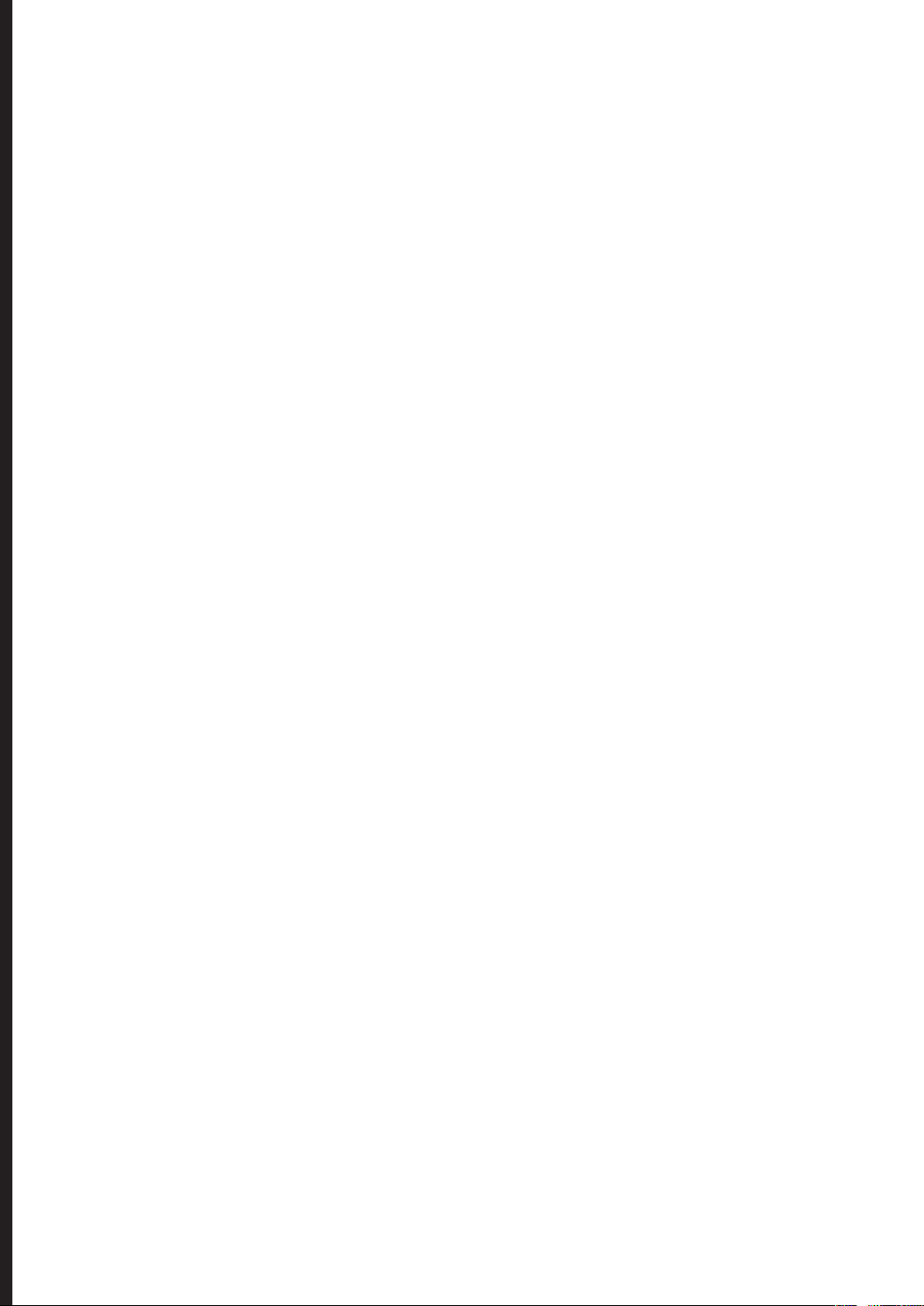
Le lecteur de DVD Silvercrest KH /KH contient une technologie pour la protection du copyright qui est protégée par certains brevets américains et/ou d’autres
droits de protection intellectuelle de la Macrovision Corporation et d’autres propriétaires de copyright.
L’utilisation de cette technologie pour la protection du copyright doit être autorisée
par Macrovision Corporation et est exclusivement destinée à l’utilisation privée non
commerciale ; toute autre utilisation nécessite l’autorisation expresse de Macrovision
Corporation.
Le Reverse Engineering et le Disassembling sont expressément interdits.
Fabriqué sous la licence de Dolby Laboratories, Inc.
« Dolby » et le symbole double D sont des marques déposées de Dolby Laboratories,
Inc. Confi dential Unpublished Works.
- Dolby Laboratories, Inc. Tous droits réservés.
L’appareil est protégé par les brevets américains .., .., .. , ..
et ,,.
La licence s’applique exclusivement à l’utilisation privée.
Kompernaß GmbH • Burgstraße • D- Bochum, Allemagne
www.kompernass.com
—
Etat de ce mode d’emploi : ..
Page 3

Eléments de commande, indicateurs et prises …
... sur l’appareil
q Touche « Power »
w Affi chage
e Tiroir de CD
r Touche « Open/Close »
t Baies des cartes mémoire
y Touche « F.Fwd »
u Touche « F.Rwd »
i Touche « Skip en avant »
o Touche « Skip en arrière »
a Touche « Pause »
s Touche « Stop »
d Touche « Play »
qw r te
… au dos de l’appareil
q Prise « S-Video »
w Prise « Video »
e Prise cinch « Center »
r Prise cinch « SL »
t Prise cinch « FL »
y Prise « Optical »
u Prise « Y »
i Prise Pb/Cb
o Prise Pr/Cr
a Prise « Euro Scart »
s Prise « R »
d Prise « L »
f Prise « Coaxial »
g Prise cinch « FR »
h Prise cinch « SR »
j Prise cinch « Subwoofer »
wq
e
tr
ghj
y
o
iu
fds
uoi y1)1!d
a
... sur la télécommande
q Touche « Standby »
w Touche « Open/Close »
e Bloc numérique/touches numériques de « 0 » à « 9 »
r Touche « CLR »
t Touche « Dimmer»
y Touche « Title »
u Touche « Mode »
i Touches de commande
o Touche « Card/DVD»
a Touche « Setup »
s Touche « F.Fwd »
d Touche « Skip + »
f Touche « Stop »
g Touche « Zoom »
h Touche « S.Fwd»
j Touche « Mark »
k Touche « A – B »
l Touche « Page-»
1( Touche « Page+ »
2) Touche « Mute »
2! Touche « Vol – »
2@ Touche « Repat »
2# Touche « Vol +»
2$ Touche « S.Rwd »
2% Touche « Pause/Step »
2^ Touche « Skip – »
2& Touche « F.Rwd »
2* Touche « Play »
2( Touche « Menu »
3) Touche « OK »
3! Touche « Video Out »
3@ Touche « Display »
3# Touche « PRG »
3$ Touche « Search »
3% Touche « Angle »
3^ Touche « Subtitle »
3& Touche « Audio »
q
3&
3^
3%
3#
3!
3)
2(
2&
2^
2%
2#
2!
3$
3@
2*
2$
2@
2)
r
t
i
a
f
h
k
1(
w
e
y
u
o
s
d
g
j
l
Page 4

DVD Player KH6508/KH6509
Afin de garantir un déroulement gratuit de la
réparation, mettez-vous en relation avec la ligne
directe de service. Veuillez tenir votre bon de caisse à
disposition.
Veuillez inscrire l‘expéditeur nettement :
Nom :
Prénom :
Rue :
CP/Localité :
Pays :
Renseignez intégralement cette partie et joignez-la à l‘appareil !
Téléphone :
Garnatie
Kompernass Service France
Tel.: 0800 808 825
www.mysilvercrest.de
Date/signature :
DESCRIPTION DE LA PANNE :
✄
Page 5
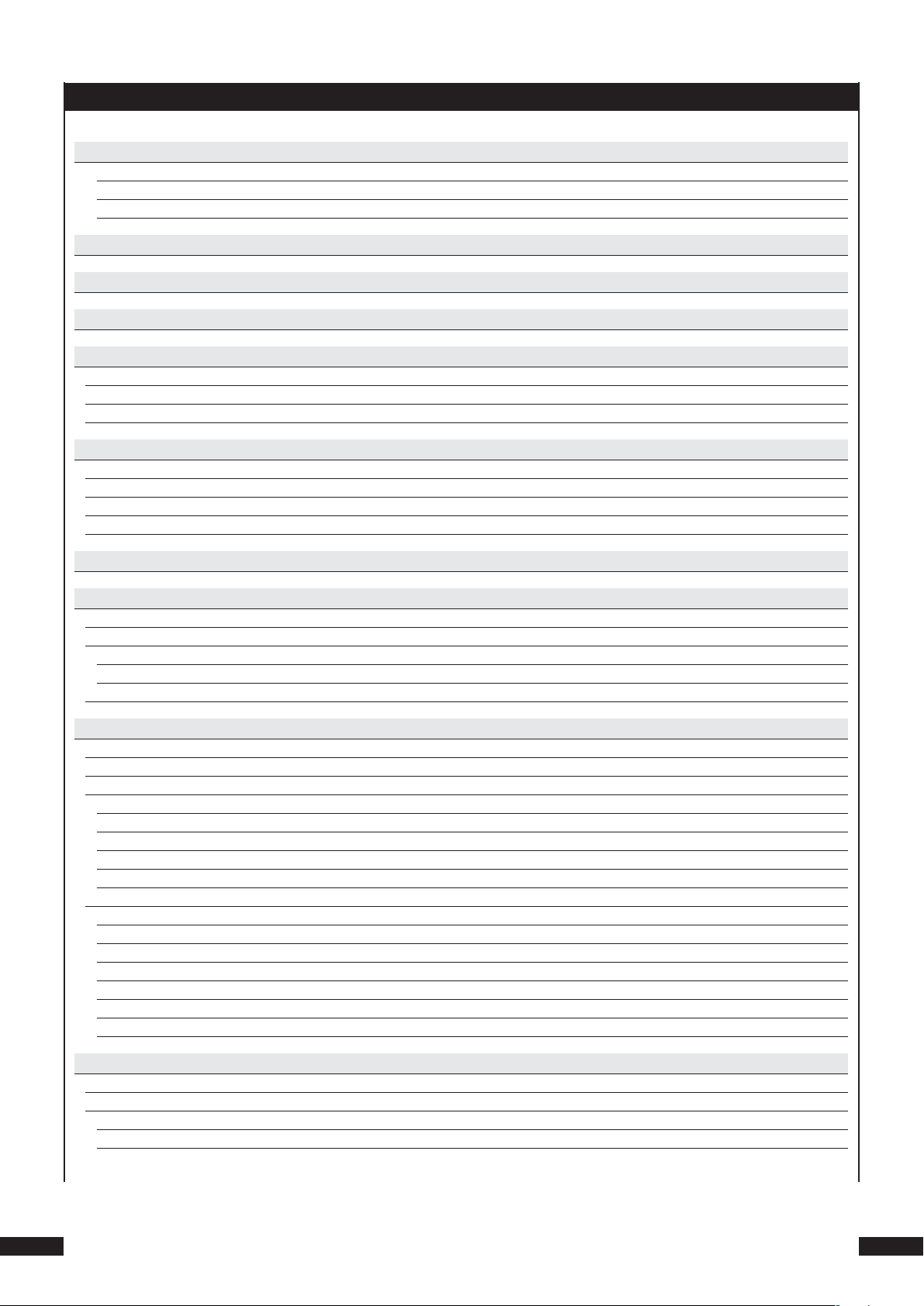
Index
1. Caractéristiques techniques 6
Sortie vidéo 6
Sortie audio 6
Sortie audio numérique 6
2. Utilisation et fonctionnement 6
3. Volume de livraison 6
4. Mise en place du lecteur de DVD/consignes de sécurité 7
5. Télécommande 7
5.1. Introduction des piles 7
5.2. Utilisation de la télécommande 7
5.3. Remplacement des piles 8
6. Raccordement du lecteur de DVD à un téléviseur 8
6.1. Raccordement à un téléviseur par le câble Scart/RVB 8
6.2. Raccordement au téléviseur via S-Vidéo 8
6.3. Raccordement à un téléviseur par l’entrée vidéo (Composite Video) 9
6.4. Raccordement via le signal de composant (YPbPr/Progressive Scan et YUV) 9
7. Raccordement du lecteur de DVD à un projecteur vidéo 10
8. Raccordement de composants audio au lecteur de DVD 10
8.1. Raccordement d’une chaîne HiFi 11
8.2. Raccordement de composants audio numériques par un câble numérique 11
Raccordement par un câble coaxial 11
Raccordement par le biais d‘un câble optique 11
8.3. Raccordement de composants audio numériques par un câble analogique 12
9. Réglages requis sur le lecteur de DVD avant la mise en service 12
9.1. Commande du menu OSD 13
9.2. Réglages de langue 13
9.3. Réglages vidéo 14
Réglage du format d’image 14
Réglage du standard de télévision 15
Réglage de la sortie vidéo 15
Stopper la lecture du DVD 16
Régler l‘affi chage JPG 16
9.4. Réglages audio 16
Réglage de Prologic 16
Réglage de la sortie numérique 16
Régler le délai centre/arrière 17
Régler le mode EQ 17
Réglages des haut-parleurs 17
Réglage des données de haut-parleur 17
Downmix stéréo 17
Mise en service du lecteur de DVD 19
10.1 Insertion du DVD 19
10.2 Insérer des cartes mémoire avec des fi chiers MP3/WMA/JPEG/DivX/Nero Digital 19
Cartes mémoire SmartMedia (SM) 20
Cartes mémoire CompactFlash (CF I/CF II)) 20
SilverCrest KH 6508/KH 6509
Page 6
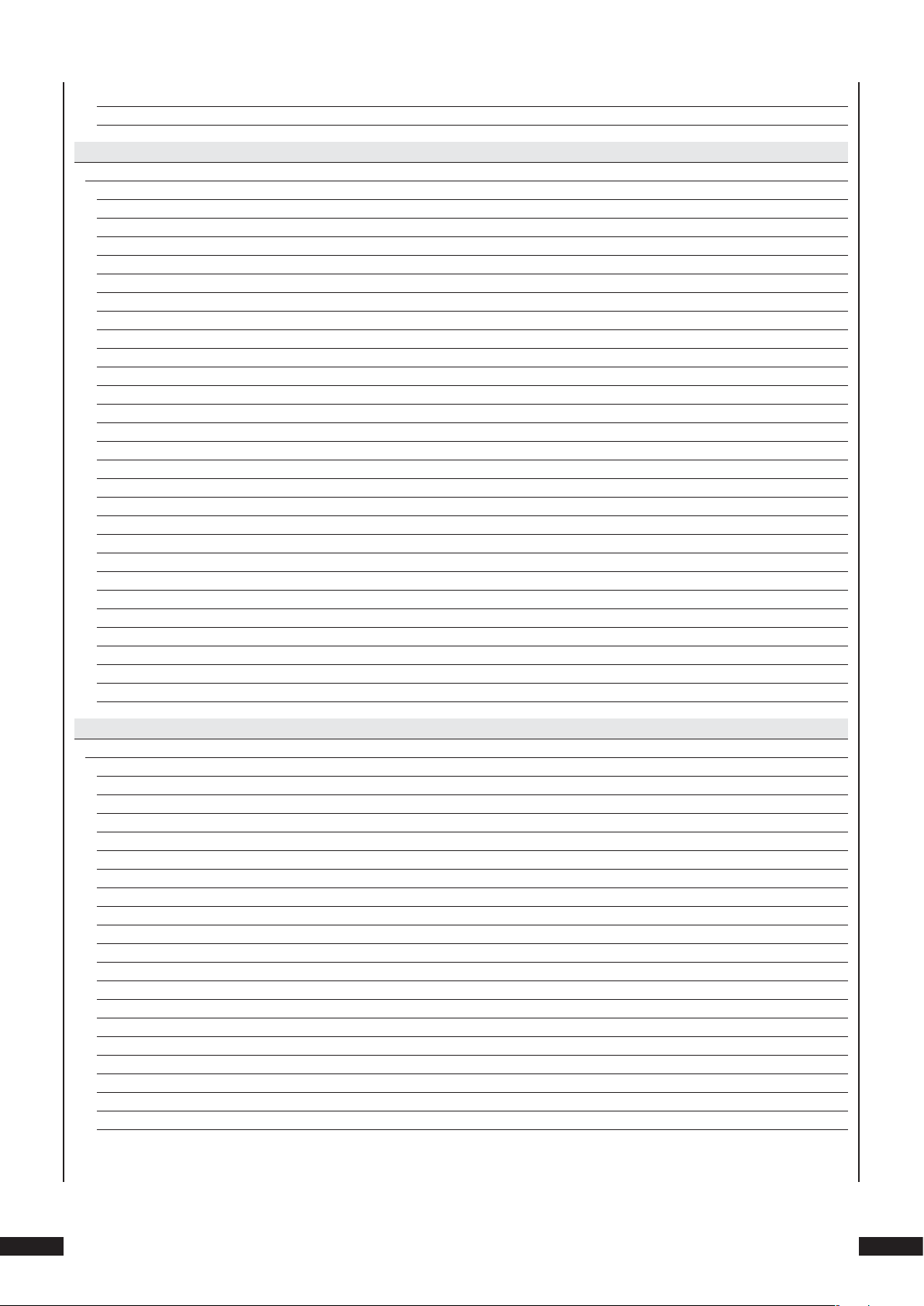
Cartes mémoire MultiMediaCard /SecureDigital 20
Cartes mémoire MemoryStick (MS) 21
11. Reproduction de DVD, VCD ou S-VCD 24
11.1. Fonctions lors de la reproduction d’un DVD, VCD ou S-VCD 25
Interrompre la lecture (Pause) 25
Arrêter la lecture (Stop) 25
... avec fonction Resume 25
... sans fonction Resume 25
Appeler le menu DVD (Menu) 25
Playback Control (PBC) pour les VCD/S-VCD 26
Sauter au début d’un chapitre (Skip) 26
Sélection directe des chapitres 26
Introduction du numéro de titre par les touches numériques 26
Fonction de recherche (Search) 27
Sélection de chapitre directe par fonction de recherche (Search) 27
Introduction de la position de temps par la fonction de recherche 27
Introduction du numéro de chapitre par la fonction de recherche 27
Recherche rapide en avant/en arrière 27
Reproduction lente en avant/arrière (ralenti) 28
Avance image par image (Step) 28
Agrandissement de l’image (Zoom) 28
Modifi er la perspective de la caméra (Angle) 29
Visualiser/supprimer les sous-titres 29
Modifi er la langue de reproduction 29
Reproduction programmée (Program) 29
Exemple de programmation 30
Visualiser les informations du disque 30
Activation de diff érents modes de reproduction 31
Reproduction aléatoire 31
Reproduction répétée 31
Répétition de séquences (A – B) 32
Fonction Bookmark 32
Lecture de CD audio 34
12.
12.1 Fonctions lors de la lecture d’un CD audio 34
Interrompre la lecture (Pause) 34
Arrêter la lecture (Stop) 35
... avec fonction Resume 35
... sans fonction Resume 35
Sauter au début du titre (Skip) 35
Sélection directe des titres 35
Introduction du numéro de titre par les touches numériques 35
Fonction de recherche (Search) 35
Sélection de passages d’un titre par la position de temps 35
Sélection d’un titre selon la position de temps 35
Sélection d’un titre par le numéro de titre 36
Recherche rapide en avant/arrière 36
Reproduction programmée (Program) 36
Exemple de programmation 37
Visualiser les informations du CD 37
Activer diff érentes modes de reproduction 37
Reproduction aléatoire 37
Reproduction répétée 38
Répétition de séquences (A – B) 38
Fonction bookmark 38
KH 6508/KH 6509 SilverCrest
Page 7
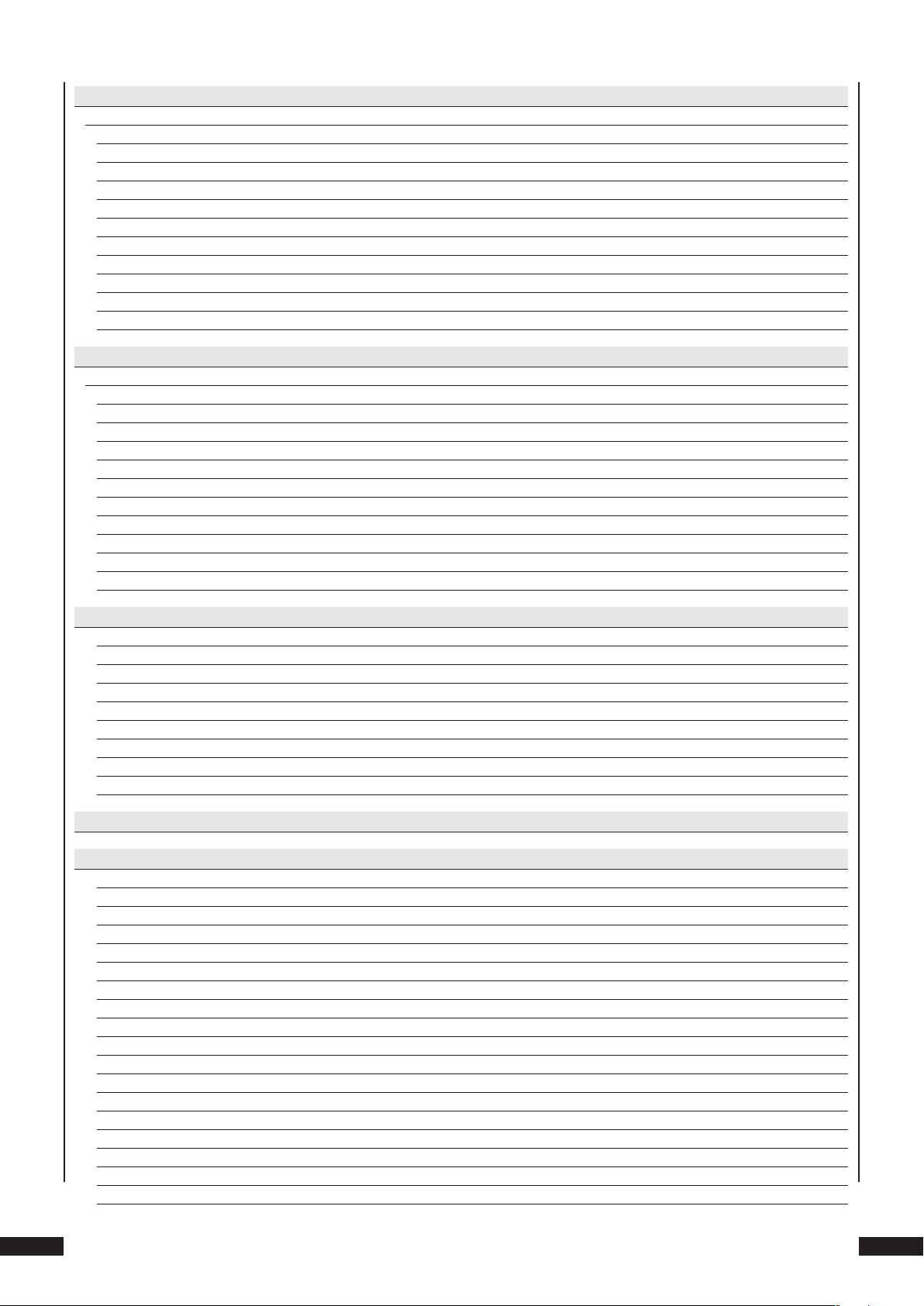
13. Reproduction de CD-R/CD-RW avec fi chiers MP3, DivX, Nero Digital ou WMA 40
13.1. Fonctions lors de la reproduction d’un CD-R/CD-RW avec fi chiers MP3, DivX, Nero Digital ou WMA 42
Interrompre la reproduction (Pause) 42
Arrêter la reproduction (Stop) 42
... avec fonction Resume 42
... sans fonction Resume 42
Sauter au début du titre (Skip) 42
Sélection directe des titres 42
Introduction du numéro de titre par les touches numériques 42
Sélection de titres par la fonction de recherche (Search) 43
Répétition de séquences (A – B) 43
Sélection du mode de répétition 43
Reproduction programmée (Program) 45
14. Reproduction de CD JPEG 48
Fonctions lors de l’affi chage d’image JPEG 50
14.1.
Arrêter l’affi chage (Pause) 50
Interrompre l’affi chage de l’image (Stop) 50
... avec fonction Resume 50
... sans fonction Resume 50
Sauter à l’image suivante/précédente (Skip) 50
Tourner les images 50
Sélection directe d’images 50
Introduction du numéro d’image par les touches numériques 50
Sélection d’image par la fonction de recherche (Search) 50
Sélection du mode d’affi chage 51
Affi chage programmé des images (Program) 52
15. Fonctions générales du lecteur de DVD 55
Réglage du volume sonore de reproduction 55
Gradateur 55
Arrêter le son de reproduction (Mute) 55
Sécurité d’enfant 55
Remise du lecteur DVD aux réglages départ usine 56
Mise hors circuit du lecteur de DVD 56
Nettoyage du lecteur de DVD 57
Mise au rebut 57
Mise au rebut des piles 57
16. Elimination de dérangements et d’erreurs 59
17. Glossaire/Index 63
Qu’est-ce que l’on entend par DVD, VCD et S-VCD ? 63
Playback Control (PBC) 63
Qu’est-ce que l’on entend par titres et chapitres ? 63
Qu’est ce l’on entend par Scart, S-Vidéo, Composite Video, Progressive Scan et YUV ? 63
Trames (Interlace)/Images (Progressive Scan) 64
Décodeur 64
Dolby Surround 64
Dolby Prologic 64
Dolby Digital (5.1) 64
DTS 64
Qu’est-ce que l’on entend par PAL, NTSC et SECAM ? 64
CD audio 65
MP3 65
WMA 65
Nero Digital 65
DivX 65
JPEG 65
Qu’est-ce l’on entend par dossier ? 65
SilverCrest KH 6508/KH 6509
Page 8
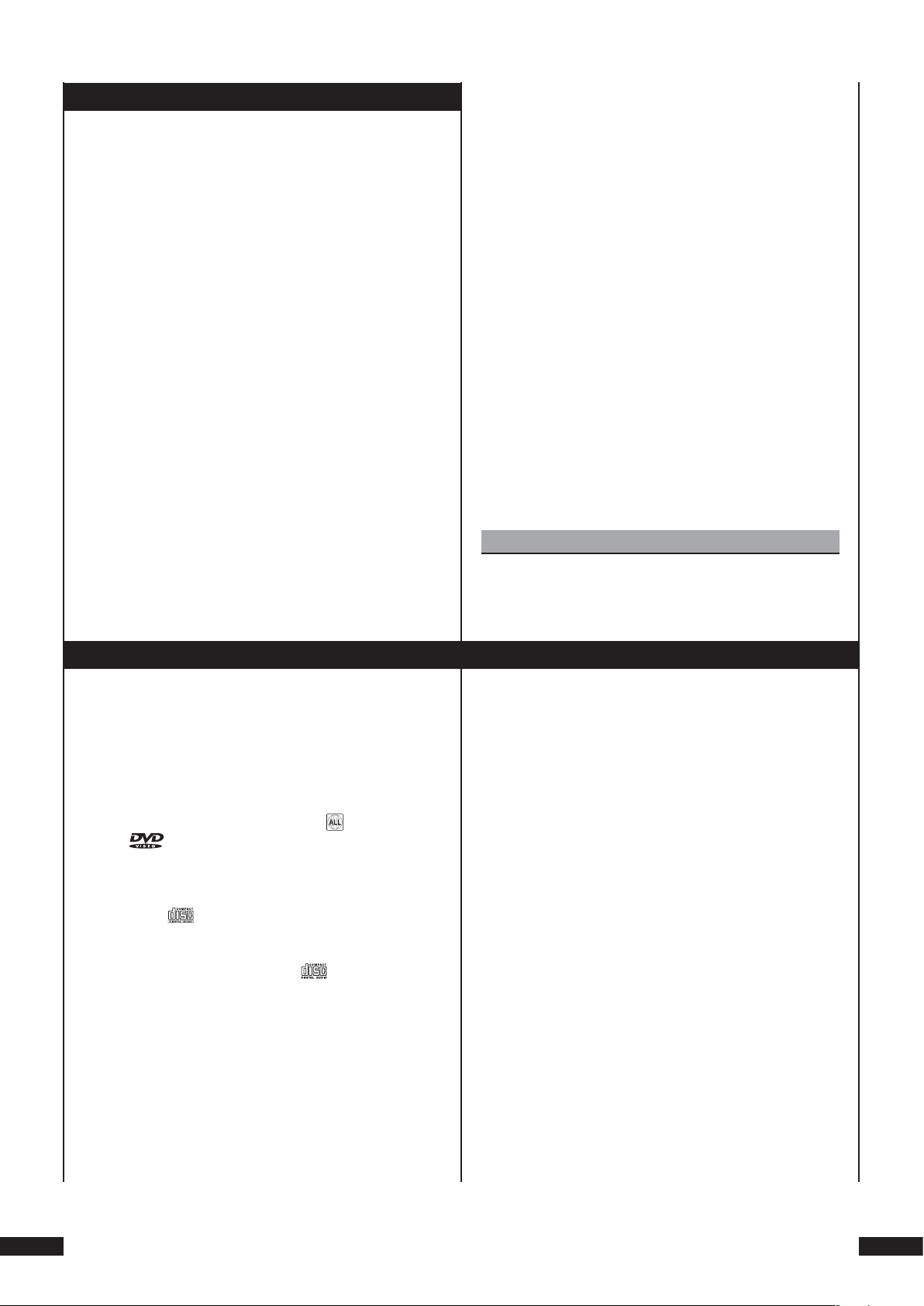
1. Caractéristiques techniques
Raccordement secteur : AC 220V - 240V ~50 Hz
Puissance absorbée : 15 watts
Standard de télévision : PAL/NTSC
Température de service : +5 ~ +35°C
Humidité : 5 ~ 90 % (pas de condensation)
Poids : ca. 2 kg
Dimensions : 430 mm × 46 mm × 230 mm
Sortie vidéo
Niveau de sortie : 1 + 0.2/-0.2 Vp-p (75 Ω)
Résolution horizontale : >500 Zeilen
Rapport signal/bruit : >60 dB
Sortie audio
Impédance : 10 kΩ
Niveau de sortie : 1.8 + 0.2/-0.8 Vrms (1kHz 0 dB)
Distorsion harmonique : <0.01 % (JIS-A 1kHz, typique)
Gamme dynamique : >80 dB (JIS-A 1 KHz, typique)
Rapport signal/bruit : >95 dB(JIS-A 1 kHz, typique)
Prise pour casque
Pour la sortie d’images lors de la reproduction de DVD,
VCD et S-VCD, il est possible de raccorder au lecteur de
DVD Silvercrest KH 6508/KH6509…
• des téléviseurs stéréo et mono aux formats de télévision
PAL ou NTSC et aux formats d’image 4:3, 4:3 Pan & Scan,
16:9
• des projecteurs vidéo lorsque ceux-ci disposent des
possibilités de raccordement correspondantes et que le
raccordement d’un lecteur de DVD est prévu/autorisé
par le fabricant du projecteur vidéo
Pour la sortie de son et de musique, il est possible
d’utiliser ou de raccorder au lecteur de DVD Silvercrest
KH 6508/KH 6509 …
• les haut-parleurs d’un téléviseur raccordé au lecteur de
DVD
• des composants audio externes telles que chaînes HiFi,
récepteurs ou installations surround (analogiques/numériques).
Attention!
Sortie audio numérique
Sortie coaxiale et sortie optique
2. Utilisation et fonctionnement
Le lecteur de DVD Silvercrest KH 6508/KH6509 est exclusivement conçu …
• comme appareil électronique de loisir pour la repro-
duction…
• ... de vidéos DVD aux formats 12 cm (diamètre) et 8 cm
(diamètre) avec le code Zone 2 ou , marqués par le
logo
• ... de CD vidéo (VCD) et de CD super vidéo (S-VCD) aux
formats 12 cm (diamètre) et 8 cm (diamètre), marqués
par le logo
• ... de CD audio aux formats 12 cm (diamètre) et 8 cm
(diamètre), marqués par le logo .
• ... en général, des formats de fi chier CD Audio (.cda), MP3
(.mp3), Windows Media Audio (.wma), DivX (.avi), Nero
Digital (.mp4) et JPEG (.jpg) sur les supports d’enregistrements CD-R et CD-RW
.
.
Pour les dommages résultant de l’utilisation non
conforme de l’appareil, nous n’assumons pas la
responsabilité/garantie !
3. Volume de livraison
1. Lecteur de DVD
2. Télécommande à infrarouge
3. 2 piles pour la télécommande, type AAA/R 03 (piles
rondes)
4. Câble scart RVB
5. Mode d’emploi
6. Nero Digital CD
7. Câble cinch audio/vidéo
•
...
pour le service stationnaire dans les locaux fermés
• ... pour l’utilisation privée non commerciale.
KH 6508/KH 6509 SilverCrest
Page 9
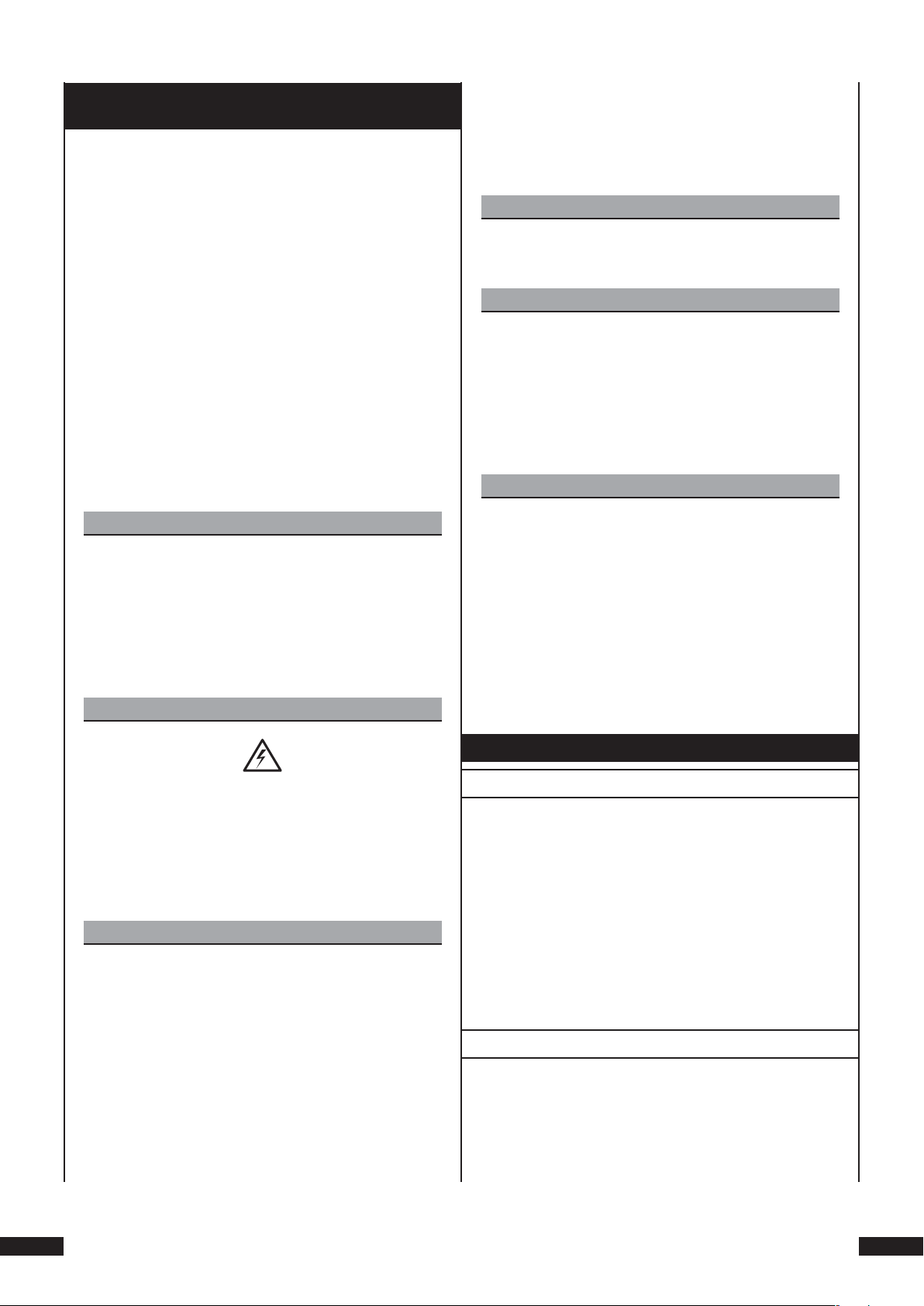
4. Mise en place du lecteur de DVD/
consignes de sécurité
1 Retirez le lecteur de DVD et les accessoires fournis avec
précaution de l’emballage.
Pour assurer une ventilation suffi sante, le lecteur de DVD
doit avoir une distance de 10 cm au minimum vers l’arrière, vers le haut et sur les côtés par rapport aux murs
et d’autres objets quelconques.
2 Retirez les feuilles de protection en face avant ainsi que
le cache du tiroir DVD.
3 Placez le lecteur de DVD sur un support plan, droit et
antidérapant.
Pour éviter des dérangements fonctionnels, des endommagements et le risque d’électrocution, n’utilisez pas le lecteur
de DVD …
• ... à proximité immédiate de sources de chaleur telles
que poêles, radiateurs souffl ants et appareils semblables !
L’infl uence de la chaleur risque de donner lieu à la surchauff e de l’appareil et à la fusion d’éléments en matière
plastique, ce qui risque d’endommager le lecteur de DVD
de façon irréparable !
Avertissement !
En cas de surchauff e, il y a en plus risque d’incendie !
• ... ne pas utiliser dans des environnements humides,
par exemple dans des caves ou dans le sauna !
L‘humidité pénétrant dans l‘appareil peut conduire à des
pannes fonctionnelles et endommager le lecteur DVD de
manière irréparable !
Avertissement !
Avertissement !
En cas de surchauff e peut être endommagé de façon
irréparable et il y a risque d’incendie !
Attention !
Pour les dommages du lecteur de DVD qui sont dus …
• à l’infl uence de l’humidité
• à l’eau ayant pénétré dans l’appareil
• à la surchauff e
... nous n’assumons pas la responsabilité/garantie !
Avertissement !
N’enfi chez pas encore le câble secteur du lecteur de
DVD dans la prise de courant. Attendez jusqu’à ce que
vous ayez raccordé le lecteur de DVD au téléviseur.
Au cas où vous désireriez modifi er plus tard le type
de connexion audio ou vidéo, il faudra d’abord impérativement débrancher la fi che secteur ! Sinon, le
lecteur de DVD et éventuellement aussi les appareils
raccordés à celui-ci risquent d’être endommagés de
façon irréparable par les crêtes de tension !
Lorsque de l’humidité pénètre dans l’appareil, il y a
risque d’électrocution !
• ... à proximité immédiate de l’eau, par exemple sur le bord
de la baignoire ou près de la piscine. Ne placez pas non
plus de réservoirs remplis d’eau tels que les vases sur le
lecteur de DVD.
Avertissement !
Lorsque de l’eau pénètre dans le lecteur de DVD ou
lorsqu’il tombe dans l’eau, il risque d’être endommagé
de façon irréparable et il y a risque d’électrocution !
• ... dans les armoires, étagères ou d’autres meubles fermés
et pas non plus sur les lits et couvertures étant donné
que cela altère la ventilation du lecteur de DVD et que
le lecteur de DVD risque de surchauff er.
Pour cette même raison, il ne faut pas placer d’autres
appareils (par ex. un téléviseur) sur le lecteur de DVD.
5. Télécommande
.. Introduction des piles
1 Ouvrez le compartiment de piles au dos de la télécom-
mande et retirez le couvercle du compartiment de piles.
2 Introduisez maintenant les deux piles fournies avec l’ap-
pareil du type AAA/R 03 (piles rondes) dans le compartiment de piles. Ce faisant, veillez à introduire les piles
conformément à leur polarité.
3 Remettez le couvercle du compartiment de piles au dos
de la télécommande.
.. Utilisation de la télécommande
Pour assurer un fonctionnement impeccable lors de l’utilisation de la télécommande …
• Lors de l’utilisation, dirigez la télécommande toujours
tout droit sur le lecteur de DVD.
SilverCrest KH 6508/KH 6509
Page 10
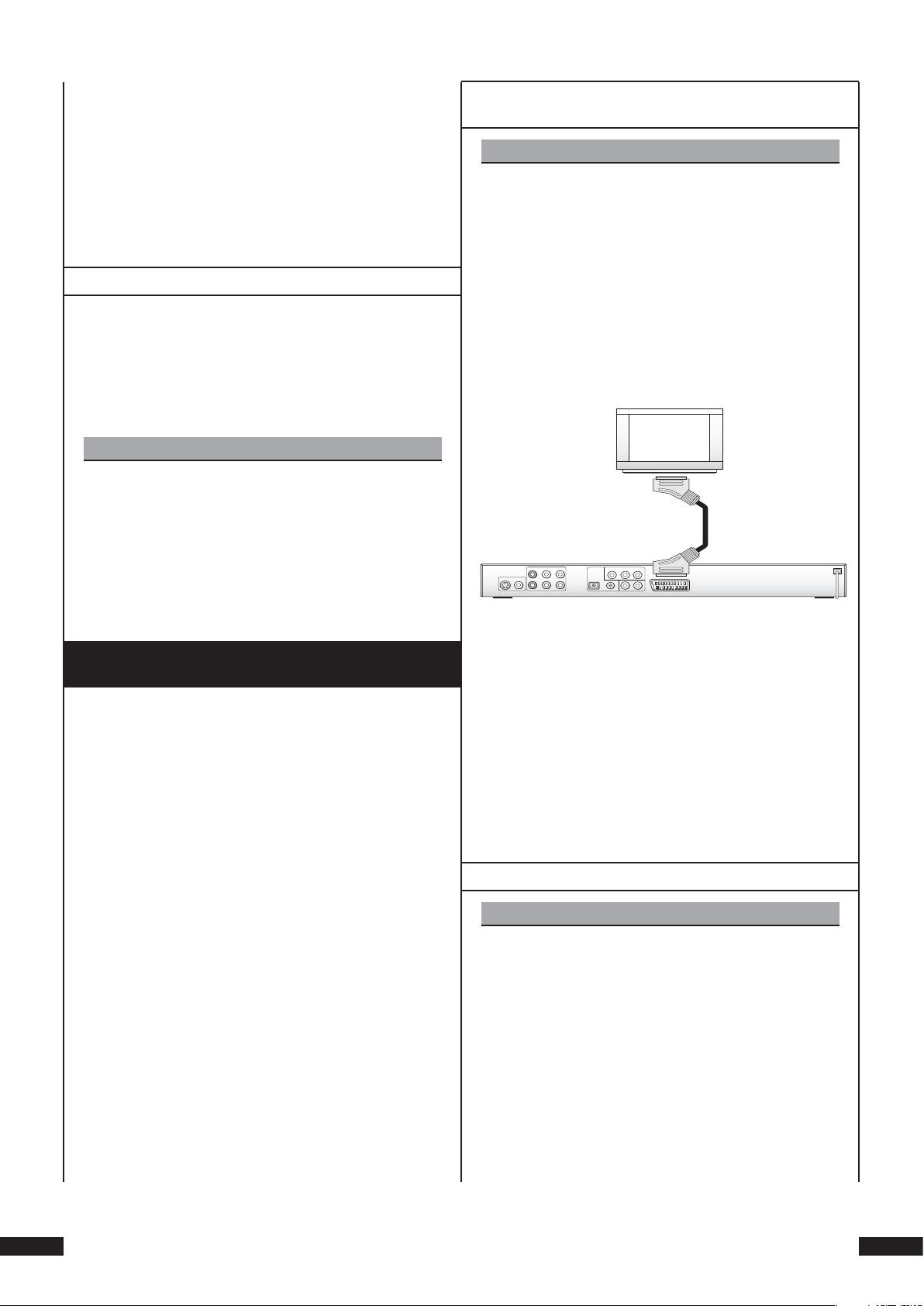
• Assurez-vous qu’aucun obstacle ne se trouve entre la
télécommande et le lecteur de DVD qui pourrait gêner
la réception.
• En utilisant la télécommande, ne vous éloignez pas de
plus de 5 mètres du lecteur de DVD.
Sinon, la commande des fonctions du lecteur de DVD par la
télécommande risque d’être perturbée.
.. Remplacement des piles
Lorsque la commande du lecteur de DVD par la télécommande ne fonctionne plus correctement ou pas du tout, les
piles doivent être remplacées.
Dans ce cas, remplacez toujours les deux piles afi n de pouvoir
utiliser la télécommande avec pleine puissance.
Remarque :
Les piles usées ne doivent pas être éliminées avec
les ordures ménagères. Remettez les piles usées à
un service d’élimination ou au magasin dans lequel
vous avez acheté les piles.
.. Raccordement à un téléviseur par le câble
Scart/RVB
Remarque :
La connexion off rant la meilleure qualité est le raccordement du lecteur de DVD au téléviseur au moyen
d’un câble Scart via l’entrée RVB. Sélectionnez cette
variante de raccordement lorsque le téléviseur dispose d’une entrée RVB. Lorsque vous n’êtes pas sûr
que le téléviseur dispose d’une entrée RVB, consultez
le mode d’emploi de votre téléviseur.
Pour raccorder le lecteur de DVD au téléviseur au moyen
d’un câble Scart …
Au cas où la télécommande proprement dite du lecteur de DVD devrait être éliminée, il faudra d’abord
impérativement retirer les piles !
6. Raccordement du lecteur de DVD à un
téléviseur
Après avoir mis le lecteur de DVD en place, vous pouvez le
raccorder à un téléviseur. Le lecteur de DVD peut être raccordé aux téléviseurs aux standards de télévision PAL, NTSC
et SECAM.
Lorsque vous désirez raccorder le lecteur de DVD avec un
téléviseur …
• ... au standard NTSC, vous devez modifi er les réglages
vidéo dans le menu dit « OSD » du lecteur de DVD. Dans
ce menu, PAL est réglé départ usine comme standard de
télévision.
• ... au standard SECAM, vous n’avez pas besoin de modifi er
des réglages. Le réglage départ usine pour le standard
PAL permet également d’utiliser le lecteur de DVD avec
des téléviseurs SECAM dans la mesure où ceux-ci sont
en mesure de traiter les signaux PAL.
Lisez à ce sujet également le chapitre 9.3 « Réglages vidéo :
➧
réglage de la sortie vidéo ».
Suivant l’équipement du téléviseur, il existe diff érentes possibilités de raccorder le lecteur de DVD à celui-ci :
1 Enfi chez la fi che du câble Scart fourni dans la prise « Euro
Scart au dos du lecteur de DVD.
2 Enfi chez la fi che à l’autre extrémité du câble Scart dans
la prise Scart du téléviseur.
3 Réglez le téléviseur, dans le canal AV, sur mode RVB. Lors-
que vous n’êtes pas sûr comment réaliser ce réglage, consultez le mode d’emploi de votre téléviseur.
Lisez à ce sujet également le chapitre 9.3 « Réglages vidéo :
➧
Réglage du standard de télévision ».
.. Raccordement au téléviseur via S-Vidéo
Remarque :
Pour cette variante de raccordement, le téléviseur
doit disposer d‘une entrée S-Video via deux douilles
cinch non occupées. Vous avez de plus besoin d‘un
câble S-Video non contenu dans les accessoires livrés
et d‘un câble cinch audio/vidéo que vous pouvez vous
procurer dans le commerce.
Si vous n’êtes pas sûr que le téléviseur convient au
S-Vidéo ou qu’il dispose de prises cinch, consultez le
mode d’emploi du téléviseur.
Pour raccorder le lecteur de DVD au téléviseur via SVidéo ...
KH 6508/KH 6509 SilverCrest
Page 11
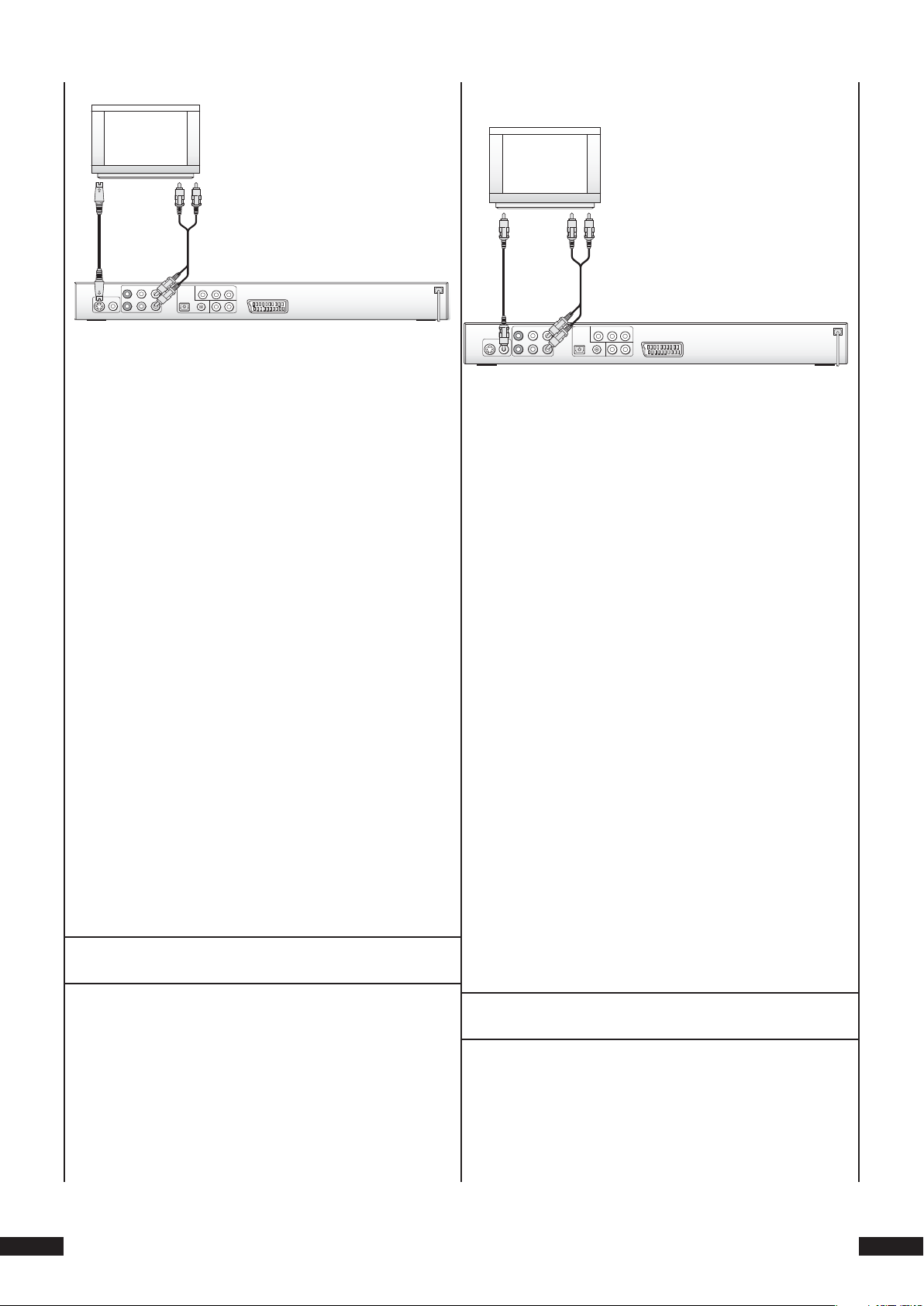
1 Enfi chez le câble S-Vidéo dans la prise « S-Video » au dos
du lecteur de DVD.
2 Enfi chez le câble S-Vidéo dans la prise S-Vidéo du télévi-
seur.
Pour ce faire …
1 Enfi chez la fi che jaune du câble cinch audio/vidéo dans la
douille portant l‘inscription „video“ et marquée en jaune
au dos du lecteur de DVD.
3 Enfi chez la fi che blanche du câble cinch audio/vidéo non
contenu dans les accessoires livrés dans la douille cinch
portant l‘inscription „FL“ au dos du lecteur de DVD.
4 Enfi chez ensuite la fi che blanche à l’autre extrémité du
câble cinch audio/vidéo dans la prise audio pour le canal
gauche du téléviseur.
5 Enfi chez la fi che rouge du câble cinch audio/vidéo dans
la prise cinch « FR » au dos du lecteur de DVD.
6 Enfi chez ensuite la fi che rouge à l’autre extrémité du câble
cinch audio/vidéo dans la prise audio pour le canal droit
du téléviseur.
7 Réglez le téléviseur sur le canal AV qui reproduit le signal
S-Vidéo. Lorsque vous ne savez pas exactement comment
le régler, consultez le mode d’emploi du téléviseur.
Contrôlez en plus à l’aide du mode d’emploi du téléviseur
si vous devez éventuellement réaliser d’autres réglages
sur le téléviseur.
Lisez à ce sujet également le chapitre 9.3 « Réglages vidéo :
Réglage de la sortie vidéo ».
2 Enfi chez la fi che jaune à l’autre extrémité du câble cinch
audio/vidéo dans la prise cinch correspondante du téléviseur.
3 Enfi chez la fi che blanche du câble cinch audio/vidéo dans
la prise cinch « FL » au dos du lecteur de DVD.
4 Enfi chez ensuite la fi che blanche à l’autre extrémité du
câble cinch audio/vidéo dans la prise audio pour le canal
gauche du téléviseur.
5 Enfi chez la fi che rouge du câble cinch audio/vidéo dans
la prise cinch « FR » au dos du lecteur de DVD.
6 Enfi chez ensuite la fi che rouge à l’autre extrémité du câble
cinch audio/vidéo dans la prise audio pour le canal droit
du téléviseur.
7 Contrôlez à l’aide du mode d’emploi de votre téléviseur
s’il faut éventuellement réaliser d’autres réglages sur le
téléviseur pour pouvoir exploiter le lecteur de DVD.
Lisez à ce sujet également le chapitre 9.3 « Réglages vidéo :
➧
Réglage de la sortie vidéo ».
.. Raccordement à un téléviseur par l’entrée
vidéo (Composite Video)
Lorsque le téléviseur auquel vous désirez raccorder le lecteur de DVD …
• ne convient pas au S-Vidéo et
• qu’il ne dispose pas de prise Scart, mais de prise cinch,
… vous pouvez raccorder le lecteur de DVD au téléviseur
par l’entrée vidéo (la variante de raccordement dite « Composite Video »).
.. Raccordement via le signal de composant
(YPbPr/Progressive Scan et YUV)
Les « signaux de composant » sont sortis par les prises YPbPr
du lecteur de DVD. Les signaux de composant sont aussi bien
disponibles sous forme de
• signaux dit « YUV » (images partielles)
que sous forme de
SilverCrest KH 6508/KH 6509
Page 12
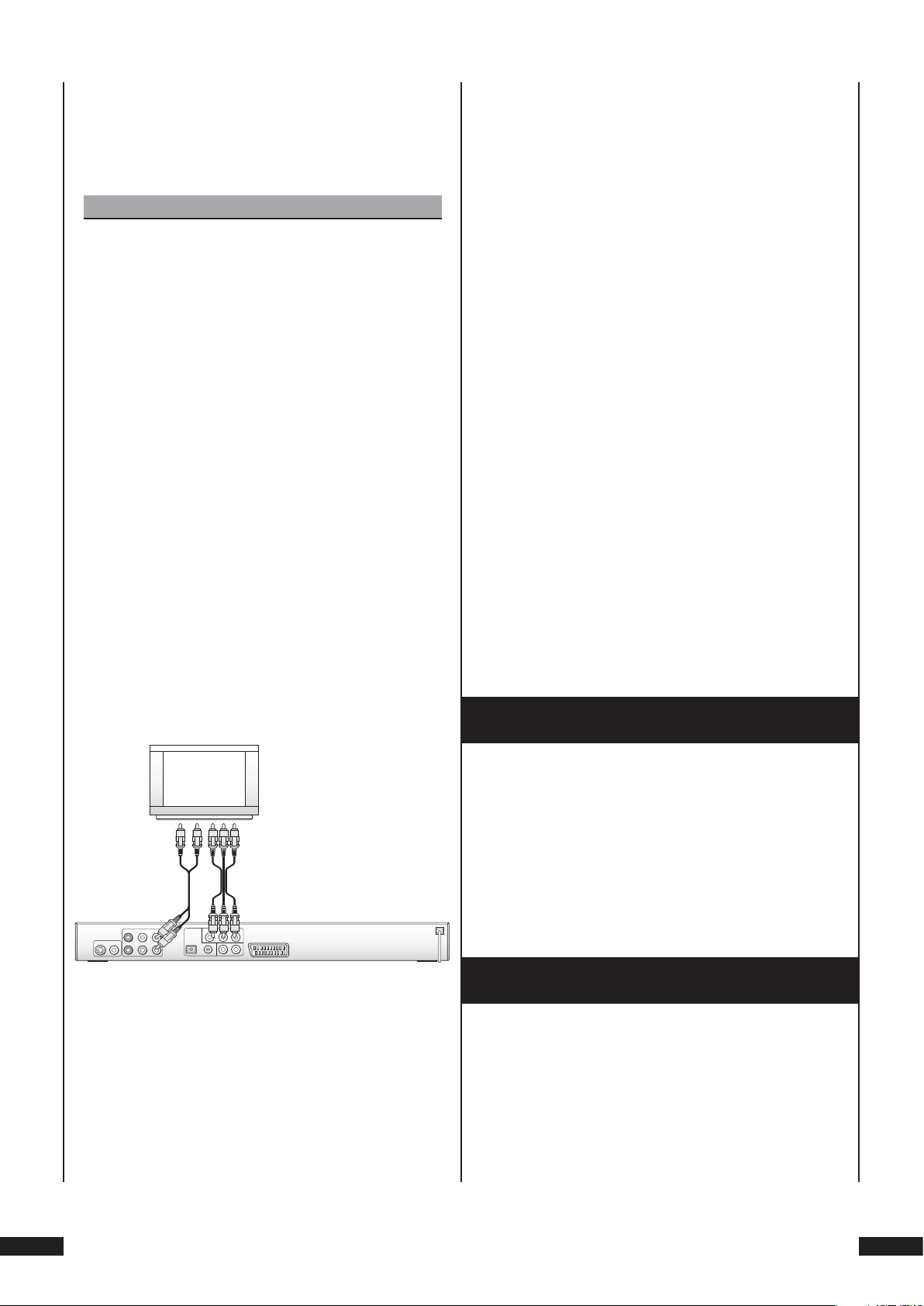
• signaux dits « YPbPr » (images complètes/Progressive
Scan).
3 Enfi chez la fi che blanche du câble audio/vidéo dans la
prise cinch « Pb/Cb » au dos du lecteur de DVD.
Lisez à ce sujet également le chapitre 17 « Glossaire/In-
➧
dex ».
Remarque :
Pour les deux variantes, le téléviseur auquel vous
désirez raccorder le lecteur de DVD doit disposer de
deux prises cinch audio inoccupées.
Le câblage est le même pour les deux variantes ; toutefois, les signaux YPbPr pour le Progressive Scan ne
peuvent être utilisés que lorsque le téléviseur (ou le
projecteur vidéo) auquel vous désirez raccorder le
lecteur de DVD convient au Progressive Scan.
Lorsque vous n’êtes pas sûr que le téléviseur (ou le
projecteur vidéo) auquel vous désirez raccorder le
lecteur de DVD convient au Progressive Scan et qu’il
dispose de prises cinch, consultez le mode d’emploi
du téléviseur (ou du projecteur vidéo).
Pour les deux variantes – « YPbPr » et « YUV » – vous avez
besoin …
• Câble cinch audio/vidéo
• de deux câbles cinch supplémentaires que vous pouvez
vous procurer dans le commerce spécialisé.
Pour raccorder le lecteur de DVD via le signal de composant
…
4 Enfi chez la fi che blanche à l’autre extrémité du câble
cinch audio/vidéo dans la prise Component Video IN correspondante « Pb/Cb » du téléviseur.
5 Enfi chez la fi che jaune du câble cinch audio/vidéo dans
la prise « Y » au dos du lecteur de DVD.
6 Enfi chez la fi che jaune du câble cinch audio/vidéo dans
la prise Component Video IN correspondante « Y » du
téléviseur.
7 Prenez les deux câbles cinch supplémentaires et enfi chez
la fi che blanche du câble cinch dans la prise cinch « FL »
au dos du lecteur de DVD.
8 Enfi chez ensuite la fi che blanche à l’autre extrémité du
câble cinch dans la prise audio pour le canal gauche du
téléviseur.
9 Enfi chez la fi che rouge du câble cinch dans la prise cinch
« FR » au dos du lecteur de DVD.
10 Enfi chez enfi n la fi che rouge à l’autre extrémité du câble
cinch dans la prise audio pour le canal droit du téléviseur.
11 Contrôlez à l’aide du mode d’emploi du téléviseur s’il faut
éventuellement réaliser des réglages sur le téléviseur.
Lisez à ce sujet également le chapitre 9.3 « Réglages vidéo :
➧
Réglage de la sortie vidéo ».
7. Raccordement du lecteur de DVD à un
projecteur vidéo
1 Au dos du lecteur de DVD, vous trouvez trois douilles dé-
signées comme „Component Colour Out“, il s‘agit de „Y“,
„Pb/Cb“ et „Pr/Cr“. Enfi chez tout d‘abord la fi che rouge du
câble cinch audio/vidéo non contenu dans les accessoires
livrés dans la douille cinch portant l‘inscription „Pr/Cr“ au
dos du lecteur de DVD.
2 Enfi chez la fi che rouge à l’autre extrémité du câble cinch
audio/vidéo dans la prise Component Video IN correspondante « Pr/Cr » du téléviseur.
Lorsque vous disposez d’un projecteur vidéo, vous pouvez
raccorder le lecteur de DVD à celui-ci pour reproduire les
DVD et les VCD/S-VCD via le projecteur vidéo.
Contrôlez à l’aide du mode d’emploi du projecteur vidéo
quelles possibilités de raccordement décrites ci-dessus vous
pouvez utiliser et comment il faut les réaliser.
Les câbles supplémentaires éventuellement nécessaires sont
disponibles dans le commerce spécialisé.
8. Raccordement de composants audio au
lecteur de DVD
Outre la reproduction du son de DVD/VCD/S-VCD et de CD
audio et MP3 par …
• les haut-parleurs du téléviseur auquel le lecteur de DVD
est raccordé ou
… la reproduction du son peut aussi avoir lieu par des com-
posants audio externes tels que chaînes HiFi, récepteurs
Dolby Digital/DTS ou installations surround.
KH 6508/KH 6509 SilverCrest
Page 13
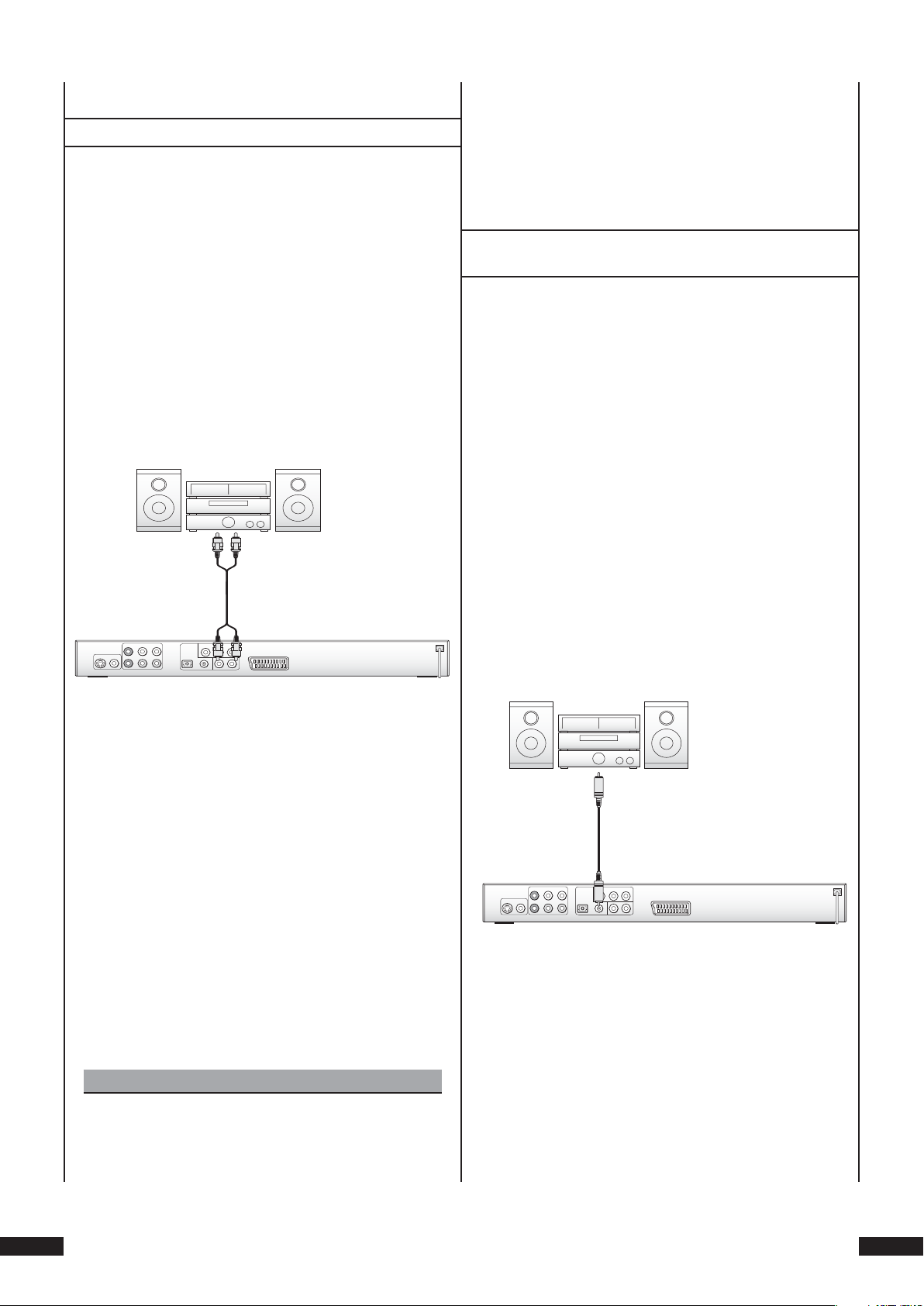
Dans ce cas, vous avez les possibilités suivantes :
.. Raccordement d’une chaîne HiFi
Pour obtenir, lors de la reproduction de DVD, VCD/S-VCD,
CD audio et MP3 par les lecteur de DVD, un son plus intense,
vous pouvez raccorder une chaîne HiFi au lecteur de DVD.
Avant le raccordement, contrôlez dans le mode d’emploi de
la chaîne HiFi …
• si votre chaîne HIFI convient au raccordement d’un lecteur
de DVD ; dans l’affi rmative...
• si votre chaîne HiFi dispose de prises cinch ; dans l’affi rmative, vous pouvez raccorder la chaîne HiFi au lecteur
de DVD en utilisant des câbles cinch.
Pour raccorder une chaîne HiFi ...
Lorsque vous avez raccordé le lecteur de DVD au téléviseur par un câble Scart, les signaux audio sont
transmis aussi bien à la chaîne HiFi par le câble cinch
qu’au téléviseur par le câble scart. Dans ce cas, réglez
le volume sonore du téléviseur à la valeur minimale
lorsque vous désirez reproduire le son par une chaîne
HiFi.
.. Raccordement de composants audio
numériques par un câble numérique
Pour profi ter de la sonorité de salle dans le cas de DVD, VCD/
S-VCD ou CD audio qui sont équipés de manière correspondante (reconnaissable par le logo Dolby Digital ou DTS), vous
pouvez raccorder le lecteur de DVD à des composants audio
numériques, tels que récepteurs Dolby Digital ou DTS, ou à
une installation surround appropriée.
Les câbles requis pour les variantes de raccordement décrites
ci-dessous sont disponibles dans le commerce spécialisé.
Consultez d’abord le mode d’emploi du composant audio
numérique pour vérifi er que celui-ci permet de raccorder le
lecteur de DVD …
• par un câble coaxial
• par un câble optique
1 Enfi chez la fi che blanche du câble cinch dans la prise
cinch « L » située au dos du lecteur de DVD.
2 Enfi chez la fi che blanche à l’autre extrémité du câble cinch
dans la prise cinch pour le canal gauche de votre chaîne
HiFi.
3 Enfi chez la fi che rouge du câble cinch dans la prise cinch
« R » au dos du lecteur de DVD.
4 Enfi chez la fi che blanche à l’autre extrémité du câble
cinch dans la prise cinch pour le canal de droite de votre
chaîne HiFi.
5 Consultez le mode d’emploi quels sont les réglages qu’il
faut réaliser sur votre chaîne HiFi pour faire reproduire le
son par la chaîne HiFi lors de la reproduction d’un DVD,
VCD/S-VCD, CD audio ou MP3 se trouvant dans le lecteur
de DVD.
Raccordement par un câble coaxial
Pour raccorder le lecteur de DVD à un coposant audio numérique au moyen d’un câble coaxial numérique ...
1 Enfi chez la fi che du câble coaxial dans la prise « COAXIAL »
située au dos du lecteur de DVD.
2 Enfi chez la fi che à l’autre extrémité du câble coaxial dans
la prise correspondante de votre composant audio numérique.
Remarque :
Pour obtenir un son optimal, placez les haut-parleurs
de votre chaîne Hifi à gauche et à droite du téléviseur
auquel vous avez raccordé le lecteur de DVD.
Raccordement par le biais d‘un câble optique
Afi n de raccorder le lecteur DVD à un composant audio avec
un câble optique...
SilverCrest KH 6508/KH 6509
Page 14
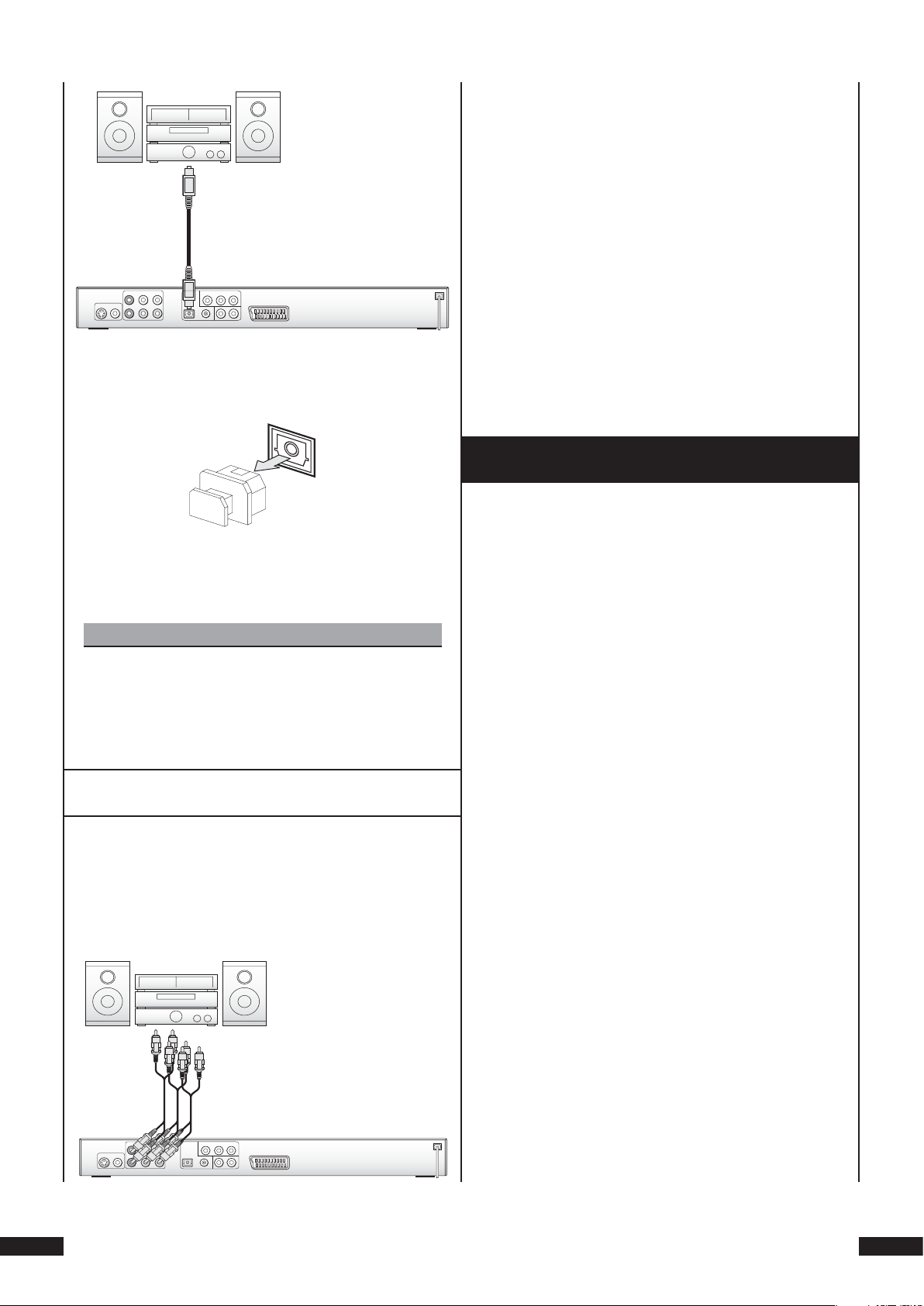
1 Enfi chez à chaque fois un câble cinch dans …
• la prise « FL » (canal avant gauche)
• la prise « FR » (canal avant droit)
• la prise « SL » (canal arrière gauche)
• la prise « SR » (canal arrière droit)
• la prise « CENTER » (canal avant central) et
• la prise « SUBWOOFER » (Bass)
1 Retirez le connecteur de protection de la douille portant
l‘inscription „Optical“ au dos du lecteur DVD et enfi chez
le connecteur du câble optique à cet emplacement.
2 Enfi chez le connecteur à l‘autre extrémité du câble op-
tique dans la douille correspondante sur le composant
audio.
Remarque :
Veillez à ce qu‘aucun encrassement ne pénètre dans
la douille pour le câble optique. Ceci pourrait parasiter le signal.
Enfi chez toujours le connecteur de protection dans la
douille lorsque aucun câble optique n‘est raccordé.
.. Raccordement de composants audio
numériques par un câble analogique
… au dos du lecteur de DVD.
2 Enfi chez les câbles cinch dans les entrées analogiques
correspondantes du composant audio numérique.
9. Réglages requis sur le lecteur de DVD
avant la mise en service
Tous les réglages possibles du lecteur de DVD peuvent être
réalisés à l’aide de la télécommande via le menu dit « OnScreen Display » (abrégé par « menu OSD »). Le menu OSD
est visualisé à l’écran.
Avant d’utiliser le lecteur de DVD pour la premier fois pour la
reproduction de DVD, VCD/S-VCD ou CD audio/MP3, il faut
réaliser quelques réglages dans le menu OSD. Ces réglages
dépendent entre autres …
•
de la langue dans laquelle le menu OSD doit être affi ché
• du standard de télévision du téléviseur auquel vous désirez le lecteur de DVD
• du format d’image pouvant être représenté par le téléviseur.
Lorsque le composant audio numérique ne dispose pas d’une
entrée numérique, vous pouvez aussi raccorder le lecteur de
DVD par des câbles cinch analogiques usuels.
Pour raccorder le lecteur de DVD par des câbles analogiques ...
KH 6508/KH 6509 SilverCrest
Pour pouvoir réaliser les réglages requis par le menu OSD …
1 Enfi chez d’abord la fi che du câble secteur du lecteur de
DVD dans une prise de courant.
2 Pour mettre le lecteur de DVD en circuit, appuyez sur la
touche « Power » en face avant du lecteur de DVD. Lorsque le lecteur de DVD est déjà en circuit, mais qu’il se
trouve en mode stand-by, appuyez une fois sur la touche
« Standby » de la télécommande pour mettre le lecteur
de DVD en marche.
Dans l’affi chage en face avant du lecteur DVD, « Load »
clignote ; ensuite, « NoDisc » est affi ché. L’écran du téléviseur affi che :
Page 15

3 Familiarisez-vous ensuite avec la commande du menu
OSD en vous conformant aux instructions suivantes :
.. Commande du menu OSD
.. Réglages de langue
Le point de menu « Langue » est automatiquement sélectionné en premier. Appuyez une fois sur la touche « OK ».
Le menu « Langue » avec les sous-points suivants et les
réglages actuels sélectionnés pour chaque sous-point de
menu est affi ché :
OSD Menu English
Ici, vous réglez la langue dans laquelle le menu OSD doit
être affi ché à l’écran du téléviseur.
Subtitle English
Ici, vous réglez la langue dans laquelle les sous-titres
doivent être affi chés à l’écran du téléviseur pendant la
reproduction d’un fi lm.
Pour appeler le menu OSD du lecteur de DVD ...
4 Appuyez une fois sur la touche « Setup » de la télécom-
mande. Le menu OSD avec ses points de menu apparaît
à l’écran du téléviseur :
Language Video Audio MoreAud Parental
5 Le point de menu « Langue » est automatiquement sélec-
tionné. Les touches de commande et de la télécommande vous permettent maintenant de sélectionner les
diff érents point de menu et de les appeler en appuyant
sur la touche « OK » de la télécommande. Ensuite, le sousmenu du point de menu sélectionné est affi ché.
6 Le sous-menu contient des sous-points de menu qui peu-
vent être sélectionnés au moyen des touches de commande et et appelés en appuyant sur la touche
« OK ». Ensuite, les options pouvant être sélectionnées
pour le sous-point de menu que vous avez choisi sont
affi chées.
7 Vous pouvez faire défi ler les diff érentes options sélec-
tionnables d’un sous-point de menu en actionnant des
touches de commande et de la télécommande.
8 Si vous souhaitez repasser dans le menu supérieur, ap-
puyez sur le bouton de commande jusqu‘à ce que le
sous-menu ait disparu.
Remarque :
Pendant la lecture d’un DVD, les sous-titres ne peuvent être visualisés dans la langue choisie que lorsque
cette langue est disponible sur le DVD/VCD/S-VCD
comme sous-titrage.
Si cela n’est pas le cas, les sous-titres ne sont pas affi chés ou des sus-titres divergeant de ceux réglés sont
affi chés pendant la lecture du DVD/VCD/S-VCD.
Dans le cas de la plupart des DVD/VCD/S-VCD, des
informations relatives aux sous-titres éventuellement
disponibles sont indiquées sur la pochette du DVD.
Veuillez lire à ce sujet également le chapitre 11.1 « Affi -
➧
cher/supprimer les sous-titres ».
Audio English
Ici, vous réglez la langue dans laquelle le fi lm doit être reproduit.
Remarque :
Les fi lms ne peuvent être reproduits dans la langue
que vous avez sélectionnée que lorsque cette langue
est disponible sur le DVD/VCD/S-VCD.
Si cela n’est pas le cas, le fi lm sera reproduit dans une
langue qui se trouve sur le DVD/VCD/S-VCD.
Dans le cas de la plupart des DVD/VCD/S-VCD, des
informations relatives aux langues de reproduction
disponibles se trouvent sur la pochette du disque.
Veuillez lire à ce sujet également le chapitre 11.1. « Mo-
➧
difi er la langue de reproduction ».
SilverCrest KH 6508/KH 6509
Page 16
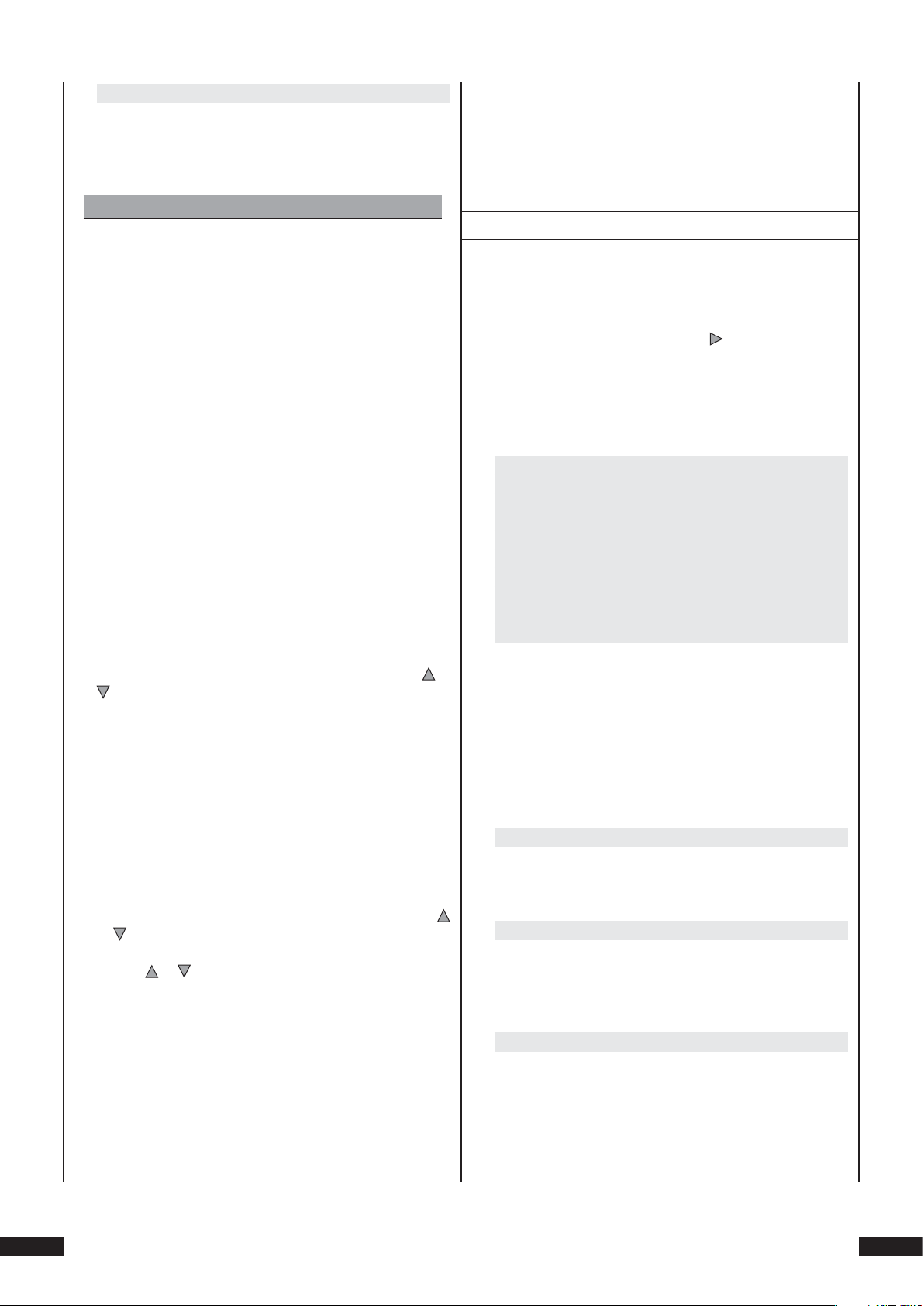
DVD Menu English
Ici, vous réglez la langue dans laquelle le menu des
DVD/VCD/S-VCD, si existant, est affiché à l’écran du
téléviseur.
Remarque :
Pas tous les fi lms sur DVD/VCD/S-VCD disposent d’un
menu. Lorsqu’un menu est disponible, il ne peut être
affi ché dans la langue que vous avez sélectionnée que
lorsque cette langue est disponible sur le DVD/VCD/SVCD. Si cela n’est pas le cas, le menu est affi ché dans
une autre langue qui est disponible sur le DVD/VCD/
S-VCD. Dans le cas de nombreux DVD/VCD/S-VCD qui
disposent d’un menu, vous pouvez sélectionner la
langue d’affi chage directement dans ce menu.
Veuillez lire à ce sujet également le chapitre 11.1 « Appeler
➧
le menu DVD (Menu) » et Playback Control (PBC) pour les
VCD/S-VCD.
• Lorsque vous sélectionnez l’option « Arrêt », il n’y pas d’affi chage de sous-titres, à moins que vous n’actionniez la
touche « Subtitle » pendant la reproduction d’un fi lm.
Lisez à ce sujet également le chapitre 11.1 « Affi cher/sup-
➧
primer les sous-titres ».
.. Réglages vidéo
1 Lorsque le menu OSD n’est actuellement pas affi ché à
l’écran du téléviseur, faites-le affi cher.
2 Sélectionnez le point de menu « Vidéo » en appuyant une
fois sur la touche de commande et confi rmez votre
choix en appuyant une fois sur la touche « OK ».
Le menu « Vidéo » avec les sous-points suivants et les
réglages actuellement sélectionnés pour chaque souspoint est affi ché à l’écran :
Langue Vidéo Audio More Aud Parents
Lorsque vous désirez modifi er les réglages actuels de l’un
ou de plusieurs sous-points ...
1 Le sous-point de menu « Menu OSD » est automatique-
ment sélectionné en premier. Appuyez sur la touche
« OK » de la télécommande. Les langues disponibles pour
le sous-point « Menu OSD » sont maintenant affi chées à
l’écran du téléviseur.
2 Sélectionnez, au moyen des touches de commande et
de la télécommande, la langue dans laquelle le menu
OSD doit être affi ché.
3 Confi rmez la sélection en appuyant une fois sur la touche
« OK ».
4 Lorsque vous désirez également modifi er les réglages
actuels de l’un des autres sous-points ...
• Sous-titres
• Audio
• Menu DVD,
sélectionnez, au moyen des touches de commande
et et la touche « OK », l’un des sous-points et réglez
ensuite la langue souhaitée à l’aide des touches de commande et et de la touche « OK ».
Dans le cas du sous-point « Sous-titres », vous pouvez
aussi sélectionner l’une des options « Auto » ou « Arrêt »,
outre les diff érentes langues :
• Lorsque vous sélectionnez l’option « Auto », les soustitres (si existants) sont affi chés, lors de la reproduction
d’un fi lm, à l’écran du téléviseur dans la première langue
disponible sur le DVD/VCD/S-VCD.
Format d´image 4:3 PS
Système TV Auto
Sortie Vidéo RGB
DVD Priorité DVD-AUDIO
Affichange JPG Adaptable
3 Le point de menu « Format TV » est automatiquement
sélectionné en premier.
Réglage du format d’image
4 Appuyez une fois sur la touche « OK ». Les options dis-
ponibles pour le sous-point « Format TV » sont alors affi chées :
4:3 Letter Box
Format d’image 4:3 « Letterbox » ; lors de la reproduction
de fi lms en format 16:9, des barres noires apparaissent
au bord supérieur et inférieur de l’image.
4:3 Pan Scan
Format d’image 4:3 « Pan & Scan » ; lors de la reproduction de fi lms en format 16:9, la marge gauche et droite
de l’image est coupée pour utiliser le plus possible la
hauteur de l’écran.
16:9
Format grand écran 16:9 ; lors de la reproduction de fi lms
en format 16:9, la représentation a lieu sans barres noires en haut et en bas de l’écran et sans marge gauche et
droite coupée lorsque vous possédez un téléviseur Wide
Screen 16:9 (1,78:1).
KH 6508/KH 6509 SilverCrest
Page 17
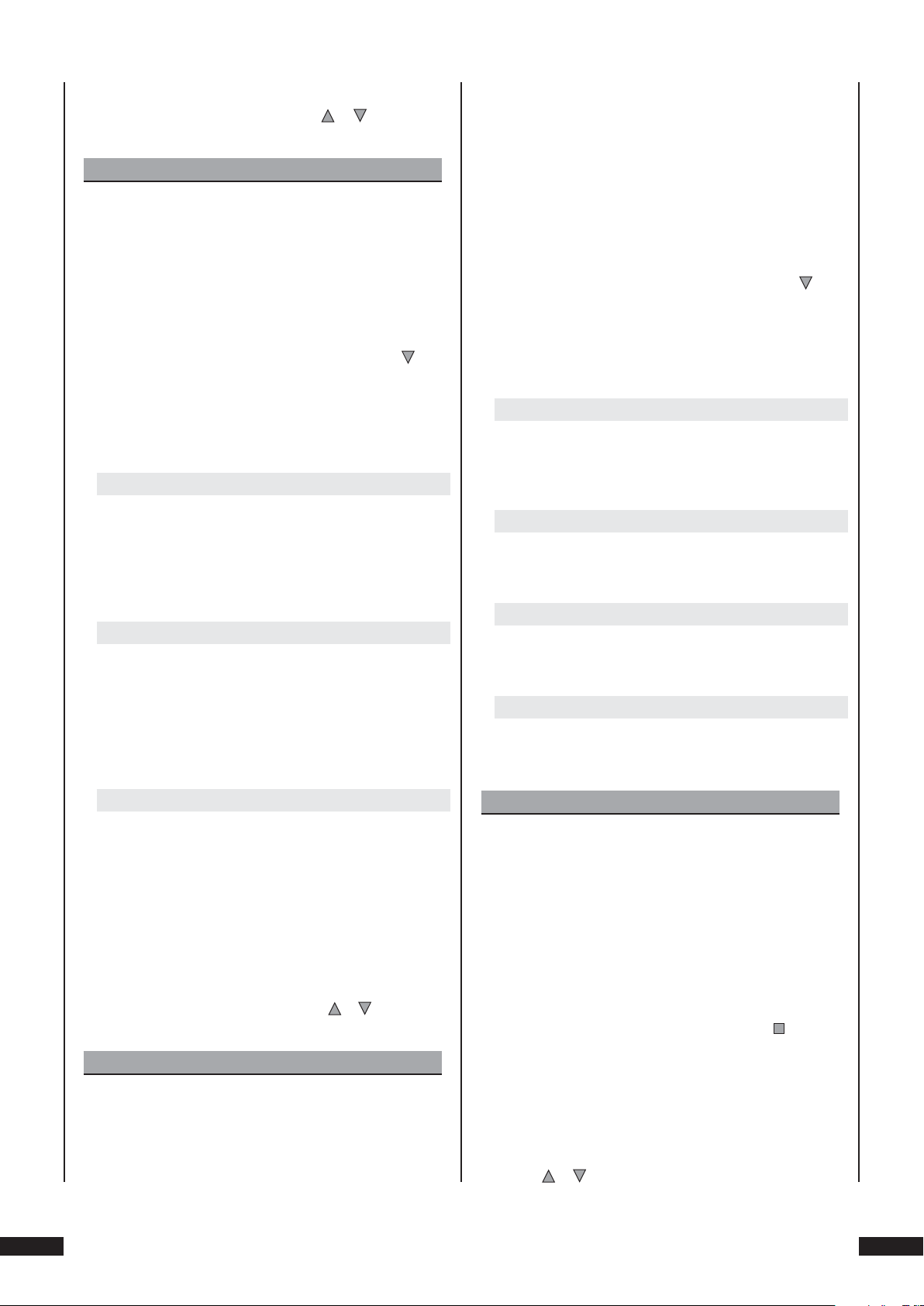
5 Sélectionnez maintenant le format d’image approprié au
moyen des touches de commande et et confi rmez
votre choix en appuyant une fois sur la touche « OK ».
Remarque :
Lorsque vous n’êtes pas sûr quel standard de télévision est usuel dans votre pays, vérifi ez-le en consultant le mode d’emploi de votre téléviseur ou lisez
l’explication sous « Standards de télévision » dans le
glossaire du présent mode d’emploi.
Le réglage adéquat dépend du téléviseur auquel vous
désirez raccorder votre lecteur de DVD. Lorsque vous
n’êtes pas sûr quel format d’image est possible sur
votre téléviseur, consultez le mode d’emploi de votre
téléviseur.
Réglage du standard de télévision
6 Appuyez une fois sur la touche de commande pour
sélectionner le sous-point « Système TV ».
7 Appuyez une fois sur la touche « OK ». Les options dis-
ponibles pour le sous-point « Système TV » sont alors
affi chées :
Auto
Dans le cas de ce réglage, le standard avec lequel le
DVD/VCD/S-VCD a été enregistré est automatiquement
sélectionné. Réglez « Auto » uniquement lorsque vous
avez raccordé le lecteur de DVD à un téléviseur multistandard.
PAL
Dans le cas de ce réglage, des DVD/VCD/S-VCD qui ont
été enregistrés avec le standard PAL sont reproduits ; les
DVD/VCD/S-VCD ayant été enregistrés avec le standard
NTSC sont automatiquement transformés de sorte qu’ils
sont reproduits en format PAL. Réglez « PAL » lorsque vous
avez raccordé le lecteur de DVD à un téléviseur PAL.
Veuillez lire à ce sujet le chapitre 17. « Glossaire/Index ».
➧
Réglage de la sortie vidéo
9 Appuyez une fois sur la touche de commande pour
sélectionner le sous-point de menu « Sortie vidéo ».
10 Appuyez une fois sur la touche « OK ». Les options dis-
ponibles pour le sous-point « Sortie vidéo » sont alors
affi chées :
RGB
Réglage en cas de raccordement du lecteur de DVD à
un téléviseur convenant à RVB par un câble scart à 21
pôles
S-Video
Réglage en cas de raccordement du lecteur de DVD par
S-Vidéo
YUV
Réglage en cas de raccordement du lecteur de DVD par
le signal de composant YUV
YPbPr
Réglage en cas de raccordement du lecteur de DVD par
le signal de composant YPbPr (Progressive Scan)
NTSC
Dans le cas de ce réglage, des DVD/VCD/S-VCD ayant
été enregistrés avec le standard NTSC sont reproduits ;
les DVD/VCD/S-VCD qui ont été enregistrés avec le standard PAL sont automatiquement transformés de sorte
qu’ils sont reproduits en format NTSC. Réglez « NTSC »
lorsque vous avez raccordé le lecteur de DVD à un téléviseur NTSC.
8 Sélectionnez maintenant le format de télévision approprié
au moyen des touches de commande et et confi rmez
votre choix en appuyant une fois sur la touche « OK ».
Remarque :
Le réglage adéquat dépend du téléviseur auquel vous
désirez raccorder le lecteur de DVD. Dans la plupart
des cas, votre téléviseur correspondra au standard
de télévision usuel dans votre pays dans la mesure
où vous ne l’avez pas acheté à l’étranger.
Attention !
Lorsque vous réglez une sortie vidéo erronée, par ex.
« YPbPr » bien que votre téléviseur ne convienne pas
au Progressive Scan, l’écran de télévision peut subitement devenir noir.
Ce n’est pas un défaut du téléviseur ou du lecteur
de DVD !
Dans pareil cas…
• appuyez une fois sur la touche « Stop » en face
avant du lecteur de DVD ou sur la télécommande et
• appuyez ensuite sur la touche « Video Out » de la
télécommande jusqu’à ce qu’une image apparaisse
de nouveau à l’écran du téléviseur.
11 Sélectionnez maintenant, au moyen des touches de com-
mande et , le réglage pour la sortie vidéo conformé-
SilverCrest KH 6508/KH 6509
Page 18

ment à la variante de raccordement avec laquelle vus
avez raccordé le lecteur de DVD au téléviseur.
12 Confi rmez la sélection en appuyant une fois sur la touche
« OK ». Les réglages vidéo sont alors terminés.
Stopper la lecture du DVD
1 Appuyez une fois sur le bouton de commande afi n
de régler le menu „Lecture DVD“. Appuyez sur „OK“, afi n
d‘affi cher les sous-points „DVD-Audio“ et „DVD-Vidéo“.
2 Avec le bouton de commande choisissez le réglage
souhaité selon que vous souhaitez procéder à la lecture
d‘un DVD vidéo ou audio et confi rmez avec „OK“.
Régler l‘affi chage JPG
1 Appuyez une fois sur le bouton de commande afi n de
régler le menu „Affi chage JPG“. Appuyez sur „OK“, afi n
d‘affi cher les sous-points „Original“ ou „Adapter à l‘écran“
(fi t to screen).
Réglage de Prologic
3 Le sous-point de menu « Prologic » est automatiquement
réglé en premier. Appuyez une fois sur la touche « OK ».
Les options disponibles pour le sous-point « Prologic »
sont affi chées à l’écran du téléviseur :
Aus
Ajustez « Aus » (arrêt) lorsque vous n’avez pas raccordé
de composant audio Dolby Prologic via la sortie stéréo
(prises cinch « FL » et « FR ») du lecteur de DVD.
An
Ajustez « An » (marche) lorsque vous avec raccordé un
composant audio Dolby Prologic ou une telle chaîne HiFi
via la sortie stéréo analogique (par un câble cinch aux
prises cinch « FL » et « FR ») du lecteur de DVD, comme
décrit au chapitre « Raccordement d’une chaîne HiFi ».
Dans ce cas, il faut en plus régler le « Downmix stéréo »
dans les réglages des haut-parleurs.
Réglage „Original“ : les images sont affi chées dans la dimension d‘origine sur l‘écran de télévision.
Réglage „Adapter à l‘écran“ (fi t to screen) : les images sont
représentées agrandies selon la dimension de l‘écran de
télévision.
Remarque :
Selon la résolution de l‘image d‘origine, les images
peuvent ne pas être nettes lorsque le réglage „Adapter
à l‘écran“ est sélectionné.
1 Avec le bouton de commande, sélectionnez le réglage
souhaité et confi rmez avec „OK“.
.. Réglages audio
1 Appuyez deux fois sur la touche de commande pour
sélectionner le point de menu « More Aud ».
2 Le menu « More Aud » avec les sous-points suivants et
les réglages actuels pour chaque sous-point apparaît à
l’écran du téléviseur :
Langue Vidéo Audio More Aud Parents
Veuillez lire à ce sujet le chapitre 9.4 « Réglage des haut-
➧
parleurs – Downmix stéréo ».
4 Sélectionnez l’une des options « An » (marche) ou « Aus »
(arrêt) à l’aide des touches de commande et . Confi rmez votre choix en appuyant une fois sur la touche
« OK ».
Réglage de la sortie numérique
5 Appuyez une fois sur la touche de commande pour
sélectionner le sous-point de menu « Sortie numérique ».
Appuyez une fois sur la touche « OK ». Les options disponibles pour le sous-point « Sortie numérique » sont
affi chées à l’écran :
Raw
Réglez „Raw“ si vous avez raccordé des composants audio
numériques multicanaux - par exemple un récepteur DTS
ou Dolby Digital ou une installation surround à canal 5.1
- via un câble coaxial ou un câble optique sur le lecteur
de DVD.
PCM
Prologic Eteint
Sortie numérique Brut
grèsiller Eteint
Centre Delay 0M/0Ft
Surround Delay 0M/0Ft
EQ MODE Eteint
KH 6508/KH 6509 SilverCrest
Réglez „PCM“ si vous avez raccordé des composants audio
numériques à deux canaux via un câble coaxial ou un
câble optique sur le lecteur DVD.
Aus
Ajustez « Aus » lorsque vous n’avez pas raccordé de composants audio numériques au lecteur de DVD.
Page 19
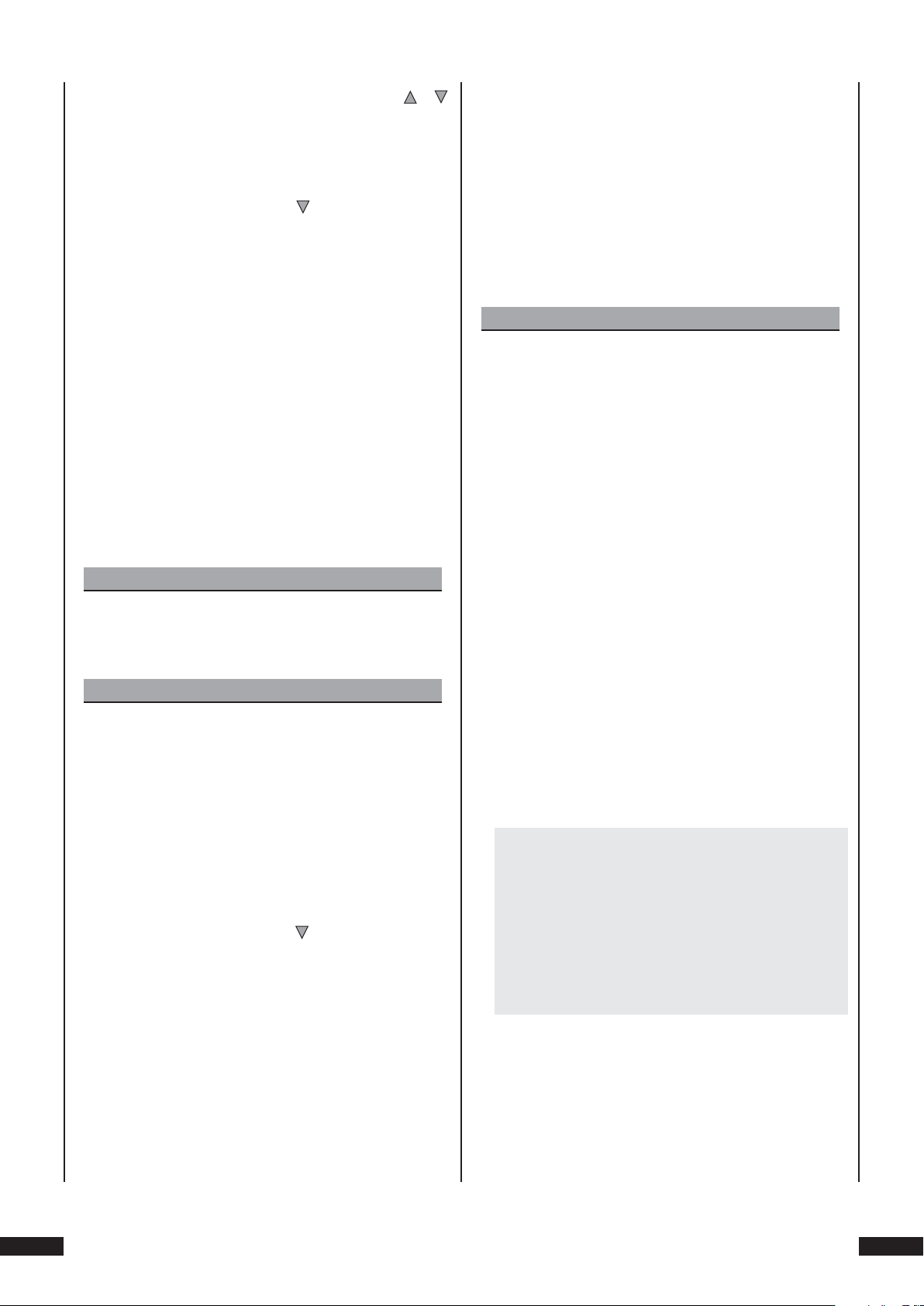
6 Choisissez, au moyen des touches de commande et ,
parmi les options « Raw », « PCM » et « Aus ». Appuyez une
fois sur la touche « OK » pour confi rmer votre choix.
Régler le délai centre/arrière
7 Avec le bouton de commande , réglez le point „Délai
centre“ ou „Délai arrière“ et confi rmez avec „OK“.
8 Avec les boutons de commande et i, sélectionnez entre
les options „0M/0Ft“ , „0.3M/1Ft“ , „0.6M/2Ft“ , „0.9M/3Ft“
, „1.2M/4Ft“ , „1.5M/5Ft“ . Appuyez une fois sur le bouton
„OK“ pour confi rmer votre sélection.
Réglages des haut-parleurs
Pour une sonorité optimale, il est nécessaire d’adapter la
reproduction sonore …
• aux composants audio raccordés
• aux conditions locales au lieu d’implantation du lecteur
de CD/des composants audio et
• à votre goût personnel.
Remarque :
Vous calculez les distances comme suit :
Distance du haut-parleur central par rapport à l‘auditeur =
distance des hauts-parleurs droit et gauche par rapport à la
distance de l‘auditeur du haut-parleur central par rapport
à l‘auditeur.
Distance des hauts-parleurs arrière droite et gauche par rapport à l‘auditeur = distance des hauts-parleurs avant droite et
gauche par rapport à l‘auditeur - distance des hauts-parleurs
arrière droite et gauche par rapport à l‘auditeur.
Remarque
Afi n de pouvoir sélectionner la rubrique de menu
„Délai centre“ ou „Délai arrière“, „Surround“ doit être
activé dans le menu „audio“ !
Remarque
Utilisez la rubrique de menu „Parasitage“ pour contrôler la fonction du haut-parleur“.
Appuyez sur „OK“ afi n d‘activer „Left“, „Center“, „Right“, Left Surr“, „Right Surr“ et „Subwoofer“.
Si les hauts-parleurs surround sont désactivés dans
la rubrique de menu „Audio“, ces derniers ne
peuvent alors pas être testés avec la fonction de parasitage.
Régler le mode EQ
9 Avec le bouton de commande , sélectionnez le point
„MODE EQ“ et confi rmez avec „OK“.
Les étapes suivantes se rapportent uniquement au
raccordement un composant audio au lecteur de DVD
par des câbles analogiques.
Lorsque vous avez choisi l’une des variantes de raccordement numériques…
• raccordement par un câble coaxial ou un câble op-
tique ou
… les réglages des haut-parleurs décrits ci-dessous
ne doivent pas être réalisés sur le lecteur de DVD,
mais sur le composant audio en question. Consultez
le mode d’emploi de votre coposant audio pour savoir comment vous devez réaliser ces réglages sur
l’appareil en question.
Réglage des données de haut-parleur
Avant de modifi er les réglages de haut-parleurs :
Downmix stéréo
Départ usine, les haut-parleurs sont réglés sur le « Downmix stéréo » :
Langue Vidéo Audio More Aud Parents
Front Speakers Grand
Centre Speakers Eteint
Surround Speakers Eteint
Subwoofer Eteint
10 Avec les boutons de commande et i, choisissez entre les
options „Pop“, „Rock“, „Live“, „Jazz“, „Classic“. Pour désac tiver
le mode EQ, sélectionnez „off “. Confi rmez avec „OK“.
11 Appuyez ensuite une fois sur la touche „Setup“ a pour
faire disparaître le menu OSD.
Lorsque vous …
• avez raccordé le lecteur de DVD à un téléviseur stéréo et
que vous n’avez pas raccordé de composants audio au
lecteur de DVD ou que vous
• avez raccordé un amplifi cateur, récepteur compatible
Dolby Prologic ou une telle chaîne HiFi via la sortie stéréo
SilverCrest KH 6508/KH 6509
Page 20

analogique (au moyen de câbles cinch aux pries cinch
« FL » et « FR ») du lecteur de DVD comme décrit au chapitre « Raccordement d’une chaîne HiFi », il ne faut pas
modifi er les réglages départ usine Downmix stéréo !
Sinon, le son ne sera pas ou presque pas audible lors de
la reproduction de DVD, VCD/S-VCD, CD audio et MP3 !
Pour réaliser les réglages de haut-parleurs, lorsque vous avez
raccordé le lecteur de DVD à un composant audio au moyen
d’un câble analogique …
1 Lorsqu’un disque introduit dans le lecteur de DVD est
en train d’être reproduit, terminez d’abord la lecture en
appuyant une fois sur la touche « Stop » en face avant
du lecteur de DVD ou sur la télécommande.
6 Appuyez sur la touche « OK » pour choisir parmi les ré-
glages disponibles :
• « Grand » lorsque de grands haut-parleurs pour les canaux
audio avant sont raccordés au composant audio
ou
• « Petit » lorsque de petits haut-parleurs pour les canaux
audio avant sont raccordés au composant audio.
Après avoir sélectionné un réglage pour ce avant :
7 Sélectionnez l’option « Centre » pour le canal du haut-
parleur central du composant audio en appuyant une
fois sur la touche de commande .
8 Appuyez sur la touche « OK » pour choisir les réglages
disponibles :
2 Appelez le menu OSD du lecteur de DVD en appuyant
une fois sur la touche « Setup » de la télécommande. Le
menu OSD est affi ché à l’écran, avec ses points de menu
suivants :
Langue Vidéo Audio More Aud Parents
3 D’abord, le point de menu « Langue » est sélectionné.
Sélectionnez le point de menu « Audio » en appuyant
deux fois sur la touche de commande sur la télécommande.
4 Confi rmez votre choix en appuyant une fois sur la touche
« OK » de la télécommande. Maintenant, le menu audio
avec les sous-points suivants apparaît sur l’écran du téléviseur :
Langue Vidéo Audio More Aud Parents
Front Speakers Grand
Centre Speakers Eteint
Surround Speakers Eteint
Subwoofer Eteint
• « Grand » lorsqu’un grand haut-parleur central est raccordé au composant audio.
Remarque :
Lorsque vous avez sélectionné le réglage « Petit » sous
l’option « Avant », le réglage « Grand » ne peut pas être
sélectionné pour le haut-parleur central.
• « Petit » lorsqu’un petit haut-parleur central est raccordé
au composant audio.
• « Aus » lorsque vous désirez désactiver le canal audio pour
le haut-parleur central ou lorsqu’aucun haut-parleur central n’est raccordé au composant audio.
Après avoir sélectionné un réglage pour « Centre » :
9 Sélectionnez l’option « Arrière » pour les canaux audio
arrière du composant audio en appuyant une fois sur la
touche de commande .
10 Appuyez sur la touche « OK » pour choisir parmi les ré-
glages disponibles :
• « Grand » lorsque de grands haut-parleurs arrière sont
raccordés au composant audio.
Remarque :
Lorsque vous avez sélectionné le réglage « Petit » sous
l’option « Avant », le réglage « Grand » ne peut pas être
sélectionné pour les haut-parleurs arrière.
5 Sélectionnez l’option « Avant » pour les canaux audio
avant du composant audio en appuyant une fois sur la
touche de commande .
KH 6508/KH 6509 SilverCrest
• « Petit » lorsque de petits haut-parleurs arrière sont raccordés au composant audio.
• « Aus » lorsque vous désirez désactiver les canaux audio
pour les haut-parleurs arrière ou lorsqu’aucun hautparleur arrière n’est raccordé au composant audio.
Après avoir sélectionné un réglage pour « Arrière » :
Page 21
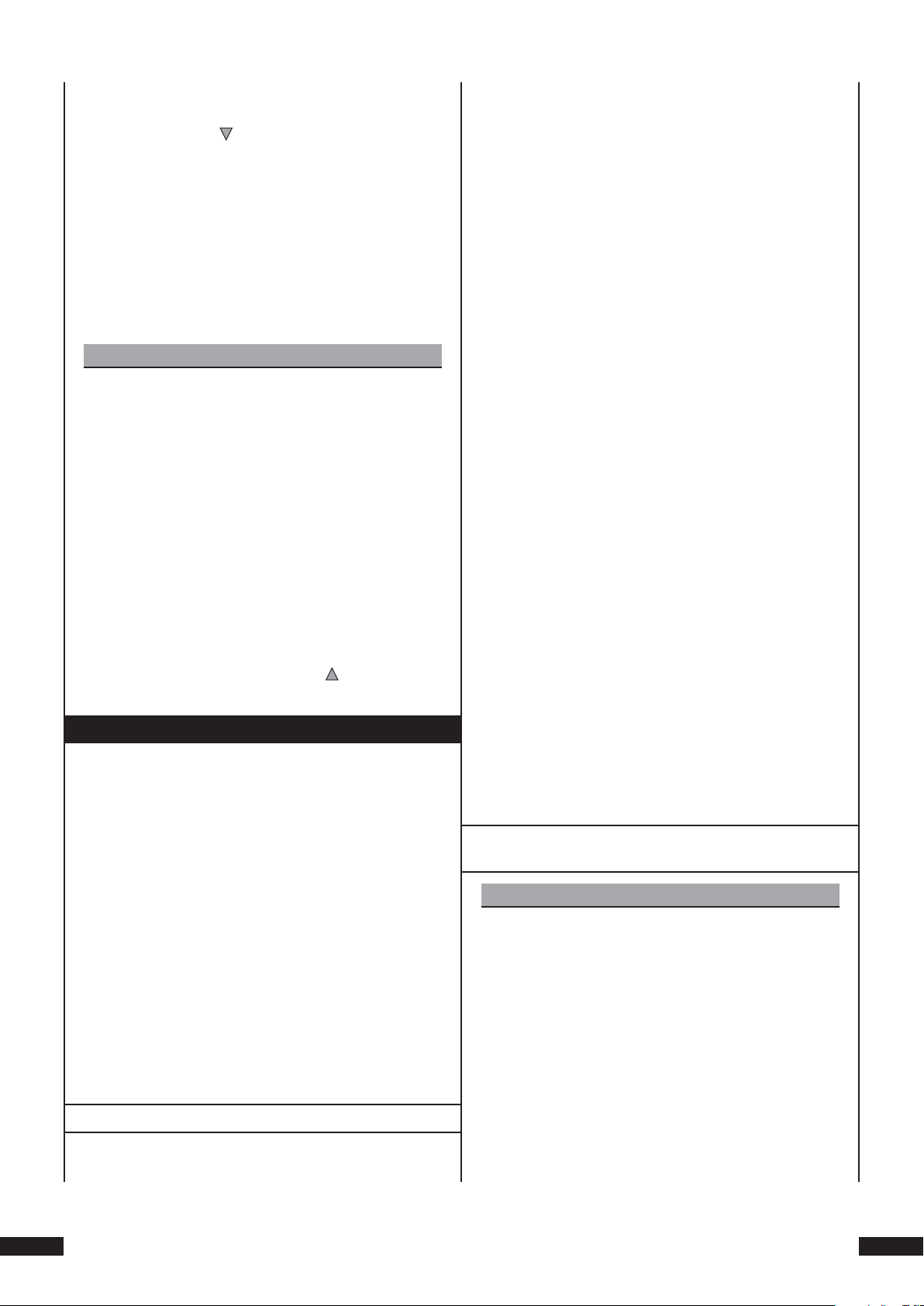
11 Sélectionnez l’option « Subwoofer » pour le canal subwoo-
fer du composant audio en appuyant une fois sur la touche de commande .
12 Appuyez sur la touche « OK » pour choisir parmi les ré-
glages disponibles :
• « An » (marche) lorsque vous avez raccordé un subwoofer
au composant audio,
• « Aus » (arrêt) lorsque vous désirez désactiver le canal
pour le subwoofer ou lorsque vous n’avez pas raccordé
de subwoofer au composant audio.
Remarques :
Lorsque vous avez choisi le réglage « Petit » sous
l’option « Avant », le réglage « Aus » ne peut pas être
sélectionné pour le subwoofer.
Lorsque vous avez sélectionné le réglage « Aus » (off )
sous les options « Centre », « Arrière » et « Subwoofer », la reproduction du son n’est réalisée que par
deux canaux (stéréo). Ceci correspond au réglage
départ usine pour le Downmix stéréo.
Après avoir sélectionné un réglage pour « Subwoofer » et
que tous les réglages pour le sous-point de menu « Size »
sont terminés :
13 Quittez le sous-point de menu « Audio » n appuyant qua-
tre fois sur la touche de commande .
Afi n de procéder à la lecture d‘un disque avec le lecteur
DVD.
1 Allumez le téléviseur auquel le lecteur DVD est raccor-
dé.
2 Assurez-vous que le lecteur DVD est allumé et est prêt à
fonctionner.
Si le téléviseur, le lecteur DVD et d‘éventuels autres appareils
raccordés (un composant audio par ex.) sont prêts à fonctionner, et que le lecteur DVD est correctement raccordé
au téléviseur, vous voyez le logo Silvercrest sur l‘écran du
téléviseur.
Si aucun disque n‘est inséré dans le tiroir des disques du
lecteur DVD : sur l‘écran du téléviseur, le message „aucun
disque“ est affi ché.
3 Ouvrez le tiroir à disque en appuyant une fois sur le bou-
ton „Open/Close“ sur la télécommande ou sur le bouton r
sur la face avant du lecteur DVD. Sur l‘écran du téléviseur,
le message „Ouvrir“ est affi ché.
4 Insérez le disque avec la face imprimée/étiquetée tour-
née vers le haut dans le tiroir à disques. Pour les disques
à double face : le côté que vous souhaitez lire doit être
tourné vers le bas.
5 Une fois que vous avez inséré le disque : ouvrez de nou-
veau le tiroir à disque en appuyant une fois sur le bouton
„Open/Close“ sur la télécommande ou sur le bouton sur
la face avant du lecteur DVD pour fermer le tiroir.
Mise en service du lecteur de DVD
Après avoir …
• installé le lecteur de DVD à un endroit approprié,
• raccordé le lecteur de DVD à un téléviseur (ou un projecteur vidéo) selon l’une des possibilités de raccordement
mentionnées,
• raccordé le lecteur de DVD éventuellement à une chaîne
HiFi ou une installation surround (analog / numérique)
ou à un récepteur Dolby Digital ou DTS,
• introduit les piles dans la télécommande,
• que vous savez comment appeler et commander le menu
de réglage avec la télécommande,
… le lecteur de DVD est maintenant prêt à fonctionner.
. Insertion du DVD
6 Le contenu du disque est maintenant chargé ; ceci peut
prendre quelques secondes. sur l‘écran du téléviseur, le
message „Chargement“ est affi ché pendant ce laps de
temps.
. Insérer des cartes mémoire avec des
fi chiers MP/WMA/JPEG/DivX/Nero Digital
Remarque :
Le lecteur DVD démarre toujours en mode DVD. Pour
lire des cartes mémoire, appuyez sur „Card/DVD“ o
sur la télécommande.
Le lecteur DVD reconnaît les formats de fi chiers JPEG,
MP3, DivX, Nero Digital et WMA.
Enfi chez toujours uniquement une carte mémoire dans le
lecteur DVD. Le lecteur DVD lit toujours en premier lieu les
données de la baie supérieure.
Si une carte mémoire est insérée à cet endroit, les données
se trouvant dans la baie inférieure ne seront pas lues.
Afi n d‘insérer des cartes du type CFI/CFII , SD, MS/MSPro,
MMC et SM dans le lecteur DVD :
SilverCrest KH 6508/KH 6509
Page 22

1 Allumez le téléviseur auquel le lecteur DVD est raccor-
dé.
2 Assurez-vous que le lecteur DVD est allumé et est prêt à
fonctionner.
3 Ouvrez le volet devant les baies destinées aux cartes mé-
moire sur la face avant du lecteur DVD. Appuyez à c et
eff et avec le doigt sur le triangle à points sur le volet. Le
volet est ouvert.
4 Insérez maintenant la carte mémoire dans une des deux
baies des cartes mémoire. Suivez ici les étapes suivantes selon le type de carte mémoire que vous souhaitez lire.
Avertissement !
Cartes mémoire SmartMedia (SM)
Remarque :
Seules des cartes mémoire SmartMedia du type 3,3 V
peuvent être lues ! Des cartes mémoire SmartMedia
du type 5 V ne peuvent pas être lues !
Les cartes mémoire SmartMedia des types 3,3 V et 5
V peuvent être facilement diff érenciées à l‘aide du
schéma ci-après :
Veillez toujours à ce que les cartes mémoire soient
insérées dans les baies destinées à cet eff et comme
décrit ci-après ! Ne pliez en aucun cas les cartes mémoire dans les baies de cartes mémoire lorsque vous
les insérez ! Poussez les cartes mémoire seulement
avec une douce pression et respectivement jusqu‘à
la butée dans la baie de carte mémoire. Si les cartes
mémoire ne peuvent pas être insérées sans eff ort :
• Vérifi ez s‘il s‘agit d‘une carte mémoire pouvant être lue
avec le lecteur DVD. Seules des cartes mémoire des types
CF I/CF II, SD, MS/MSPro, MMC et SM peuvent être lues.
N‘essayez pas d‘insérer des cartes mémoire d‘un autre
type dans une des baies pour cartes mémoire !
• Vérifi ez si la carte mémoire a été insérée dans la bonne
position dans la baie.
• N‘essayez en aucun cas d‘insérer des cartes mémoire dans
la baie avec la force !
En cas de non respect, le lecteur DVD, la carte mémoire et
les fi chiers enregistrés dessus peuvent être endommagés
jusqu‘à un état irréparable !
Volt , Volt
Les cartes mémoire SmartMedia (3,3V) doivent être insérées dans la baie pour cartes mémoire supérieure. Insérez
les cartes mémoire SM avec les contacts vers l‘avant et à
l‘horizontale dans la baie supérieure pour cartes mémoire.
Il est impératif...
- que le côté de la carte mémoire sur lequel se trouvent
les contacts soit tourné vers le haut et
- que le coin en biais de la carte mémoire pointe vers la
droit.
Cartes mémoire CompactFlash (CF I/CF II))
Les cartes mémoire CompactFlash des types 1 et 2 doivent
être insérées dans la baie inférieure des cartes mémoire. Insérez les cartes mémoire CF avec les contacts vers l‘avant et à
l‘horizontale dans la baie supérieure pour cartes mémoire. Le
côté étiquette avec le logo du fabricant de la carte mémoire
doit être tourné vers le haut.
Cartes mémoire MultiMediaCard /
SecureDigital
Les cartes mémoire MultiMediaCard/SecureDigital doivent
être insérées dans la baie supérieure pour cartes mémoire.
Insérez les cartes mémoire MMC/SD avec les contacts vers
l‘avant et à l‘horizontale dans la baie supérieure pour cartes
mémoire. Il est impératif...
- que le côté de la carte mémoire sur lequel se trouvent
les contacts soit tourné vers le haut et
- que le coin en biais de la carte mémoire pointe vers la
droit.
KH 6508/KH 6509 SilverCrest
Page 23
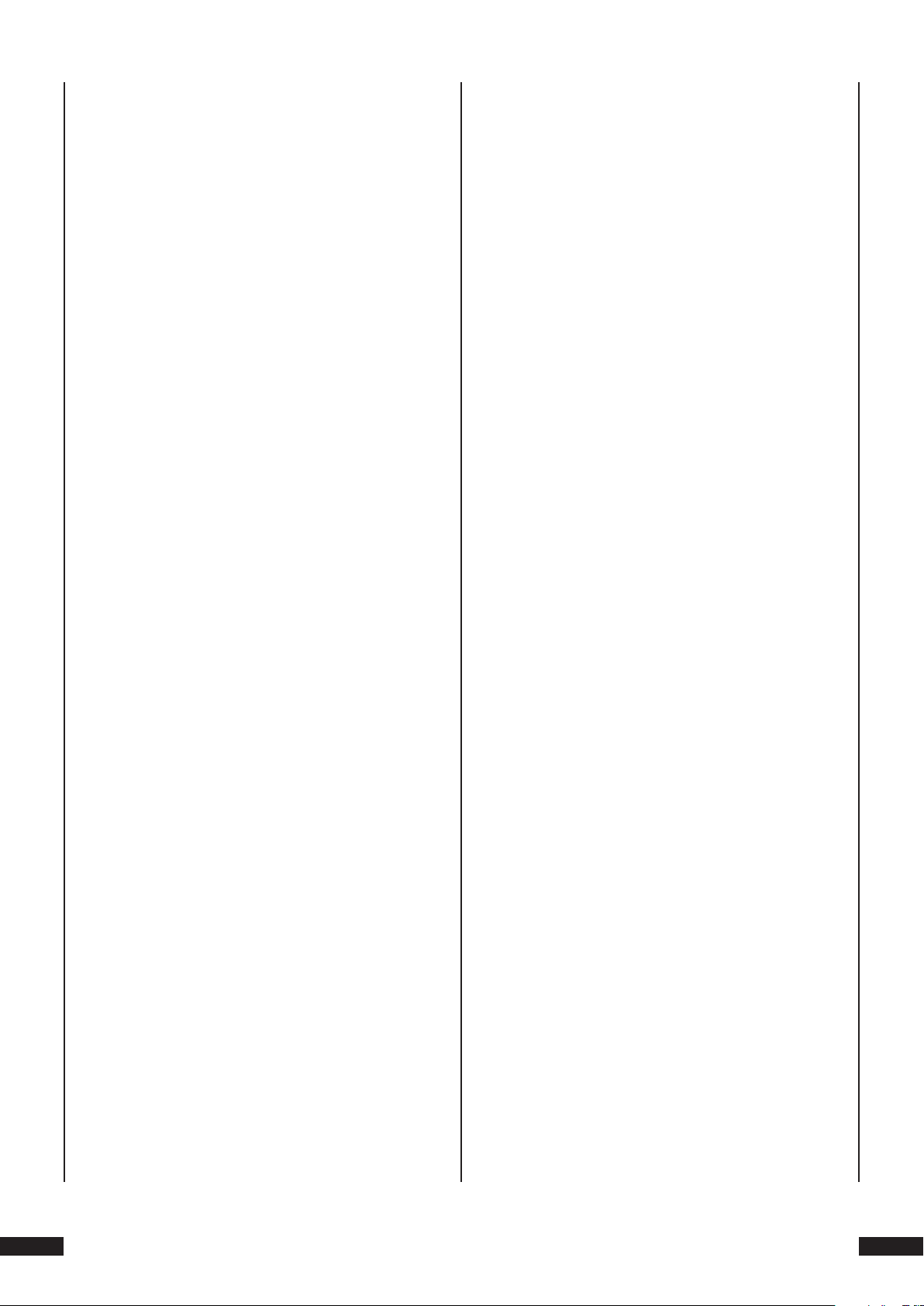
Cartes mémoire MemoryStick (MS)
Les cartes mémoire MemoryStick doivent être insérées dans
la baie supérieure pour cartes mémoire. Insérez les cartes mémoire MF avec les contacts vers l‘avant et à l‘horizontale dans
la baie supérieure pour cartes mémoire. Il est impératif
- que le côté de la carte mémoire sur lequel se trouvent
les contacts soit tourné vers le bas et
- que le coin en biais de la carte mémoire pointe vers la
droit.
5 Appuyez sur le bouton „DVD/Card“ afi n d‘affi cher le con-
tenu de la carte mémoire.
6 Si la carte mémoire est correctement insérée dans la baie
pour cartes mémoire, le témoin rouge est allumé à côté
de la baie de chargement inférieure.
SilverCrest KH 6508/KH 6509
Page 24

KH 6508/KH 6509 SilverCrest
Page 25
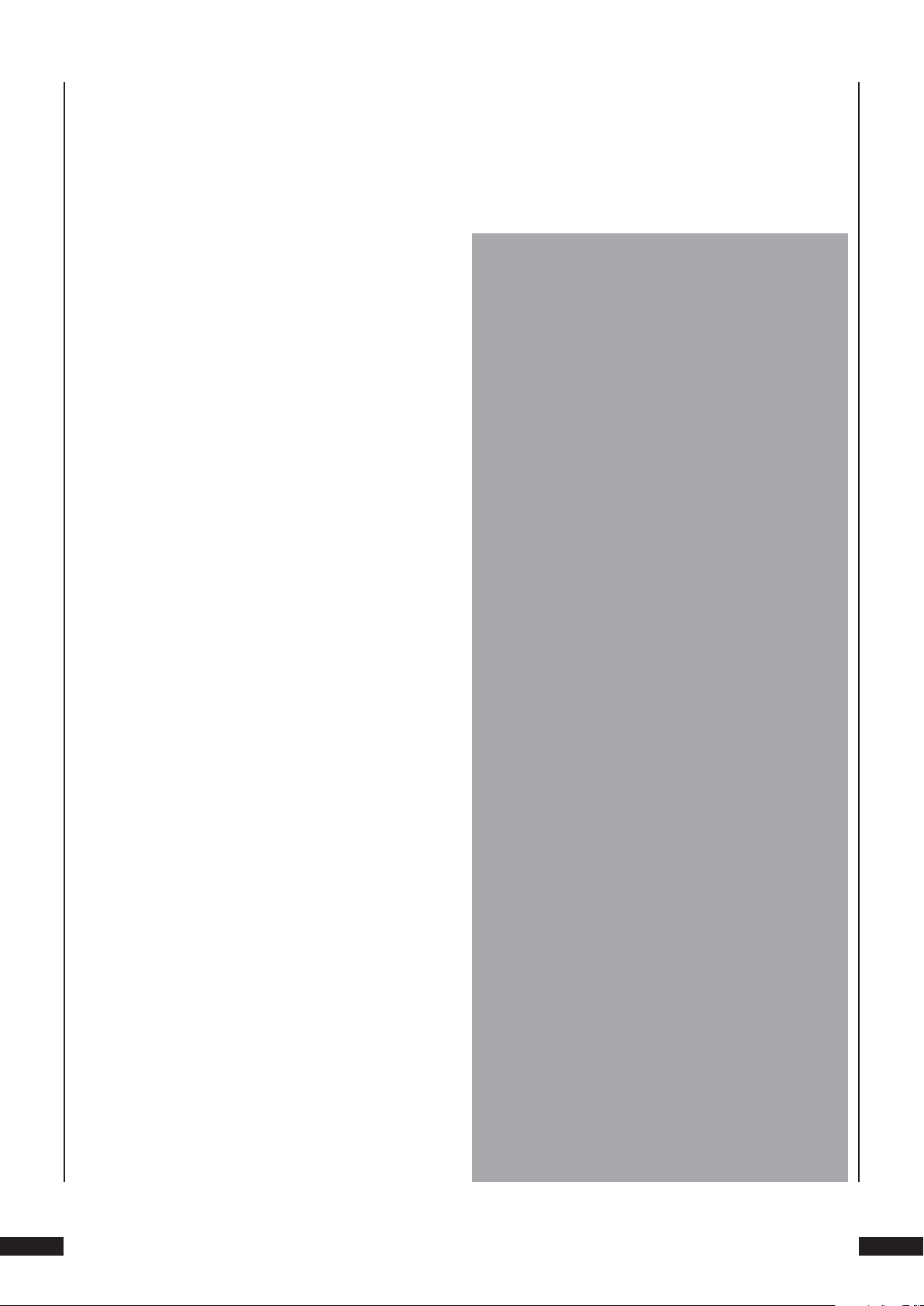
Reproduction de DVD,
VCD ou S-VCD
SilverCrest KH 6508/KH 6509
Page 26

DVD/VCD/S-VCD
11. Reproduction de DVD, VCD ou S-VCD
Pour reproduire un DVD/VCD/S-VCD sur le lecteur de DVD …
1 Mettez le téléviseur en circuit auquel le lecteur de DVD
est raccordé.
2 Assurez-vous que le lecteur de DVD est prêt à fonctionner
et qu’il est en circuit.
Si le téléviseur, le lecteur de DVD et d‘éventuels autres Si le téléviseur, le lecteur de DVD et d‘éventuels autres
appareils raccordés (par ex. un composant audio) sont appareils raccordés (par ex. un composant audio) sont
prêts à fonctionner et allumés et que le lecteur de prêts à fonctionner et allumés et que le lecteur de
DVD est correctement raccordé au téléviseur , vous DVD est correctement raccordé au téléviseur , vous
voyez maintenant sur le téléviseur le logo „SilverCrest“ :voyez maintenant sur le téléviseur le logo „SilverCrest“ :
Le lecteur de DVD peut uniquement lire les DVD/VCD/
S-VCD pourvus du code de pays 2.
Lorsque aucun code de pays n’est imprimé sur la pochette du DVD/VCD/S-VCD …
• mais le symbole , le DVD/VCD/SVCD peut être
reproduit par le lecteur de DVD,
• le DVD/VCD/S-VCD ne peut éventuellement pas
être reproduit par le lecteur DVD. Vérifi ez cela en
essayant de reproduire le DVD.
5 Réappuyez sur la touche « Open/Close » en face avant
du lecteur de DVD ou sur la télécommande pour fermer
le tiroir de disque. « Close » apparaît sur l’affi chage en
face avant du lecteur de DVD et sur l’écran du téléviseur
pendant que le tiroir de disque se ferme.
6 Le contenu du DVD/VCD/S-VCD introduit est maintenant
chargé ; ceci nécessite quelques secondes. Pendant ce
temps, « Load » clignote dans l’affi chage en face avant
du lecteur de DVD, « Loading » est visible à l’écran du
téléviseur.
« NoDisc » est affi ché à l’écran du téléviseur et sur l’affi chage
en face avant du lecteur de DVD lorsque aucun disque ne se
trouve dans le tiroir de disque du lecteur de DVD.
3 Ouvrez le tiroir de disque en face avant du lecteur de DVD
en appuyant une fois sur la touche « Open/Close » en
face avant du lecteur de DVD ou sur la télécommande.
L’ a ffi chage en face avant du lecteur de DVD et l’écran du
téléviseur indiquent « Open ».
4 Introduisez un DVD/VCD/S-VCD dans le tiroir de disque,
la face portant les inscriptions/l’étiquette étant dirigée
vers le haut.
Remarque :
Les DVD, VCD et S-VCD que vous désirez reproduire
par le lecteur de DVD disposent éventuellement d’un
code de pays qui est imprimé sur la poche du DVD/
VCDs/S-VCDs.
7 La reproduction du DVD/VCD/S-VCD introduit démarre
automatiquement.
Suivant le DVD/VCD/S-VCD introduit, il est possible que
le contenu DVD/VCD/S-VCD ne commence pas immédiatement étant donné qu’un menu de sélection apparaît
d’abord à l’écran du téléviseur.
Dans ce cas …
Sélectionnez, au moyen des touches de commande
de la télécommande, le point de menu par lequel la
reproduction du fi lm est démarrée.
8 Pour démarrer la reproduction du fi lm …
• Appuyez ensuite une fois sur la touche « OK » de la télécommande
ou
• Appuyez une fois sur la touche « Play » en face avant
du lecteur de DVD ou de la télécommande.
« Play » apparaît brièvement à l’écran du téléviseur. L’affi chage
en face avant du lecteur de DVD indique :
KH 6508/KH 6509 SilverCrest
Page 27

1 2 3 4 5
en face avant du lecteur de DVD ou sur la télécommande, la
reproduction du fi lm est poursuivie à l’endroit enregistré.
... sans fonction Resume
lorsque vous avez introduit un DVD : le symbole DVD
1
vidéo ou lorsque vous avez introduit un VCD/SVCD : « VCD » ou « S-VCD »
les symboles et pour le mode de reproduction
2
le numéro du titre étant en train d’être reproduit
3
le temps de reproduction écoulé du DVD/VCD/S-VCD
4
étant en train d’être reproduit en heures, minutes et
secondes
le réglage de reproduction audio actuel, dans cet exem-
5
ple : le symbole Dolby Digital (en fonction du DVD introduit).
.. Fonctions lors de la reproduction d’un
DVD, VCD ou S-VCD
Pendant la reproduction d’un DVD/VCD/S-VCD, vous pouvez
utiliser les fonctions suivantes du lecteur de DVD …
Interrompre la lecture (Pause)
Pour interrompre la reproduction du fi lm se trouvant sur le
DVD/VCD/S-VCD introduit …
1 Appuyez, pendant la lecture, une fois sur la touche
« Pause/Step » en face avant du lecteur de DVD ou sur
la télécommande. « » clignote dans l’affi chage en face
avant du lecteur de DVD, l’écran du téléviseur indique
« ».
A l’écran du téléviseur, vous voyez l’image fi gée de la
scène venant d’être arrêtée.
2 Pour poursuivre la reproduction du fi lm, appuyez une
fois sur la touche « Play » .
Arrêter la lecture (Stop)
Lorsque vous avez arrêté la reproduction du fi lm se trouvant
sur le DVD/VCD/S-VCD introduit en appuyant une fois sur la
touche « Stop » et que vous appuyez une deuxième fois
sur la touche « Stop » , l’endroit enregistré auquel vous avez
interrompu la reproduction est eff acé. Dès que vous appuyez
de nouveau sur la touche « Play » , la reproduction du DVD/
VCD/S-VCD commence dès le début du fi lm.
Appeler le menu DVD (Menu)
Remarque :
Cette fonction n’est éventuellement pas disponibles
sur tous les DVD ! Lorsque vous essayez d’exécuter
une fonction non disponible, le symbole apparaît
à l’écran du téléviseur.
Dans le cas de nombreux fi lms sur DVD, il existe un menu
principal sur le disque qui vous permet, outre l’option de
reproduire le fi lm principal, par exemple...
• de sélectionner la langue des sous-titres et du son de
fi lm,
• de sélectionner directement de chapitres,
• de reproduire du matériel supplémentaire concernant
le fi lm (informations exhaustives, « Making of », etc…).
Lorsqu’un tel menu se trouve sur le DVD introduit dans le
lecteur de DVD, vous pouvez l’appeler pendant la reproduction du fi lm en appuyant une fois sur la touche « Menu » de
la télécommande.
Les diff érents points de menu sont sélectionnés en appuyant
sur les touches de commande
pour confi rmer le point de menu sélectionné, appuyez…
• une fois sur la touche « Play » en face avant du lecteur
de DVD ou sur la télécommande
de la télécommande ;
DVD/VCD/S-VCD
Pour arrêter la reproduction du fi lm se trouvant sur le DVD/
VCD/S-VCD introduit, appuyez une fois sur la touche « Stop »
en face avant du lecteur du lecteur de DVD ou sur la té-
lécommande.
... avec fonction Resume
Lorsque vous avez arrêté la reproduction du DVD/VCD/SVCD introduit en appuyant une fois sur la touche « Stop »
, le lecteur de DVD enregistre automatiquement l’endroit
auquel vous avez arrêté la lecture. Cette fonction s’appelle
« fonction Resume ». L’écran du téléviseur indique « Stop [Play
pour continuer]“. Dès que vous actionnez la touche « Play »
ou
• une fois sur la touche « OK » de la télécommande.
Pour retourner à la reproduction du fi lm, sélectionnez le
point de menu qui démarre la reproduction du fi lm et appuyez …
• une fois sur la touche « Play » en face avant du lecteur
de DVD ou sur la télécommande ou
• une fois sur la touche « OK » de la télécommande.
SilverCrest KH 6508/KH 6509
Page 28

DVD/VCD/S-VCD
Utilisez les touches „Page-“ et „Page+“ pour sélectionner
une page du menu DVD.
Remarque:
Sauter au début d’un chapitre (Skip)
Qu’est-ce que l’on entend par titres et chapitres ? Consultez
➧
à ce sujet le chapitre 17 « Glossaire/Index ».
Cette fonction est disponible pour tous les DVD.
Remarque :
Lorsque vous avez arrêté la reproduction du fi lm en
appuyant une fois sur la touche « Stop » (arrêt de la
reproduction avec fonction Resume) ou en appuyant
deux fois sur la touche « Stop » (arrêt de la reproduction sans fonction Resume), il n’est pas possible
d’appeler le menu principal du disque.
Playback Control (PBC) pour les VCD/S-VCD
Certains VCD/S-VCD disposent du Playback Controle (abréviation « PBC »). Playback Control désigne un menu principal qui permet de commander diff érentes fonctions du
VCD/S-VCD.
Lorsqu’un VCD/S-VCD introduit dans le lecteur de DVD dispose de PBC, vous devez d’abord l’activer pour visualiser le
menu.
Pour activer PBC …
Remarque :
Cette fonction n’est éventuellement pas disponible
sur tous les DVD/VCD/S-VCD ! Lorsque vous essayez
d’exécuter une fonction non disponible, le symbole
est affi ché à l’écran du téléviseur.
Avec les touches „Skip avance“ et „Skip recul“ sur la télécommande ou avec les boutons „Skip avance“ et „Skip recul“ de
la face avant de l‘appareil, vous pouvez sauter dans le fi lm
sur le DVD/VCD/S-VCD pendant la lecture...
• sauter en avant au début du prochain chapitre ou
• en arrière au chapitre précédent
au sein du fi lm se trouvant sur le DVD/VCD/S-VCD introduit
et ce, pendant la reproduction.
Le chapitre à chaque fois sélectionné est reproduit immédiatement sans avoir besoin d’actionner la touche « Play » . Le
numéro du chapitre sélectionné est indiqué sur l’affi chage
en face avant du lecteur de DVD, à gauche du temps de
reproduction.
1 Appuyez, pendant la reproduction ou lorsque la repro-
duction a été arrêtée, une fois sur la touche « Mode » de
la télécommande. Le menu « Mode de lecture » est affi ché
à l’écran.
Mode de lecture
Mode Eteint
Repetition Arrêt Eteint
2 Le point de menu « Mode » est automatiquement sélec-
tionné en premier. En appuyant sur la touche « OK » de
la télécommande, vous pouvez choisir parmi les options
« Aus », « Shuffl e » et « PBC ». Réglez « PBC » et appuyez
de nouveau une fois sur la touche « Mode ». PBC est
maintenant activé.
Remarque :
Lorsque vous activer PBC en cours de reproduction,
il est possible que la reproduction soit interrompue
et qu’elle recommence au début.
3 Pour visualiser le menu principal PBC, appuyer, pendant
la reproduction, une fois sur la touche « Return » de la
télécommande.
Sélection directe des chapitres
Au lieu d’utiliser les touches de commande und , vous
pouvez aussi sélectionner les chapitres du DVD/VCD/S-VCD
étant en train d’être reproduit directement par les possibilités
d’introduction suivantes :
Introduction du numéro de titre par les
touches numériques
Remarque :
Cette fonction n’est éventuellement pas disponible
sur tous les DVD/VCD/S-VCD ! Lorsque vous essayez
d’exécuter une fonction non disponible, le symbole
est affi ché à l’écran du téléviseur.
Au lieu d’utiliser la fonction Skip, vous pouvez aussi sélectionner les chapitres du fi lm se trouvant sur le DVD/VCD/S-VCD
introduit en entrant directement le numéro du chapitre par
les touches numériques de la télécommande.
Pour ce faire …
1 Appuyez, pendant la reproduction ou à reproduction ar-
rêtée, sur les touches numériques de la télécommande
correspondant au numéro du chapitre, par ex. la touche
« 3 » pour le troisième chapitre ou consécutivement
les touches « 1 » et « 0 » pour le dixième chapitre. Les
KH 6508/KH 6509 SilverCrest
Page 29

numéros entrés sont brièvement affi chés à l’écran du
téléviseur.
2 Appuyez ensuite une fois sur la touche « OK » de la té-
lécommande. La reproduction du chapitre portant le
numéro introduit démarre alors automatiquement.
Fonction de recherche (Search)
Pour sélectionner des chapitre sur le DVD/VCD/S-VCD directement, vous pouvez aussi utiliser la fonction de recherche :
Sélection de chapitre directe par fonction de
recherche (Search)
Remarque :
1 Appuyez, pendant la reproduction du DVD/VCD/S-VCD
introduite, une fois sur la touche « Search » de la télécommande. Le menu « Recherche » est affi ché à l’écran
du téléviseur.
2 Appuyez une fois sur la touche de commande pour
sélectionner le champ d’introduction marqué par
« – – –/ – – – » de l’option « Titre/Chapitre ». Introduisez,
à gauche de la barre oblique, le numéro du titre (trois chiffres) et à droite de la barre oblique le numéro du chapitre
(trois chiff res) en actionnant les touches numériques de
0 à 9 de la télécommande.
Recherche
Temps – – : – – : – –
Titre/Chapitre – – –/– – –
DVD/VCD/S-VCD
Les fonctions n’est éventuellement pas disponible
sur tous les DVD/VCD/S-VCD ! Lorsque vous essayez
d’exécuter une fonction non disponible, le symbole
est affi ché à l’écran du téléviseur.
Introduction de la position de temps par la
fonction de recherche
Pour sélectionner un chapitre par l’introduction de sa position de temps …
1 Appuyez, pendant la lecture du DVD introduit, une fois
sur la touche « Search » de la télécommande. Le menu
« Recherche » est affi ché à l’écran du téléviseur :
Recherche
Tem ps – – : – – : – –
Titre/Chapitre – – –/– – –
2 Le champ d’introduction « Temps » marqué par
« – – : – – : – – » est automatiquement sélectionné en
premier. Introduisez la position de temps à six chiff res du
chapitre souhaité au moyen des touches numériques de
0 à 9, en heures, minutes et secondes.
Exemple : Pour démarrer la reproduction du titre 01 pour
chapitre 08, appuyez l’une après l’autre sur les touches numérique « 0 », « 0 », « 1 » pour le titre 01 et « 0 », « 0 », « 8 »
pour le chapitre 08.
Ensuite, appuyez une fois sur la touche « OK » pour démarrer
la reproduction à l’endroit sélectionné.
Pour eff acer une position dans les champs d’introduction,
sélectionnez la position à eff acer au moyen des touches
de commande
« CLR » de la télécommande. L’affi chage indique de nouveau « – – ».
et appuyez une fois sur la touche
Recherche rapide en avant/en arrière
Pour sélectionner certains passages pendant la reproduction
du DVD/VCD/S-VCD introduit en recherche rapide …
1 Pour la recherche rapide en avant, appuyez sur la touche
« F.Fwd » pendant la lecture ...
• une fois pour la vitesse de recherche double ; « x2 » est
affi ché à l’écran du téléviseur
Exemple : Pour démarrer la reproduction 1 heure, 5 minutes et 30 secondes après le début d’un fi lm, actionnez l’une
après l’autre les touches numériques…
• « 0 », « 1 » pour 1 heure ;
• « 0 », « 5 » pour 5 minutes ;
• « 3 », « 0 » pour 30 secondes.
Appuyez ensuite une fois sur la touche « OK » pour démarrer
la lecture à l’endroit sélectionné.
Introduction du numéro de chapitre par la
fonction de recherche
Pour sélectionner un chapitre par l’introduction du numéro
de titre et du numéro de chapitre …
• deux fois pour la vitesse de recherche quadruple ; «
x4 » est affi ché à l’écran du téléviseur
• trois fois pour la vitesse de recherche octuple ; « x8 »
est affi ché à l’écran du téléviseur
• quatre fois pour la vitesse de recherche rapide « x16» ;
sur l‘écran du téléviseur, le message „x16“ est affi ché.
• cinq fois pour la vitesse de recherche rapide « x32» ; sur
l‘écran du téléviseur, le message „x32“ est affi ché.
2 Pour la recherche rapide en arrière, appuyez sur la touche
« F.Rwd » pendant la lecture ...
• une fois pour la vitesse de recherche double ; « x2 » est
affi ché à l’écran du téléviseur
SilverCrest KH 6508/KH 6509
Page 30

DVD/VCD/S-VCD
• deux fois pour la vitesse de recherche quadruple ; «
x4 » est affi ché à l’écran du téléviseur
• trois fois pour la vitesse de recherche octuple ; « x8 »
est affi ché à l’écran du téléviseur
• quatre fois pour la vitesse de recherche 16 fois ; « x16 »
est affi ché à l’écran du téléviseur
• cinq fois pour la vitesse de recherche 32 fois ; « x32 »
est affi ché à l’écran du téléviseur
Remarque :
Pendant la reproduction ralentie, le son est supprimé.
2 Pour poursuivre la reproduction du fi lm à vitesse normale
à l’endroit sélectionné, appuyez une fois sur la touche
« Play » en face avant du lecteur de DVD ou sur la télécommande. « Play » est de nouveau affi ché à l’écran
du téléviseur.
Avance image par image (Step)
Remarque :
Remarque :
Pendant la recherche rapide, le son est supprimé.
Cette fonction n’est éventuellement pas disponible
3 Pour poursuivre la reproduction du fi lm à vitesse normale
à l’endroit sélectionné, appuyez, pendant la recherche
rapide en avant/arrière, une fois sur la touche « Play »
en face avant du lecteur de DVD ou sur la télécommande.
« Play » est de nouveau affi ché à l’écran du téléviseur.
sur tous les DVD/VCD/S-VCD ! Lorsque vous essayez
d’exécuter une fonction non disponible, le symbole
est affi ché à l’écran du téléviseur.
Pour avancer le fi lm se trouvant sur le DVD/VCD/S-VCD introduit image par image …
Reproduction lente en avant/arrière (ralenti)
1 Appuyez, pendant la reproduction, une fois sur la touche
Pour reproduire le fi lm se trouvant sur le DVD/VCD/S-VCD
introduit à vitesse ralentie …
1 Pour la reproduction ralentie en avant, appuyez, pen-
dant la reproduction, sur la touche « S.FRW » …
• une fois pour la demi-vitesse de reproduction (en comparaison avec la vitesse de reproduction normale) ; « 1/2 »
est affi ché à l’écran du téléviseur
• deux fois pour un quart de la vitesse de reproduction ;
« 1/4 » est affi ché à l’écran du téléviseur
« Pause/Step » pour arrêter la reproduction. Sur l’écran
du téléviseur, vous voyez l’image fi gée de la scène venant
d’être arrêtée.
2 A chaque fois que vous actionnez la touche « Pause/Step »
, vous avancez l’image fi gée d’une image isolée.
3 Pour poursuivre la reproduction du fi lm, appuyez une
fois sur la touche « Play » en face avant du lecteur de
DVD ou sur la télécommande.
Agrandissement de l’image (Zoom)
trois fois pour un sixième de la vitesse de reproduction ;
« 1/6 » est affi ché à l’écran du téléviseur
• quatre fois pour un septième de la vitesse de reproduction ; « 1/7 » est affi ché à l’écran du téléviseur.
Pour la reproduction ralentie en arrière, appuyez, pendant la reproduction, sur la touche « S.RWD » …
• une fois pour la demi-vitesse de reproduction (en comparaison avec la vitesse de reproduction normale) ; «
1/2 » est affi ché à l’écran du téléviseur
• deux fois pour un quart de la vitesse de reproduction ;
« 1/4 » est affi ché à l’écran du téléviseur
• trois fois pour un sixième de la vitesse de reproduction ;
« 1/6 » est affi ché à l’écran du téléviseur
• quatre fois pour un septième de la vitesse de reproduction ; « 1/7 » est affi ché à l’écran du téléviseur.
Remarque :
Cette fonction n’est éventuellement pas disponible
sur tous les DVD/VCD/S-VCD ! Lorsque vous essayez
d’exécuter une fonction non disponible, le symbole
est affi ché à l’écran du téléviseur.
Pendant la reproduction du fi lm se trouvant sur le DVD/VCD/
S-VCD introduit, vous pouvez agrandir en trois pas l’image
visible à l’écran du téléviseur. Pour ce faire, appuyez sur la
touche « Zoom » de la télécommande …
• une fois pour le premier étape d’agrandissement ; « 1 »
est affi ché à l’écran du téléviseur
• deux fois pour la deuxième étape d’agrandissement ;
« 2 » est affi ché à l’écran du téléviseur
• trois fois pour la troisième étape d’agrandissement ;
« 3 » est affi ché à l’écran du téléviseur.
KH 6508/KH 6509 SilverCrest
Page 31

Pour désactiver la fonction d’agrandissement et pour retourner à la grandeur d’image normale, appuyez une quatrième
fois sur la touche « Zoom » ; « Aus » est affi ché à l’écran
du téléviseur.
Modifi er la perspective de la caméra (Angle)
Remarque :
Modifi er la langue de reproduction
Remarque :
Cette fonction n’est éventuellement pas disponible
sur tous les DVD/VCD/S-VCD ! Lorsque vous essayez
d’exécuter une fonction non disponible, le symbole
est affi ché à l’écran du téléviseur.
DVD/VCD/S-VCD
Cette fonction n’est éventuellement pas disponible
sur tous les DVD/VCD/S-VCD ! Lorsque vous essayez
d’exécuter une fonction non disponible, le symbole
est affi ché à l’écran du téléviseur.
Certains fi lms sur DVD/VCD/S-VCD contiennent des chapitres qui ont été fi lmés simultanément avec diff érentes perspectives de la caméra. Dans le cas de fi lms qui disposent de
tels chapitres, vous pouvez regarder le chapitre à partir de
diff érentes perspectives.
Pour cela, appuyez, pendant la reproduction du fi lm se trouvant sur le DVD/VCD/S-VCD introduit, sur la touche « Angle »
de la télécommande. A chaque fois que vous appuyez sur la
touche « Angle », il est commuté sur l’une des perspectives
de caméra disponibles.
Visualiser/supprimer les sous-titres
Remarque :
Cette fonction n’est éventuellement pas disponible
sur tous les DVD/VCD/S-VCD ! Lorsque vous essayez
d’exécuter une fonction non disponible, le symbole
est affi ché à l’écran du téléviseur.
Lorsque le fi lm sur le DVD/VCD/S-VCD introduit dispose de
sous-titres, vous pouvez les faire visualiser à l’écran du téléviseur pendant la reproduction en appuyant sur la touche
« Subtitle » de la télécommande.
Pour certains fi lms sur DVD/VCD/S-VCD, vous pouvez sélectionner, pendant la reproduction, une autre langue de
reproduction en appuyant sur la touche « Audio » de la
télécommande.
En appuyant pour la première fois sur la touche « Audio », la
première langue de reproduction disponible est activée. A
chaque pression supplémentaire de la touche « Audio », les
autres langues de reproduction disponibles sont activées
l’une après l’autre. La langue de reproduction à chaque fois
activée est visualisée à l’écran du téléviseur.
Reproduction programmée (Program)
Remarque :
Cette fonction n’est éventuellement pas disponible
sur tous les DVD/VCD/S-VCD ! Lorsque vous essayez
d’exécuter une fonction non disponible, le symbole
est affi ché à l’écran du téléviseur.
Avec la fonction „Programme“, vous pouvez composer votre propre programme de fi lm en choisissant simplement
la lecture de certains chapitres d‘un DVD/VCD/S-VCD. Vous
pouvez déterminer individuellement l‘ordre dans lequel les
chapitres sont lus. Vous pouvez composer au maximum 25
chapitres d‘un fi lm pour la lecture programmée.
Pour utiliser la reproduction programmée …
Lorsque vous appuyez une fois sur la touche « Subtitle »,
les sous-titres sont visualisés à l’écran du téléviseur dans
la première langue disponibles. A chaque pression supplémentaire de la touche « Subtitle », les sous-titres sont
consécutivement visualisés à l’écran du téléviseur dans les
autres langues disponibles.
« » et le numéro de la langue de sous-titrage actuelle
sont alors affi chés à l’écran du téléviseur (par ex. « 1/10 »
pour la première langue des dix langues de sous-titrage
disponibles).
Lorsque la dernière langue des langues de sous-titrage
disponibles est visualisé (par ex. « 10/10 » pour la dixième
langue des dix langues de sous-titrage disponibles), vous
pouvez désactiver la fonction de sous-titrage en appuyant
de nouveau une fois sur la touche « Subtitle ». « Aus » est
affi ché à l’écran du téléviseur.
1 Appuyez, pendant la reproduction d’un fi lm ou à re-
production arrêtée, une fois sur la touche « PRG » de la
télécommande. Le menu de programmation est affi ché
à l’écran du téléviseur :
Program Input Titre/Chapitre
1 – – / – – 8 – – / – – 15 – – / – – 22 – – / – –
2 – – / – – 9 – – / – – 16 – – / – – 23 – – / – –
3 – – / – – 10 – – / – – 17 – – / – – 24 – – / – –
4 – – / – – 11 – – / – – 18 – – / – –
5 – – / – – 12 – – / – – 19 – – / – –
6 – – / – – 13 – – / – – 20 – – / – –
7 – – / – – 14 – – / – – 21 – – / – –
Reproduire programme Affacer tout
Chaque chiff re affi ché de 1 à 25 indique un emplacement
de mémoire disponible du programme. Derrières les chiffres, vous devez maintenant introduire…
SilverCrest KH 6508/KH 6509
Page 32

DVD/VCD/S-VCD
• dans le premier champ d’introduction marqué par « – – » :
le numéro du titre sous lequel le chapitre à programmer
est enregistré sur le DVD/VCD/S-VCD introduit
Consultez à ce sujet également le chapitre 11.1 « Visualiser
➧
les informations du DVD ».
Exemple de programmation
et
Vous désirez introduire les chapitres portant les numéros 03
• dans le deuxième champ d’introduction marqué par
« – – » : le numéro sous lequel le chapitre à programmer
est enregistré sur le DVD/VCD/S-VCD introduit.
et 10 d’un fi lm sur un DVD/VCD/S-VCD pour la reproduction
programmée ; dans cet exemple, le fi lm principal a le numéro
de titre 01 :
Qu’est-ce que l’on entend par titres et chapitres ? Veuillez
➧
consulter à ce sujet le chapitre 17 « Glossaire/Index ».
2 Utilisez les touches de commande
commande pour commuter entre les emplacements de
mémoire de programme de 1 à 25 et entre les champs
d’introduction marqués par « – – ». Les numéros de titre
et de chapitre sont entrés dans les champs d’introduction au moyen des touches numériques de 0 à 9 de la
télécommande.
3 Pour eff acer une entrée dans un champ d’introduction,
sélectionnez le champ d’introduction au moyen des touches de commande
touche « CLR ». L’affi chage indique de nouveau « – – ».
Pour eff acer les entrées dans tous les champs d’introduction, sélectionnez l’option « Eff acer tout » en dessous des champs d’introduction au moyen des touches
de commande
« OK ».
4 Lorsque vous avez programmé les chapitres souhaités,
sélectionnez l’option « Lire prog » en dessous des champs
d’introduction au moyen des touches de commande
. Appuyez une fois sur la touche « OK ». La reproduction programmée démarre maintenant par le chapitre
introduit pour l’emplacement de mémoire 1.
et appuyez une fois sur la
et appuyez une fois sur la touche
de la télé-
1 Dans le menu de programme, le premier champ d’intro-
duction sous l’emplacement de mémoire de programme
1 est automatiquement marqué. Actionnez l’une après
l’autre la touche « 0 » et la touche « 1 » pour introduire le
numéro de titre 01.
2 Appuyez une fois sur la touche de commande pour
passer au deuxième champ d’introduction sous l’emplacement de mémoire de programme 1.
3 Actionnez l’une après l’autre une fois la touche « 0 » et
une fois la touche « 3 » pour introduire le chapitre portant
le numéro 03.
4 Sélectionnez maintenant le premier champ d’introduc-
tion sous l’emplacement de mémoire de programme 2
en actionnant les touches de commande
5 Actionnez l’une après l’autre la touche « 0 » et la touche
« 1 » pour introduire le numéro de titre 01.
6 Appuyez une fois sur la touche de commande pour
passer au deuxième champ d’introduction sous l’emplacement de programme 2.
7 Ensuite, actionnez l’une après l’autre les touches « 1 »
et « 0 » pour introduire le chapitre portant le numéro
10.
.
5 Au sein des chapitres programmés, vous pouvez sauter
au début du chapitre suivant ou précédent en appuyant
sur les touches « Skip » ou « Skip » en face avant du
lecteur de DVD ou de la télécommande.
6 Pour eff acer la reproduction programmée, appuyez, pen-
dant la reproduction, deux fois sur la touche « Stop » en
face avant du lecteur de DVD ou sur la télécommande.
Remarque :
Lorsque vous n’êtes pas sûr du numéro d’un titre ou
d’un chapitre à programmer, sélectionnez le chapitre correspondant pendant la reproduction du fi lm
en actionnant la touche « Skip » / »Skip » et appuyez ensuite deux fois sur la touche « Display » de la
télécommande pour visualiser toutes les informations
relatives au DVD/VCDS-VCD introduit à l’écran du téléviseur. Ici, vous trouvez entre autres le numéro de
titre actuel ainsi que le numéro du chapitre.
KH 6508/KH 6509 SilverCrest
8 Après avoir programmé les deux chapitres souhaités, sé-
lectionnez l’option « Lire progr. » en dessous des champs
d’introduction en actionnant les touches de commande
. Appuyez maintenant une fois sur la touche
« OK » pour démarrer la reproduction des chapitres programmés.
Visualiser les informations du disque
Remarque :
Cette fonction n’est éventuellement pas disponible
sur tous les DVD/VCD/S-VCD ! Lorsque vous essayez
d’exécuter une fonction non disponible, le symbole
est affi ché à l’écran du téléviseur.
Cette fonction vous permet de visualiser à l’écran du téléviseur et pendant la reproduction toutes les informations
disponibles concernant un DVD/VCD/S-VCD introduit dans
le lecteur de DVD.
Page 33

Pour ce faire …
1 Appuyez, pendant la reproduction, une fois sur la touche
« Display » de la télécommande. L’écran du téléviseur affi che :
• en haut, à gauche : le temps de lecture écoulé du DVD/
VCD/S-VCD étant en train d’être reproduit, en heures,
minutes et secondes
Activation de diff érents modes de
reproduction
Remarque :
Cette fonction n’est éventuellement pas disponible
sur tous les DVD/VCD/S-VCD ! Lorsque vous essayez
d’exécuter une fonction non disponible, le symbole
est affi ché à l’écran du téléviseur.
DVD/VCD/S-VCD
• en haut, à droite : le temps restant jusqu’à la fi n du chapitre étant en train d’être reproduit, en heures, secondes
et minutes.
2 Appuyez une deuxième fois sur la touche « Display » et
l’écran du téléviseur affi che :
Pour DVDs:
• le temps de lecture écoulé du DVD étant en train d’être
reproduit, en heures, minutes et secondes
• le temps restant jusqu’à la fi n du chapitre étant en train
d’être reproduit, en heures, minutes et secondes
• le type du disque introduit (DVD)
• le numéro de titre actuel/le nombre total de titres
• le numéro de chapitre actuel/le nombre total de chapitres
• la perspective de caméra actuellement sélectionnée/le
nombre de perspectives de caméra actuellement disponibles
• la langue de reproduction actuellement réglée
• le réglage de sous-titrage actuellement sélectionné.
Pour VCDs/S-VCDs:
• le temps de lecture écoulé du VCD/S-VCD étant en train
d’être reproduit, en heures, minutes et secondes
Pendant la reproduction d’un DVD/VCD/S-VCD, vous pouvez
activer les modes de reproduction suivants :
Reproduction aléatoire
Lorsque vous activez la reproduction aléatoire, les chapitres
sur le DVD introduit sont reproduits en une suite aléatoire.
Pour activer la reproduction aléatoire …
1 Appuyez, pendant la reproduction, une fois sur la tou-
che « Mode » de la télécommande. Le menu « Mode de
lecture » est affi ché à l’écran du téléviseur :
Mode de lecture
Mode Eteint
Répétition Eteint
2 Le point de menu « Mode » est automatiquement sélec-
tionné en premier.
En appuyant sur la touche « OK » de la télécommande,
vous pouvez choisir parmi les deux options « Aus » et
« Shuffl e » (dans le cas des VCD/S-VCD, il existe en plus
l’option « PBC »). Réglez « Shuffl e » et appuyez de nouveau une fois sur la touche « Mode ». Le menu « Mode
de lecture » est supprimé, la fonction Shuffl e est maintenant active.
3 Pour désactiver la fonction Shuffl e, appuyez, pendant la
reproduction, sur la touche « Mode » et sélectionnez, dans
le menu « Mode de lecture », au point de menu « Mode »,
l’option « Aus » en actionnant la touche « OK ». En réappuyant sur la touche « Mode », la fonction Shuffl e est
désactivée.
• le temps restant jusqu’à la fi n du chapitre étant en train
d’être reproduit, en heures, minutes et secondes
• le type du disque introduit (VCD/S-VCD)
3 Pour supprimer les informations du disque, appuyez de
nouveau une fois sur la touche « Display ».
Reproduction répétée
La fonction « Reproduction répétée » vous permet…
… pour les DVD, de répéter au choix des titres ou des chapitres du DVD introduit,
… pour les VCD/S-VCD, de répéter des titres isolés u le
VCD/S-VCD complet.
Pour activer la reproduction répétée …
SilverCrest KH 6508/KH 6509
Page 34

DVD/VCD/S-VCD
che « Mode » de la télécommande. Le menu « Mode de
lecture » est affi ché à l’écran du téléviseur :
1 Appuyez, pendant la reproduction, une fois sur la tou-
Répétition de séquences (A – B)
Cette fonction vous permet de répéter une séquence quelconque au sein d’un chapitre du DVD/VCD/S-VCD étant en
2 Appuyez une fois sur la touche de commande pour
train d’être reproduit.
sélectionner le point de menu « Répétition » :
Pour ce faire …
Mode de lecture
Mode Eteint
Répétition Eteint
1 Appuyez, pendant la reproduction, sur la touche « A – B »
de la télécommande dès que le début de la séquence
souhaitée est reproduit. « Rep A - » est affi ché à l’écran
Pour les DVD : en appuyant sur la touche « OK », vous
du téléviseur.
sélectionnez parmi les options « Chapitre », « Titre » et
« Aus ».
2 Appuyez de nouveau sur la touche « A – B » dès que la fi n
de la séquence souhaitée est reproduite. Tenez compte
du fait que le début et la fi n de la séquence doivent se
• Sélectionnez « Titre » pour répéter le titre étant en train
situer au sein d’un chapitre.
d’être reproduit (dans la plupart des DVD, le fi lm complet)
jusqu’à ce que la reproduction répétée soit désactivée ou
que la reproduction soit arrêtée en appuyant deux fois
sur la touche « Stop »
La lecture répétée de la séquence sélectionnée commence
immédiatement sans avoir besoin d’appuyer sur la touche
« Play » . La séquence est répétée jusqu’à ce que vous actionniez de nouveau la touche « A – B » pour désactiver
• Sélectionnez « Chapitre » pour répéter le chapitre étant
en train d’être reproduit jusqu’à ce que la reproduction
la fonction. « Rep Off » est brièvement affi ché à l’écran du
téléviseur.
répétée soit désactivée ou que la reproduction soit arrêtée en appuyant deux fois sur la touche « Stop » .
Fonction Bookmark
ou
• Appuyez sur le bouton „Repeat“ en cours de lecture : la
fonction de répétition est désactivée.
• Appuyez deux fois sur le bouton „Repeat“ en cours de
lecture : le chapitre actuel est répété jusqu‘à ce que vous
appuyiez trois fois sur le bouton „Repeat“. La fonction de
répétition est désactivée. Appuyez trois fois sur le bouton
„Repeat“ en cours de lecture : le titre actuel (pour les DVD
en règle générale le fi lm complet), jusqu‘à ce que vous
appuyiez de nouveau deux fois sur le bouton „Repeat“.
Pour les VCD/S-VCD : en appuyant sur la touche « OK »,
vous choisissez parmi l’option « Aus », « Single » et
« Tout ».
• Sélectionnez « Single » pour répéter le titre du VCD/S-VCD
étant en train d’être reproduit jusqu’à ce que la reproduction répétée soit désactivée ou que la reproduction soit
arrêtée en appuyant deux fois sur la touche « Stop » .
• Sélectionnez « Tout » pour répéter tout le VCD/S-VCD
jusqu’à ce que la reproduction répétée soit désactivée
ou que la reproduction soit arrêtée en appuyant deux
fois sur la touche « Stop » .
3 Pour désactiver la reproduction répétée, appuyez, pen-
dant la reproduction, une fois sur la touche « Mode » et
sélectionnez, dans le menu « Mode de lecture », sous
le point de menu « Répétition », l’option « Aus » en actionnant la touche « OK ». En réappuyant sur la touche
« Mode », la reproduction répétée est désactivée.
Pendant la reproduction d’un DVD/VCD/S-VCD, vous pouvez
mettre des « bookmarks » (mot anglais pour « signets ») pour
regarder plus tard de nouveau des passages sélectionnés d’un
fi lm. Vous pouvez mettre trois bookmarks au maximum.
Pour ce faire…
1 Appuyez, pendant la reproduction d’un fi lm, une fois
sur la touche « Mark » de la télécommande. L’écran du
téléviseur affi che :
Bookmark 1 – – : – – : – –
Bookmark 2 – – : – – : – –
Bookmark 3 – – : – – : – –
2 Dès que le passage pour lequel vous désirez mettre le
signet est atteint, appuyez une fois sur la touche « OK »
de la télécommande. La position de temps exacte de ce
passage au sein du fi lm est maintenant affi chée en heures,
minutes et secondes sous « Bookmark 1 ».
3 Pour mettre un autre bookmark, appuyez une fois sur la
touche de commande pour sélectionner « Bookmark
2 » dans l’affi chage à l’écran du téléviseur. Appuyez de
nouveau sur la touche « OK » dès que le passage pour
lequel vous désirez mettre le deuxième bookmark est
atteint.
4 Procédez de la même manière pour mettre un troisième
bookmark.Lorsque vous avez mis tous les bookmarks
souhaités, appuyez une fois sur la touche « Mark » pour
faire disparaître les bookmarks de l’écran du téléviseur.
KH 6508/KH 6509 SilverCrest
Page 35

Lecture de CD audio
SilverCrest KH 6508/KH 6509
Page 36
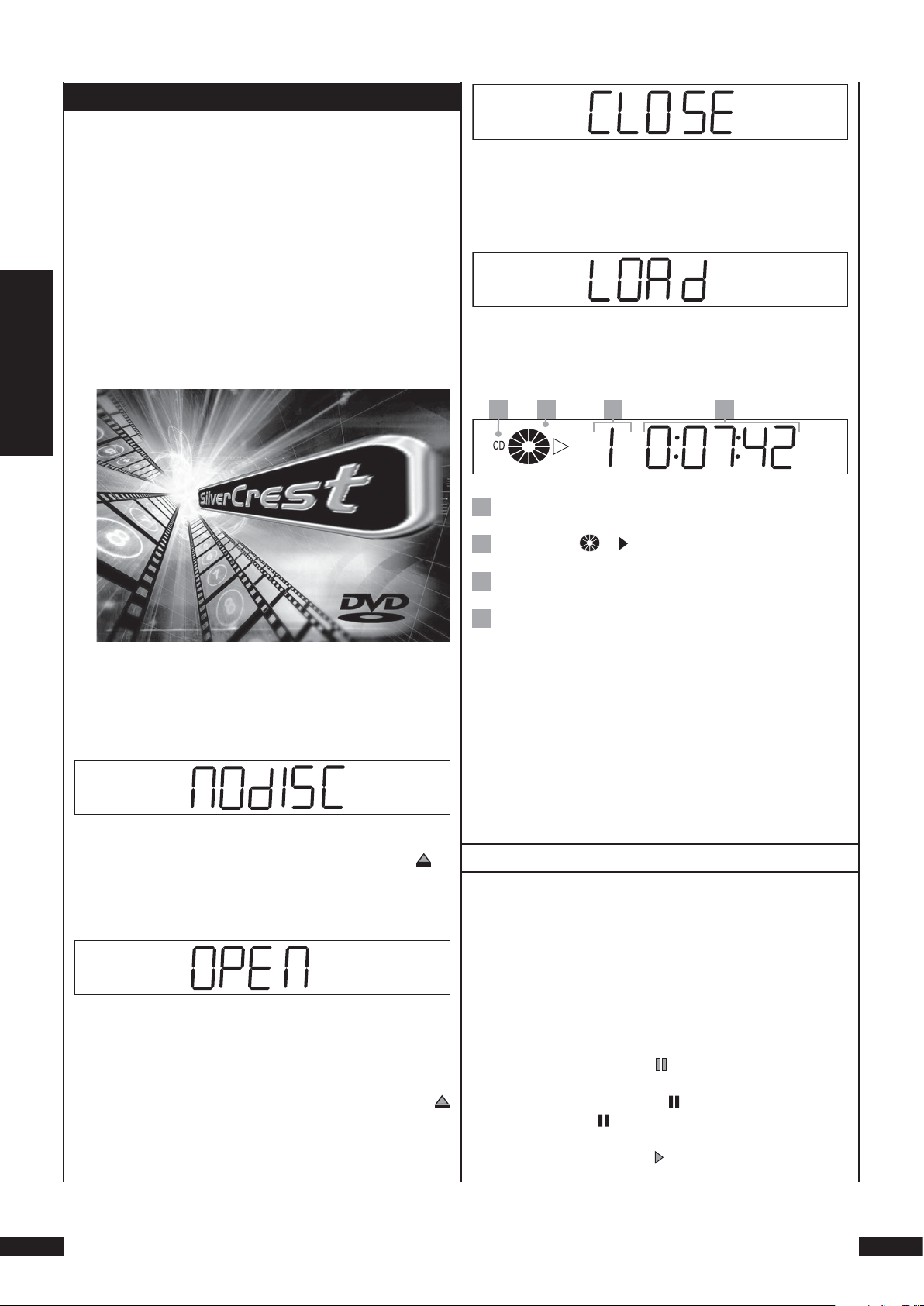
Lecture de CD audio
12.
Pour lire les CD audio sur le lecteur de DVD ...
1 Mettez le téléviseur auquel le lecteur de DVD est raccordé
en circuit.
2 Assurez-vous que le lecteur de DVD est prêt à fonctionner
et en circuit.
Si le téléviseur, le lecteur de DVD et d‘éventuels autres Si le téléviseur, le lecteur de DVD et d‘éventuels autres
appareils raccordés (par ex. un composant audio) sont appareils raccordés (par ex. un composant audio) sont
prêts à fonctionner et allumés et que le lecteur de prêts à fonctionner et allumés et que le lecteur de
DVD est correctement raccordé au téléviseur , vous DVD est correctement raccordé au téléviseur , vous
voyez maintenant sur le téléviseur le logo „SilverCrest“ voyez maintenant sur le téléviseur le logo „SilverCrest“ ::
6 Maintenant, le contenu du CD audio introduit est chargé ;
ceci peut durer quelques secondes. Pendant ce temps,
« Load » clignote sur l’affi chage en face avant du lecteur
de DVD, « Loading » est affi ché sur l’écran du téléviseur.
7 Dès que le contenu du CD audio introduit a été chargé,
l’affi chage en face avant du lecteur de DVD indique brièvement …
1 2 3 4
« CD »
1
les symboles et pour le mode de lecture
2
le numéro du titre étant en train d’être reproduit
3
le temps de lecture écoulé du titre étant en train d’être
4
reproduit en heures, minutes et secondes.
« NoDisc » apparaît sur l’écran du téléviseur et sur l’affi chage en face avant du lecteur de DVD lorsque aucun
disque ne se trouve dans le tiroir de disque du lecteur
de DVD.
3 Ouvrez le tiroir de disque en face avant du lecteur de DVD
en appuyant une fois sur la touche « Open/Close » en
face avant du lecteur de DVD ou sur la télécommande.
L’ a ffi chage en face avant du lecteur de DVD et l’écran du
téléviseur indiquent maintenant « Open ».
4 Introduisez un CD audio dans le tiroir de disque, la face
portant les inscriptions / l’étiquette étant dirigée vers le
haut.
5 Appuyez de nouveau sur la touche « Open/Close »
en face avant du lecteur de DVD ou sur la télécommande pour refermer le tiroir de disque. L’affi chage en face
avant du lecteur de DVD et l’écran du téléviseur indiquent
« Close » pendant la fermeture du tiroir de disque.
8 La reproduction du CD audio commence alors automa-
tiquement. L’écran du téléviseur indique …
• le nombre total de titres se trouvant sur le CD audio introduit,
• la durée de lecture totale des titres se trouvant sur le CD
audio introduit.
. Fonctions lors de la lecture d’un CD audio
Pendant la lecture d’un CD audio, vous pouvez utiliser les
fonctions suivantes du lecteur de DVD …
Interrompre la lecture (Pause)
Pour interrompre la reproduction d’un titre du CD audio
introduit …
1 Appuyez, pendant la reproduction d’un titre, une fois sur
la touche « Pause/Step » en face avant du lecteur de
DVD ou sur la télécommande. Dans l’affi chage en face
avant du lecteur de DVD, « » clignote, l’écran du téléviseur indique « ».
2 Pour poursuivre la reproduction du titre, appuyez une
fois sur la touche « Play » .
CDKH 6508/KH 6509 SilverCrest
Page 37

Arrêter la lecture (Stop)
Pour arrêter la reproduction d’un titre sur le CD audio introduit, appuyez une fois sur la touche « Stop » en face avant
du lecteur de DVD ou sur la télécommande.
... avec fonction Resume
Lorsque vous avez arrêté la reproduction d’un titre sur le CD
audio introduit en appuyant une fois sur la touche « Stop »
, le lecteur de DVD enregistre automatiquement l’endroit
auquel vous avez arrêté la reproduction (fonction « Resume »).
L’écran du téléviseur indique « Stop [Play pour continuer] ».
Dès que vous appuyez de nouveau sur la touche « Play »
en face avant du lecteur de DVD ou sur la télécommande,
la reproduction du titre arrêté est poursuivie à l’endroit enregistré.
numéro du titre, par ex. la touche « 3 » pour le troisième
titre ou l’une après l’autre les touches « 1 » et « 0 » pour
le dixième titre. Les numéros introduits sont affi chés à
l’écran du téléviseur.
2 Appuyez ensuite une fois sur la touche « OK » de la télé-
commande. La reproduction du titre portant le numéro
introduit démarre alors immédiatement.
Fonction de recherche (Search)
Pour sélectionner directement des titres ou des passages
de titres déterminés sur le CD audio introduit, vous pouvez
utiliser la fonction de recherche :
Sélection de passages d’un titre par la
position de temps
CD
... sans fonction Resume
Lorsque vous avez arrêté la reproduction d’un titre sur le CD
audio introduit en appuyant une fois sur la touche « Stop »
et que vous actionnez la touche « Stop » une deuxième
fois, l’endroit enregistré auquel vous avez interrompu la reproduction est eff acé. Dès que vous actionnez de nouveau
la touche « Play » , la reproduction commence de nouveau
par le premier titre du CD audio.
Sauter au début du titre (Skip)
Les touches « Skip en avant » et « Skip en arrière » en
face avant de l’appareil vous permettent, pendant la reproduction d’un titre …
• de sauter en avant au début du titre suivant ou
• en arrière au début du titre précédent.
Le titre à chaque fois sélectionné est reproduit immédiatement sans avoir besoin d’actionner la touche « Play » . Le numéro du titre sélectionné est indiqué dans l’affi chage en face
avant du lecteur de DVD, à gauche du temps de lecture.
Pour sélectionner un passage déterminé d’un titre par l’introduction de sa position de temps au sein du titre …
1 Appuyez, pendant la reproduction du titre ou lorsque
la reproduction est interrompue, une fois sur la touche
« Search » de la télécommande. Le menu « Recherche »
apparaît sur l’écran du téléviseur :
Chercher piste
Temps – – : – – : – –
Piste – – : – – : – –
2 Introduisez la position de temps à six chiff res (heures,
minutes et secondes) du passage souhaité dans le champ
d’introduction « Temps » marqué par « – – : – – : – – » en
actionnant les touches numériques de 0 à 9.
Exemple : vous désirez sélectionner un passage qui commence une minute après le début du titre. Appuyez consécutivement sur les touches numériques
• « 0 », « 0 » pour 0 heure ;
• « 0 », « 1 » pour 1 minute ;
• « 0 », « 0 » pour 0 seconde.
Sélection directe des titres
Au lieu d’utiliser les touches « Skip en avant » et « Skip en
arrière » , vous pouvez aussi sélectionner directement les
titres du CD audio étant en train d’être reproduit au moyen
des possibilités d’introduction suivantes :
Introduction du numéro de titre par les
touches numériques
Pour sélectionner un titre directement en introduisant le
numéro de titre par les touches numériques …
1 Actionnez, pendant la reproduction d’un titre ou lorsque
la reproduction a été interrompue ou arrêtée, les touches
numériques de la télécommande qui correspondent au
2 Appuyez ensuite une fois sur la touche « OK » de la télé-
commande pour démarrer la reproduction du titre à la
position de temps sélectionnée.
Sélection d’un titre selon la position de temps
Pour sélectionner un titre sur le CD audio en introduisant sa
position de temps …
1 Appuyez, pendant la reproduction ou lorsque la repro-
duction est interrompue, deux fois sur la touche « Search »
de la télécommande. Le menu « Recherche » apparaît sur
l’écran du téléviseur :
SilverCrest KH 6508/KH 6509
Page 38
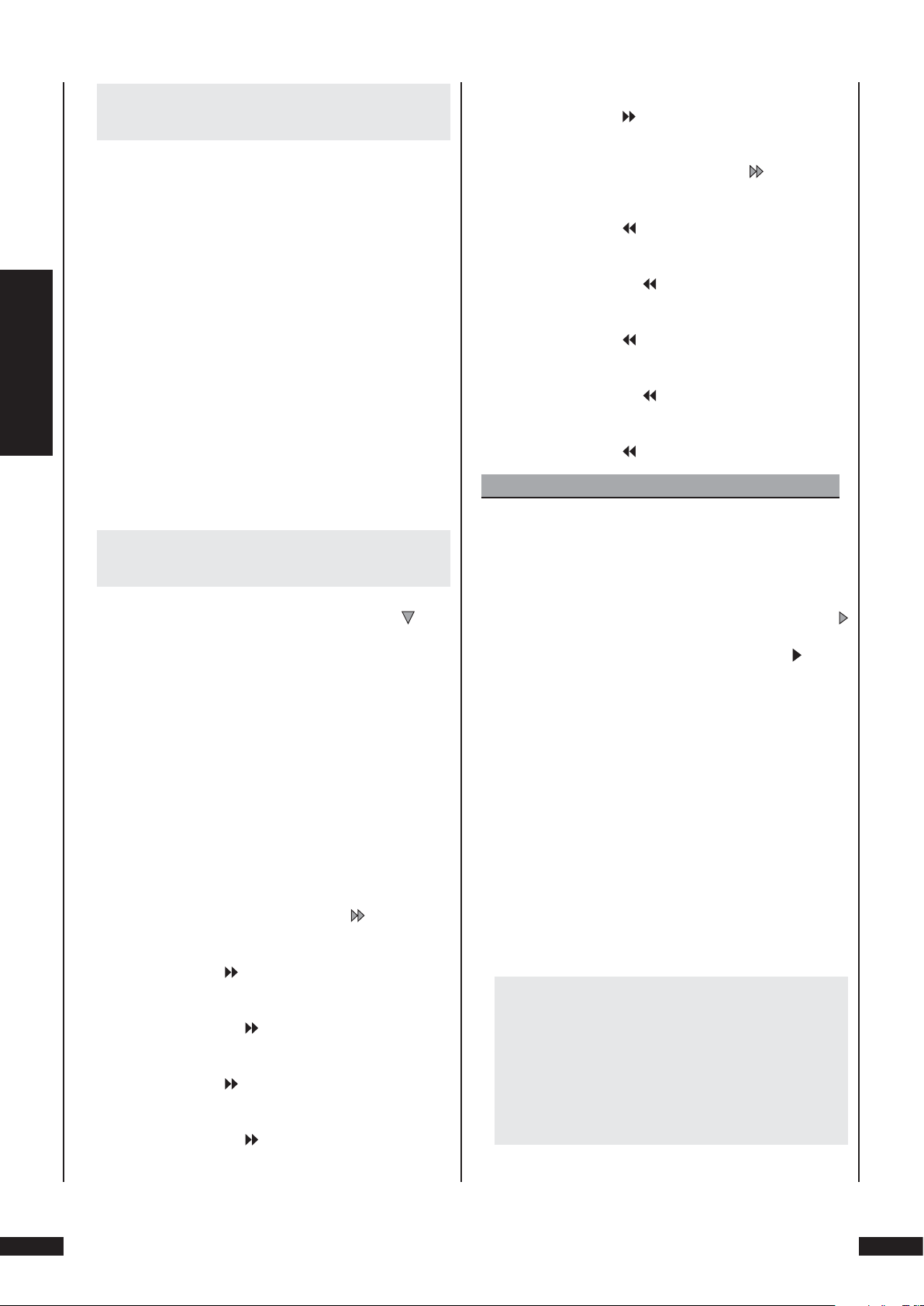
Recherche
Tem ps – – : – – : – –
Piste – – –
2 Introduisez, au moyen des touches numériques de 0 à
9, la position de temps à six chiff res (heures, minutes et
secondes) du titre souhaité sur le CD audio dans le champ
d’introduction « Temps » marqué par « – – : – – : – – ».
• cinq fois pour la vitesse de recherche 32 fois ; l’écran du
téléviseur indique « x32 »
Pour la recherche rapide en arrière, appuyez, pendant
la reproduction, sur la touche « F.RWD »
…
• une fois pour la vitesse de recherche double ; l’écran du
téléviseur indique « x2 »
3 Appuyez ensuite une fois sur la touche « OK » de la télé-
commande pour démarrer la reproduction à la position
de temps sélectionnée.
Sélection d’un titre par le numéro de titre
Au lieu d’introduire le numéro de titre par les touches numériques de la télécommande, vous pouvez aussi introduire le
numéro de titre dans le menu « Recherche » :
1 Appuyez, pendant la reproduction ou lorsque la repro-
duction est interrompue, deux fois sur la touche « Search »
de la télécommande. Le menu « Recherche » apparaît à
l’écran du téléviseur :
Recherche
Temps – – : – – : – –
Piste – – –
2 Appuyez une fois sur la touche de commande pour
sélectionner le champ d’introduction marqué « – – – ».
3 Introduisez le numéro du titre souhaité sur le CD audio au
moyen des touches numériques. Vous pouvez introduire
des numéros de titre à un, deux et trois chiff res.
4 Appuyez ensuite une fois sur la touche « OK » de la télé-
commande pour démarrer la reproduction du titre portant le numéro introduit.
Recherche rapide en avant/arrière
Pour sélectionner en recherche rapide des passages déterminés d’un titre se trouvant sur un CD audio …
1 Pour la recherche rapide en avant, appuyez, pendant
la reproduction, sur la touche « F.FWD » …
• • une fois pour la vitesse de recherche double ; l’écran du
téléviseur indique « x2 »
• deux fois pour la vitesse de recherche quadruple ; l’écran
du téléviseur indique « x4 »
• trois fois pour la vitesse de recherche octuple ; l’écran du
téléviseur indique « x8 »
• quatre fois pour la vitesse de recherche 16 fois ; l’écran
du téléviseur indique « x16 »
• deux fois pour la vitesse de recherche quadruple ; l’écran
du téléviseur indique « x4 »
• trois fois pour la vitesse de recherche octuple ; l’écran du
téléviseur indique « x8 »
• quatre fois pour la vitesse de recherche 16 fois ; l’écran
du téléviseur indique « x16 »
• cinq fois pour la vitesse de recherche 32 fois ; l’écran du
téléviseur indique « x32 »
Remarque :
Pendant la recherche rapide, vous entendez le titre
actuel à vitesse de reproduction élevée.
2 Pour poursuivre la reproduction du titre à vitesse normale
à un endroit quelconque, appuyez, pendant la recherche
rapide en avant/arrière, une fois sur la touche « Play »
en face avant du lecteur de DVD ou sur la télécommande.
L’écran du téléviseur affi che de nouveau « Play »
Reproduction programmée (Program)
La fonction « Program » vous permet de créer votre propre
programme de musique en sélectionnant uniquement des
titres déterminés d’un CD audio introduit pour la reproduction. La suite dans laquelle les titres sont reproduits peut
être défi nie par vous-même. Vous pouvez sélectionner douze
titres au maximum d’un CD audio pour la reproduction programmée.
Pour utiliser la reproduction programmée …
1 Appuyez, pendant la reproduction ou lorsque la repro-
duction est arrêtée, sur la touche « PRG » de la télécommande. Le menu de programmation apparaît à l’écran
du téléviseur :
Program Input Titre/Chapitre
1 – – / – – 8 – – / – – 15 – – / – – 22 – – / – –
2 – – / – – 9 – – / – – 16 – – / – – 23 – – / – –
3 – – / – – 10 – – / – – 17 – – / – – 24 – – / – –
4 – – / – – 11 – – / – – 18 – – / – –
5 – – / – – 12 – – / – – 19 – – / – –
6 – – / – – 13 – – / – – 20 – – / – –
7 – – / – – 14 – – / – – 21 – – / – –
Reproduire programme Affacer tout
CDKH 6508/KH 6509 SilverCrest
Page 39

Chaque chiff re affi ché de 1 à 25 indique un emplacement
de mémoire disponible du programme.
touche « OK » pour démarrer la reproduction des titres
programmés.
2 Utilisez les touches de commande de la télé-
commande pour passer entre les champs d’introduction
des emplacements de mémoire de programme de 1 à 25
marqués par « – – ». Les numéros de titre sont entrés dans
les champs d’introduction au moyen des touches numériques de 0 à 9 de la télécommande. Il est possible d’entrer
des numéros de titre à un, deux et trois chiff res.
3 Pour eff acer une entrée dans l’un des champs d’introduc-
tion, sélectionnez le champ d’introduction correspondant au moyen des touches de commande et
appuyez une fois sur la touche « CLR ». L’affi chage indique
de nouveau « – – ».
Pour eff acer les entrées dans tous les champs d’introduction, sélectionnez l’option « Eff acer tout » en dessous des champs d’introduction au moyen des touches
de commande et appuyez une fois sur la touche
« OK ».
4 Lorsque vous avez programmé tous les titres souhaités,
sélectionnez l’option « Lire prog. » en dessous des champs
d’entrée en actionnant les touches de commande
. Appuyez ensuite une fois sur la touche « OK ». La
reproduction du programme de musique démarre par
le titre du CD audio sélectionné pour l’emplacement de
mémoire de programme 1.
Visualiser les informations du CD
Outre les informations affi chées à l’écran du téléviseur …
• temps écoulé du CD audio étant en train d’être reproduit
• temps restant jusqu’à la fi n du titre étant en train d’être
reproduit du CD audio,
… vous pouvez aussi visualiser le numéro du titre étant en
train d’être reproduit en appuyant, pendant la reproduction,
une fois sur la touche « Display » de la télécommande.
Pour faire disparaître les informations du CD, appuyez encore
une fois sur le bouton „Affi chage“.
Activer diff érentes modes de reproduction
Pendant la lecture d’un CD audio, vous pouvez activer les
modes de reproduction suivants :
Reproduction aléatoire
Lorsque vous activez la reproduction aléatoire, les titres sur le
CD audio introduit sont reproduits en une suite aléatoire.
CD
5 Au sein des titres programmés, vous pouvez sauter au
début du titre suivant ou précédent en appuyant sur les
touches « Skip » ou « Skip » en face avant du lecteur
de DVD ou sur la télécommande.
6 Pour eff acer la reproduction programmée, appuyez, pen-
dant la lecture, deux fois sur la touche « Stop » en face
avant du lecteur de DVD ou sur la télécommande.
Exemple de programmation
Vous désirez sélectionner le troisième et le dixième titre d’un
CD audio pour la reproduction programmée.
1 Appuyez, dans le champ d’introduction de l’emplace-
ment de mémoire de programme 1, une fois sur la touche
« 3 ».
2
Appuyez une fois sur la touche de commande pour sélectionner l’emplacement de mémoire de programme 2.
3 Actionnez, dans le champ d’introduction de l’emplace-
ment de mémoire de programme 2, l’une après l’autre
les touches « 1 » et « 0 ».
4 Sélectionnez l’option « Lire prog. » au moyen des touches
de commande . Appuyez ensuite une fois sur la
Pour activer la reproduction aléatoire …
1 Appuyez, pendant la reproduction, une fois sur la tou-
che « Mode » de la télécommande. Le menu « Mode de
lecture » est affi ché à l’écran du téléviseur :
Mode de lecture
Mode Eteint
Répétition Eteint
2 Le point de menu « Mode » est automatiquement sélec-
tionné en premier. En appuyant sur la touche « OK » de
la télécommande, vous pouvez choisir parmi les deux
options « Aus » et « Shuffl e ». Réglez « Shuffl e » et appuyez
de nouveau une fois sur la touche « Mode ». Le menu
« Mode de lecture » est supprimé, la fonction Shuffl e est
activée.
3 Pour désactiver la fonction Shuffl e, appuyez, pendant la
reproduction, sur la touche « Mode » et sélectionnez, dans
le menu « Mode de lecture, au point de menu « Mode »,
l’option « Aus » en appuyant sur la touche « OK ».
Lorsque vous appuyez de nouveau sur la touche « Mode »,
la fonction Shuffl e est désactivée.
SilverCrest KH 6508/KH 6509
Page 40

Reproduction répétée
La fonction « Reproduction répétée » vous permet de reproduire de façon répété aussi bien un seul titre que le CD
audio complet.
ce que la touche « A – B » soit de nouveau actionnée pour
désactiver la fonction. Dans ce cas, « Rep off » est brièvement affi ché à l’écran du téléviseur.
Fonction bookmark
Pour activer la reproduction répétée …
1 Appuyez, pendant la reproduction, une fois sur la tou-
che « Mode » de la télécommande. Le menu « Mode de
lecture » est affi ché à l’écran du téléviseur.
2 Appuyez une fois sur la touche de commande pour
sélectionner le point de menu « Répétition ».
Mode de lecture
Mode Eteint
Répétition Eteint
3 En appuyant sur la touche « OK », vous choisissez parmi
les options « Aus », « Single » et « Tout ».
• Sélectionnez « Single » pour répéter chaque titre du CD
audio que vous sélectionner jusqu’à ce que la reproduction répétée soit désactivée ou que la reproduction soit
arrêtée en actionnant deux fois la touche « Stop » .
• Sélectionnez « Tout » pour répéter le CD audio complet
jusqu’à ce que la reproduction répétée soit désactivée
ou que la reproduction soit arrêtée en actionnant deux
fois la touche « Stop » .
4 Pour désactiver la reproduction répétée, appuyez, pen-
dant la reproduction, sur la touche « Mode » et sélectionnez, dans le menu « Mode de lecture », au point de menu
« Répétition », l’option « Aus » en appuyant sur la touche
« OK ». Lorsque vous appuyez de nouveau sur la touche
« Mode », la reproduction répétée est désactivée.
Pendant la reproduction d’un CD audio, vous pouvez mettre
des « bookmarks » (mot anglais pour « signets ») pour écouter
plus tard de nouveau des passages sélectionnés d’un titre.
Vous pouvez mettre trois bookmarks au maximum.
Pour ce faire …
1 Appuyez, pendant la reproduction d’un titre, une fois
sur la touche « Mark » de la télécommande. L’écran du
téléviseur affi che :
Bookmark 1 – – : – – : – –
Bookmark 2 – – : – – : – –
Bookmark 3 – – : – – : – –
2 Dès que le passage pour lequel vous désirez mettre le
signet est atteint, appuyez une fois sur la touche « OK »
de la télécommande. La position de temps exacte de ce
passage au sein du titre est maintenant affi chée en heures, minutes et secondes sous « Bookmark 1 ».
3 Pour mettre un autre bookmark, appuyez une fois sur la
touche de commande pour sélectionner « Bookmark
2 » dans l’affi chage à l’écran du téléviseur. Appuyez de
nouveau sur la touche « OK » dès que le passage pour
lequel vous désirez mettre le deuxième bookmark est
atteint.
4 Procédez de la même manière pour mettre un troisième
bookmark. Lorsque vous avez mis tous les bookmarks
souhaités, appuyez une fois sur la touche « Mark » pour
faire disparaître les bookmarks de l’écran du téléviseur.
Répétition de séquences (A – B)
Cette fonction vous permet de répéter une séquence quelconque du titre étant en train d’être reproduit.
Pour ce faire …
1 Appuyez, pendant la reproduction du titre, sur la touche
« A – B » de la télécommande dès que le début de la séquence souhaité est reproduit. « Rep A - » est affi ché à
l’écran du téléviseur.
2 Appuyez de nouveau sur la touche « A – B » dès que la
fi n de la séquence souhaitée est reproduite. Veillez à ce
que le début et la fi n de la séquence se situent au sein
d’un titre.
La reproduction répétée de la séquence sélectionnée
commence immédiatement sans avoir besoin d’actionner la touche « Play » . La séquence est répétée jusqu’à
CDKH 6508/KH 6509 SilverCrest
5 Lorsque vous désirez plus tard sauter aux passages aux-
quels vous avez mis les bookmarks, appuyez de nouveau
une fois sur la touche « Mark ».
6 Sélectionnez le bookmark souhaité au moyen des touches
de commande et .
7 Confi rmez la sélection en appuyant une fois sur la touche
« OK ». La reproduction du passage sélectionné commence maintenant automatiquement à l’endroit où vous
avez mis le bookmark sélectionné.
Page 41

Reproduction de CD-R/CD-
RW avec fi chiers MP3,
DivX, Nero Digital ou
WMA
SilverCrest KH 6508/KH 6509
Page 42

13. Reproduction de CD-R/CD-RW avec
fi chiers MP3, DivX, Nero Digital ou WMA
Pour lire un CD-R/CD-RW avec des fi chiers MP3, DivX, NeroDigital ou WMA avec le lecteur DVD ...
1 Mettez le téléviseur auquel le lecteur de DVD est raccordé
en circuit.
2 Assurez-vous que le lecteur de DVD est prêt à fonctionner
et en circuit.
Si le téléviseur, le lecteur de DVD et d‘éventuels autres Si le téléviseur, le lecteur de DVD et d‘éventuels autres
appareils raccordés (par ex. un composant audio) sont appareils raccordés (par ex. un composant audio) sont
prêts à fonctionner et allumés et que le lecteur de prêts à fonctionner et allumés et que le lecteur de
DVD est correctement raccordé au téléviseur , vous DVD est correctement raccordé au téléviseur , vous
voyez maintenant sur le téléviseur le logo „SilverCrest“ :voyez maintenant sur le téléviseur le logo „SilverCrest“ :
5 Appuyez de nouveau sur la touche « Open/Close »
en face avant du lecteur de DVD ou sur la télécommande pour refermer le tiroir de disque. L’affi chage en face
avant du lecteur de DVD et l’écran du téléviseur indiquent
« Close » pendant la fermeture du tiroir de disque.
6 Maintenant, le contenu du CD-R/CD-RW introduit est
chargé ; ceci peut durer quelques secondes. Pendant
ce temps, « Load » clignote sur l’affi chage en face avant
du lecteur de DVD, « Loading » est affi ché sur l’écran du
téléviseur.
DivX and Nero Digital
MP3, WMA,
Remarque :
Contrairement aux CD audio, les titres peuvent être
enregistrés sur un CD-R/CD-RW avec des fi chiers MP3,
DivX, Nero-Digital ou WMA dans des dossiers, par
exemple afi n de trier des titres issus de diff érentes
genres. Selon cet état, les étapes suivantes - si nécessaire - sont respectivement décrites pour les CD-R/CDRW avec structure de dossiers et pour les CD-R/CD-RW
sans structure de dossier.
Veuillez lire à ce sujet le chapitre « Glossaire/Index ».
➧
« NoDisc » apparaît sur l’écran du téléviseur et sur l’affi chage en face avant du lecteur de DVD lorsque aucun
disque ne se trouve dans le tiroir de disque du lecteur
de DVD.
7 Dès que le contenu du CD-R/CD-RW introduit a été char-
gé, le menu CD-R est visualisé à l’écran du téléviseur. Le
menu CD-R permet de commander toutes les fonctions
qui sont disponibles lors de la lecture de CD-R/CD-RW
avec fi chiers MP3, DivX, Nero Digital ou WMA.
Lorsqu’il n’existe pas de dossier : Le premier titre sur le
CD-R/CD-RW est immédiatement reproduit.
3 Ouvrez le tiroir de disque en face avant du lecteur de DVD
8 Dans le menu CD-R, vous voyez …
en appuyant une fois sur la touche « Open/Close » en
face avant du lecteur de DVD ou sur la télécommande.
Lorsqu’il n’existe pas de dossier :
L’ a ffi chage en face avant du lecteur de DVD et l’écran du
téléviseur indiquent maintenant « Open ».
00:01:15
CD-R MENU
4 Insérez un CD-R/CD-RW contenant des fi chiers MP3, DivX,
Nero-Digital ou WMA avec le côté imprimé/étiquette
tourné vers le haut dans le tiroir à disques.
KH 6508/KH 6509 SilverCrest
ROOT
Mode Folder Normal
ROOT 0
MP
Band 1 – Titre 1 1
MP
Band 2 – Titre 2 2
• sur le côté gauche, le dossier principal (« Root ») sur le
CD-R/CD-RW introduit ; celui-ci est aussi affi ché lorsque
les fi chiers MP3/DivX/Nero Digital/WMA ne sont pas enregistrés dans des dossiers sur le CD-R/CD-RW introduit.
Page 43

• sur le côté droit, tous les titres sur le CD-R/CD-RW introduit (appelés ici « Band 1 - Titre 1 » et „Band 2 - Titre 2 »)
• en bas, la barre de sélection du mode.
A l’écran du téléviseur …
• « Play » est affi ché brièvement à gauche, au-dessus du
menu CD-R
Continuez directement par l’étape 10.
Lorsque des dossiers existent :
CD-R MENU
ROOT
Mode Folder Normal
ROOT 0
MP
Dossier 1 1
MP
Dossier 2 2
• sur le côté gauche, le dossier principal (« Root ») sur le
CD-R/CD-RW introduit
• sur le côté droit, tous les sous-dossiers contenant des
fi chiers MP3, DivX, Nero Digital ou WMA sur le CD-R/CDRW introduit (appelés ici « Dossier 1 » et « Dossier 2 »)
• en bas, la barre de sélection du mode.
Le premier sous-dossier est automatiquement sélectionné
en premier sur le côté droit. Appuyez sur le bouton de commande i sur la télécommande ou sur les numéros à droite
avec les boutons numériques
e sur la télécommande afi n de permuter entre les dossiers
individuels ; appuyez une fois sur le bouton „OK“ afi n d‘affi cher le contenu d‘un dossier sélectionné.
• le temps écoulé du titre étant en train d’être reproduit
est visualisé à droit, au-dessus du menu CD-R ; vous pouvez supprimer cet affi chage en appuyant une fois sur la
touche « Display » de la télécommande.
• des informations détaillées concernant le titre actuellement reproduit sont visualisées à gauche, en dessous du
menu CD-R, par ex. nom de l’interprète (« Artist »), nom
de l’album (« Album »), année d’enregistrement (« Year »),
etc...
Remarque :
La condition de l’affi chage des informations de détail
relatives au titre reproduit est qu’il ait été enregistré
sur le CD-R/CD-RW avec l’indication de ces informations. En fonction de cela, il n’y a éventuellement pas
affi chage d’informations ou de la totalité des informations relatives à un titre.
L’ a ffi chage en face avant du lecteur de DVD indique …
le numéro du titre étant en train d’être reproduit
1
2
le temps de reproduction écoulé jusqu’à présent du titre
actuellement reproduit.
1
2
MP3, WMA,
DivX and Nero Digital
9 Lorsque vous avez sélectionné un dossier dont vous
désirez faire affi cher le contenu, le menu CD-R indique
maintenant …
• sur le côté gauche, tous les sous-dossiers contenant des
fi chiers MP3, DivX, Nero Digital ou WMA (numérotés dans
l’ordre) se trouvant sur le CD-R/CD-RW introduit
• sur le côté droit, tous les titres (numérotés dans l’ordre)
au sein du sous-dossier actuellement sélectionné
CD-R MENU
ROOT 0
Dossier 1 1
Dossier 2 2
Mode Folder Normal
.. 0
MP
Band 1 – Titre 1 1
MP
Band 2 – Titre 2 2
10 Appuyez sur les touches de commande et de la
télécommande pour passer d’un titre à l’autre ; appuyez
une fois sur la touche « OK » pour sélectionner un titre
devant être lu. Le titre sélectionné est alors reproduit
immédiatement sans avoir besoin d’actionner la touche
« Play » .
Pour DivX et NeroDigital l’affi chage en face avant du lecteur de DVD indique …
le numéro du titre étant en train d’être reproduit
1
2
le temps de reproduction écoulé jusqu’à présent du titre
actuellement reproduit.
1
2
Changement de dossier (uniquement lorsque des dossiers existent)
Lorsque vous désirez reproduire un titre d’un autre sousdossier sur le CD-R/CD-RW avec fi chier MP3 u WMA, il faut
d’abord passer du dossier actuel au dossier souhaité.
Pour ce faire …
SilverCrest KH 6508/KH 6509
Page 44

1 Lorsqu’un titre est reproduit, arrêtez d’abord la reproduc-
tion en appuyant une fois sur la touche « Stop » en face
avant du lecteur de DVD ou sur la télécommande.
2 Appuyez une fois sur la touche de commande de la
télécommande pour passer de la liste des titres du sousdossier actuel dans la moitié droite du menu CD-R à la
liste des sous-dossiers dans la moitié gauche du menu.
3 Sélectionnez le sous-dossier auquel vous désirez passer
en actionnant les touches de commande et .
4 Confi rmez la sélection en appuyant une fois sur la touche
« OK » de la télécommande.
continuer] ». Dès que vous appuyez de nouveau sur la touche « Play » en face avant du lecteur de DVD ou sur la télécommande, la reproduction du titre arrêté est poursuivie
à l’endroit enregistré.
... sans fonction Resume
Lorsque vous avez arrêté la reproduction d’un titre sur le
CD-R/CD-RW introduit en appuyant une fois sur la touche
« Stop » et que vous actionnez la touche « Stop » une
deuxième fois, l’endroit enregistré auquel vous avez interrompu la reproduction est eff acé. Dès que vous actionnez
de nouveau la touche « Play » , la reproduction commence
au début du dernier titre sélectionné.
5 Dans la moitié droite du menu CD-R, il y a maintenant
affi chage des titres se trouvant dans le dossier sélectionné.
6 Sélectionnez un nouveau titre pour la reproduction en
DivX and Nero Digital
MP3, WMA,
actionnant les touches de commande et et la touche
« OK ».
.. Fonctions lors de la reproduction d’un
Sauter au début du titre (Skip)
Pendant la reproduction, les touches « Skip en avant » et
« Skip en arrière » en face avant de l’appareil vous permettent, au sein des titres sur le CD-R/CD-RW avec fi chiers
MP3 ou WMA…
• de sauter en avant au début du titre suivant ou
• en arrière au début du titre précédent.
CD-R/CD-RW avec fi chiers MP, DivX, Nero
Digital ou WMA
Pendant la reproduction d’un CD-R/CD-RW avec fi chiers
MP3, DivX, Nero Digital ou WMA, les fonctions suivantes du
lecteur de DVD peut être utilisées …
Interrompre la reproduction (Pause)
Pour interrompre la reproduction d’un titre sur le CD-R/CDRW introduit …
1 Appuyez, pendant la reproduction d’un titre, une fois sur
la touche « Pause/Step » en face avant du lecteur de
DVD ou sur la télécommande. « » clignote dans l’affi chage en face avant du lecteur de DVD, « » est affi ché
à l’écran du téléviseur.
Le titre à chaque fois sélectionné est reproduit immédiatement sans avoir besoin d’actionner la touche « Play » .
Le numéro du titre sélectionné est indiqué dans l’affi chage
en face avant du lecteur de DVD, à gauche du temps de
reproduction.
Lorsque des dossiers existent : Dans ce cas, il n’est possible
• de sauter en avant, au début du titre suivant ou
• en arrière au début du titre précédent
qu’au sein du sous-dossier actuellement sélectionné
Sélection directe des titres
2 Pour poursuivre la reproduction du titre, appuyez une
fois sur la touche « Play » .
Arrêter la reproduction (Stop)
Pour arrêter la reproduction d’un titre une le CD-R/CD-RW
introduit, appuyez une fois sur la touche « Stop » en face
avant du lecteur de DVD ou sur la télécommande.
... avec fonction Resume
Lorsque vous avez arrêté la reproduction d’un titre sur le
CD-R/CD-RW introduit en appuyant une fois sur la touche
« Stop » , le lecteur de DVD enregistre automatiquement
l’endroit auquel vous avez arrêté la reproduction (fonction
« Resume »). L’écran du téléviseur indique « Stop [Play pour
KH 6508/KH 6509 SilverCrest
Au lieu d’utiliser les touches de commande et , vous pouvez aussi sélectionner le titre sur le CD-R/CD-RW directement
au moyen des possibilités d’introduction suivantes :
Introduction du numéro de titre par les
touches numériques
Pour sélectionner un titre directement en introduisant le
numéro de titre au moyen des touches numériques …
1 Appuyez, pendant la reproduction d’un titre, en cas de
reproduction interrompue ou arrêtée, sur les touches numériques de la télécommande correspondant au numéro
de titre, par ex. sur la touche « 3 » pour le troisième titre
ou l’une après l’autre sur les touches « 1 » et « 0 » pour
Page 45

le dixième titre. Les numéros introduits sont affi chés à
l’écran du téléviseur.
2 Appuyez ensuite une fois sur la touche « OK » de la télé-
commande. La reproduction du titre portant le numéro
introduit démarre alors immédiatement.
Lorsque des dossiers existent : En introduisant le numéro de titre par les touches numériques, vous pouvez
uniquement sélectionner des titres qui se trouvent dans
le sous-dossier actuel.
Remarque :
Répétition de séquences (A – B)
Cette fonction vous permet de répéter une séquence quelconque du titre étant en train d’être reproduit.
Pour ce faire …
1 Appuyez, pendant la reproduction du titre, sur la touche
« A – B » de la télécommande dès que le début de la séquence souhaitée est reproduit. « Rep A - » est affi ché à
l’écran du téléviseur.
Cette option ne fonctionne pas avec les fi chiers DivX
et Nero-Digital !
Sélection de titres par la fonction de
recherche (Search)
Pour sélectionner directement un titre dans le sous-dossier
actuel, vous pouvez aussi utiliser la fonction de recherche.
Pour ce faire …
1 Appuyez, pendant la reproduction d’un titre, en mode
Pause ou Stop, une fois sur la touche « Search » de la télécommande.
2 Le menu « Recherche » est affi ché à l’écran du télévi-
seur.
Recherche
Piste – – – –
3 Introduisez le numéro du titre souhaité au moyen des
touches numériques de 0 à 9.
Vous pouvez entrer des numéros de titre composés de
un à quatre chiff res.
4 Appuyez une fois sur la touche « OK » de la télécommande.
La reproduction du titre portant le numéro introduit démarre alors automatiquement.
Lorsque des dossiers existent : En introduisant le numéro de titre par la fonction de recherche, vous pouvez
uniquement sélectionner des titres au sein du sous-dossier actuellement sélectionné.
Remarque :
Cette option ne fonctionne pas avec les fi chiers DivX
et Nero-Digital !
2 Appuyez de nouveau sur la touche « A – B » dès que la
fi n de la séquence souhaitée est reproduite. Veillez à ce
que le début et la fi n de la séquence se trouvent au sein
d’un titre.
La reproduction répétée de la séquence sélectionnée
commence immédiatement sans avoir besoin d’appuyer
sur la touche « Play » . La séquence est répétée jusqu’à
ce que la touche « A – B » soit de nouveau actionnée pour
désactiver la fonction. « Rep off » est brièvement affi ché
à l’écran du téléviseur.
Remarque :
Cette option ne fonctionne pas avec les fi chiers DivX,
WMA et Nero-Digital !
Sélection du mode de répétition
Pour reproduire les fi chiers MP3/WMA/DivX/Nero-Digital se
trouvant sur des CD-R/CD-RW avec fi chiers MP3 ou WMA,
vous pouvez choisir parmi les modes de reproduction suivants :
Folder Normal
Lorsqu’il n’existe pas de dossiers : Tous les titres sur
le CD-R/CD-RW sont reproduits l’un après l’autre. La reproduction se termine par le dernier titre sur le CD-R/
CD-RW.
Lorsque des dossiers existent : Tous les titres dans le
sous-dossier actuel sont reproduits l’un après l’autre.
La reproduction se termine par le dernier titre du sousdossier actuel.
Folder Répétition
Lorsqu’il n’existe pas de dossiers : Tous les titres sur
le CD-R/CD-RW sont reproduits l’un après l’autre. Après
la reproduction du dernier titre sur le CD-R/CDRW, la
reproduction recommence au premier titre sur le CDR/CD-RW.
MP3, WMA,
DivX and Nero Digital
Lorsque des dossiers existent : Tous les titres dans le
sous-dossier actuel sont reproduits l’un après l’autre.
SilverCrest KH 6508/KH 6509
Page 46

Après la reproduction du dernier titre dans ce sousdossier, la répétition recommence au premier titre du
sous-dossier.
La répétition Folder est poursuivie jusqu’à ce que la reproduction soit arrêtée en appuyant deux fois sur la touche
« Stop » .
Disc Normal
Lorsque des dossiers existent : Cette fonction vous permet de créer votre propre programme de musique en sélectionnant des titres déterminés au sein du sous-dossier
actuel en vue de la reproduction. La suite de reproduction
des titres est déterminée par vous-même.
En ce qui concerne la commande de la fonction « Repro-
➧
duction programmée », continuez à lire directement le
chapitre Reproduction programmée (Program) ».
Lorsqu’il n’existe pas de dossiers : Tous les titres sur le
Single Track
CD-R/CD-RW sont reproduits l’un après l’autre. La reproduction se termine par le dernier titre du CD-R/CD-RW.
Lorsqu’il n’existe pas de dossiers : Le titre actuellement
sélectionné est reproduit une fois.
Lorsque des dossiers existent : Tous les titres dans les
sous-dossiers du CD-R/CD-RW sont reproduits l’un après
l’autre. La reproduction se termine par le dernier titre du
Lorsque des dossiers existent : Le titre actuellement
sélectionné dans le sous-dossier actuel est reproduit
une fois.
dernier sous-dossier.
Répétition Single
Répétition du disque
DivX and Nero Digital
Lorsqu’il n’existe pas de dossiers : Tous les titres du CD-
MP3, WMA,
R/CD-RW sont reproduits l’un après l’autre. Après la reproduction du dernier titre du CD-R/CD-RW, la reproduction
recommence au premier titre du CD-R/CD-RW.
Lorsqu’il n’existe pas de dossiers : Le titre actuellement
sélectionné est reproduit de façon répétée.
Lorsque des dossiers existent : Le titre actuellement
sélectionné dans le sous-dossier actuel est reproduit de
façon répétée.
Lorsque des dossiers existent : Tous les titres dans tous
les sous-dossiers du CD-R/CD-RW sont reproduits l’un
après l’autre. Après la reproduction du dernier titre dans
Le titre est répétée jusqu’à ce que la reproduction soit
arrêtée en actionnant deux fois la touche « Stop » .
le dernier sous-dossier du CD-R/CD-RW, la reproduction
recommence au premier titre du premier sous-dossier
Pour sélectionner l’un des modes de reproduction …
du CD-R/CD-RW.
1 Lorsqu’un CD-R/CD-RW avec fi chiers MP3 ou WMA est déjà
La répétition du disque est poursuivie jusqu’à ce que la
reproduction soit arrêtée en appuyant deux fois sur la
touche « Stop » .
reproduit, arrêtez d’abord la reproduction en appuyant
une fois sur la touche « Stop » en face avant du lecteur
de DVD ou sur la télécommande.
Shuffle
Lorsqu’il n’existe pas de dossiers : Tous les sur le CDR/CD-RW sont reproduits l’un après l’autre. La répétition
aléatoire est poursuivie jusqu’à ce que chaque titre du
CD-R/CD-RW ait été reproduit une fois.
Lorsque des dossiers existent : Tous les titres dans le
sous-dossier actuel sont reproduits en une suite aléatoire.
La suite aléatoire est poursuivie jusqu’à ce que chaque
titre dans le sous-dossier actuel ait été reproduit une
fois.
Program Begin/Program End
Lorsqu’il n’existe pas de dossiers : Cette fonction vous
permet de créer votre propre programme de musique
en sélectionnant des titres déterminés du CD-R/CD-RW
avec fi chiers MP3 ou WMA en vue de la reproduction.
La suite de reproduction des titres est déterminée par
vous-même.
2 Appuyez une fois sur la touche de commande lorsque
vous vous trouvez dans la liste des titres d’un sous-dossier
(le marquage doit alors se trouver dans la moitié droite
du menu CD-R, voir fi gure 1). Le marquage passe alors
dans la barre de sélection de mode ; le mode préréglé
« Folder Normal » est sélectionné (voir fi gure 2).
CD-R MENU
ROOT 0
Dossier 1 1
Dossier 2 2
Mode Folder Normal
.. 0
MP
Band 1 – Titre 1 1
MP
Band 2 – Titre 2 2
Figure 1
KH 6508/KH 6509 SilverCrest
Page 47

CD-R MENU
ROOT 0
Dossier 1 1
Dossier 2 2
Mode Folder Normal
.. 0
MP
Band 1 – Titre 1 1
MP
Band 2 – Titre 2 2
Figure 2
3 A chaque fois que vous appuyez sur la touche « OK », l’un
des modes de reproduction est affi ché. Lorsque le mode
de reproduction souhaité est affi ché, quittez la barre de
sélection de mode en appuyant une fois sur la touche
de commande . Le marquage se trouve alors de nouveau dans la liste des titres du sous-dossier sélectionné
auparavant.
4 Pour démarrer la reproduction de titres dans le mode
réglé …
Lorsqu’il n’existe pas de dossiers :
• Appuyez une fois sur la touche « Play » pour démarrer
la reproduction du premier titre du CD-R/CD-RW
ou
• Appuyez une fois sur la touche « OK » pour démarrer la
reproduction du titre actuellement sélectionné.
Lorsque des dossiers existent :
• Appuyez une fois sur la touche « Play » pour démarrer
la reproduction du premier titre dans le sous-dossier
actuel
ou
• Appuyez une fois sur la touche « OK » pour démarrer la
reproduction du titre actuellement sélectionné dans le
sous-dossier actuel.
Reproduction programmée (Program)
2 Confi rmez la sélection en appuyant une fois sur la touche
« OK » de la télécommande.
3 Le champ visualisé au-dessus du menu CD-R affi che le
titre sélectionné comme premier titre enregistré pour la
reproduction programmée, par ex. « Program 1:05 » lorsque vous avez choisi le cinquième titre du sous-dossier
actuellement sélectionné comme premier titre pour la
reproduction programmée.
4 Répétez les étapes 1 et 2 jusqu’à ce que vous ayez sé-
lectionné tous les titres souhaités pour la reproduction
programmée.
5 Appuyez ensuite une fois sur la touche de commande
pour passer dans la barre de sélection de mode.
6 Appuyez une fois sur la touche « OK » ; le mode « Program
End » est affi ché dans la barre de sélection de mode.
7 Appuyez une fois sur la touche « Play » en face avant du
lecteur de DVD ou sur la télécommande pour démarrer
la reproduction des titres programmés.
8 Au sein des titres programmés, vous pouvez sauter au
début du titre suivant ou précédent en appuyant sur les
touches « Skip » ou « Skip » en face avant du lecteur
de DVD ou de la télécommande.
9 Pour eff acer la reproduction programmée, appuyez, pen-
dant la reproduction, deux fois sur la touche « Stop » en
face avant du lecteur de DVD ou sur la télécommande.
Pour utiliser la reproduction programmée, vous pouvez aussi
procéder comme suit :
Remarque
Cette programmation fonctionne uniquement lorsque le CD est inséré et que aucune musique n‘a été
démarrée.
MP3, WMA,
DivX and Nero Digital
Lorsque vous avez sélectionné le mode « Program Begin »
pour sélectionner plusieurs titres pour une reproduction
programmée :
1 Au-dessus du menu CD-R, le champ « Program __:__ »
est affi ché. Sélectionnez maintenant le premier titre à
programmer au moyen des touches de commande
et de la télécommande.
Lorsqu’il existe des sous-dossiers : Pour la reproduction programmée, vous pouvez uniquement sélectionner des titres du sous-dossier actuellement sélectionné
du CD-R/CD-RW. Les titres de diff érents sous-dossiers
ne peuvent pas être sélectionnés pour la reproduction
programmée.
1 Appuyez, pendant la reproduction ou lorsque la repro-
duction a été arrêtée, une fois sur la touche « PRG » de
la télécommande. Le menu de programme est affi ché à
l’écran du téléviseur :
Program Input Titre/Chapitre
1 – – / – – 8 – – / – – 15 – – / – – 22 – – / – –
2 – – / – – 9 – – / – – 16 – – / – – 23 – – / – –
3 – – / – – 10 – – / – – 17 – – / – – 24 – – / – –
4 – – / – – 11 – – / – – 18 – – / – – 25 – – / – –
5 – – / – – 12 – – / – – 19 – – / – –
6 – – / – – 13 – – / – – 20 – – / – –
7 – – / – – 14 – – / – – 21 – – / – –
Reproduire programme Affacer tout
SilverCrest KH 6508/KH 6509
Page 48

Chacun des chiff res visualisés de 1 à 25 représente l’un
des emplacements de mémoire de programme disponibles.
2
Utilisez les touches de commande de la télécommande pour passer entre les champs d’introduction
marqués par « – – » des emplacements de mémoire de
programme de 1 à 25. Les numéros de titre sont entrés
dans les champs d’introduction au moyen des touches
numériques de 0 à 9 de la télécommande. Il est possible
d’entrer des numéros de titre à un, deux et trois chiff res.
Lorsque des dossiers existent : Il n’est possible de sélectionner pour la reproduction programmée que les
titres du sous-dossier actuel. Les titres de diff érents sousdossiers ne peuvent pas être sélectionnés pour la reproduction programmée.
3 Pour eff acer l’entrée dans l’un des champs d’introduction,
sélectionnez le champ d’introduction correspondant au
moyen des touches de commande et appuyez
une fois sur la touche « CLR ». L’affi chage indique de nouveau « – – ».
Pour eff acer les entrées dans tous les champs d’introduction, sélectionnez l’option « Eff acer tout » en dessous
des champs d’introduction au moyen des touches de
commande et appuyez une fois sur la touche
« OK ».
4 Lorsque vous avez programmé tous les titres souhaités,
sélectionnez l’option « Lire prog. » en dessous des champs
d’introduction au moyen des touches de commande
. Appuyez ensuite une fois sur la touche « OK ». La
reproduction du programme de musique démarre avec
le titre sélectionné pour l’emplacement de mémoire de
programme 1.
5 Au sein des titres programmés, vous pouvez sauter au
début du titre suivant ou précédent en actionnant les
touches « Skip » ou « Skip » en face avant du lecteur
de DVD ou sur la télécommande.
6 Pour eff acer la reproduction programmée, appuyez, pen-
dant la reproduction, deux fois sur la touche « Stop » en
face avant du lecteur de DVD ou sur la télécommande.
KH 6508/KH 6509 SilverCrest
Page 49
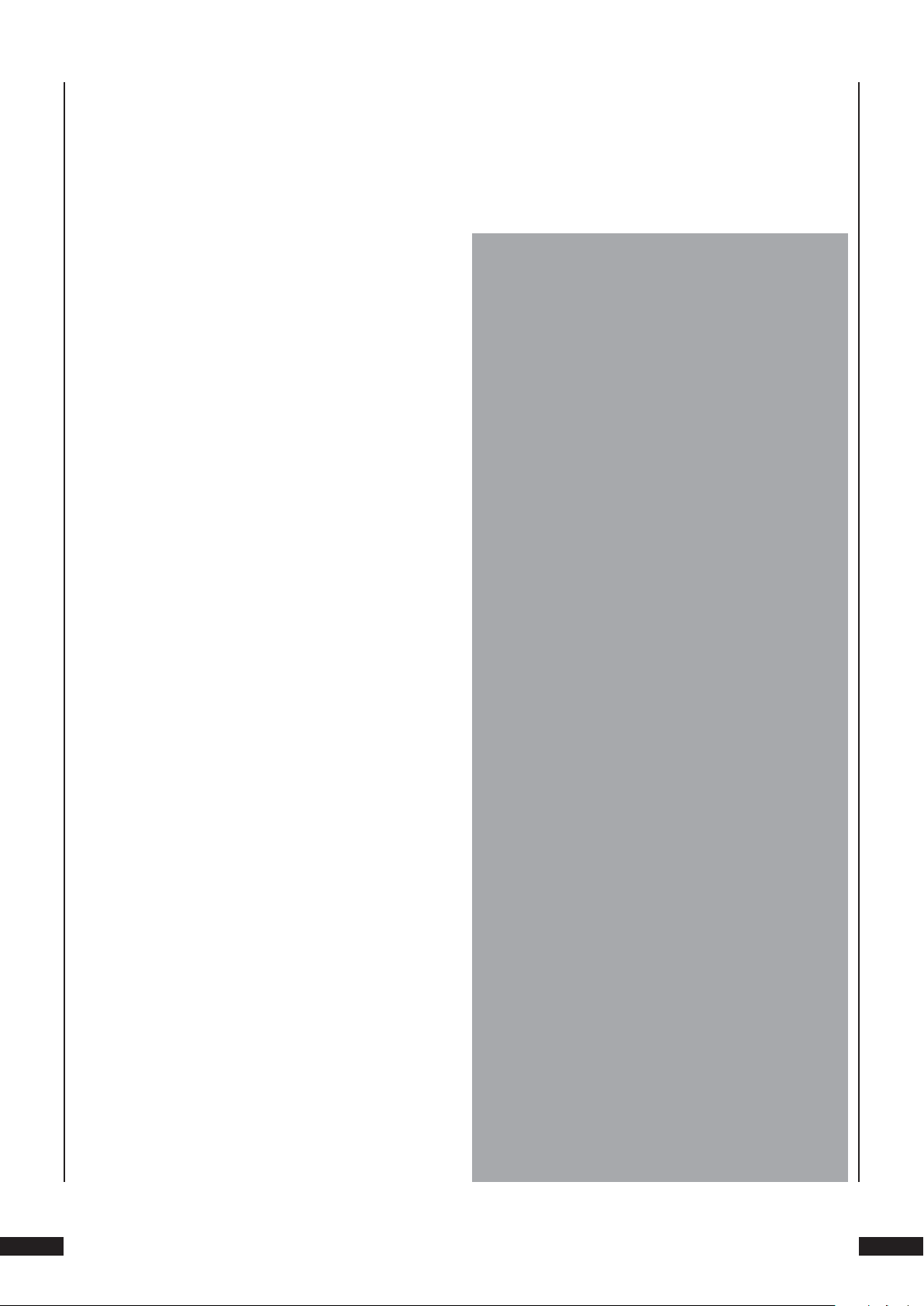
Reproduction de CD JPEG
SilverCrest KH 6508/KH 6509
Page 50

14. Reproduction de CD JPEG
Pour reproduire des CD-R/CD-RW avec images en format
JPEG par le lecteur de DVD …
1 Mettez le téléviseur auquel vous avez raccordé le lecteur
de DVD en circuit.
2 Assurez-vous que le lecteur de DVD est prêt à fonctionner
et en circuit.
Si le téléviseur, le lecteur de DVD et d‘éventuels autres
appareils raccordés (par ex. un composant audio) sont
prêts à fonctionner et allumés et que le lecteur de
DVD est correctement raccordé au téléviseur , vous
voyez maintenant sur le téléviseur le logo „SilverCrest“ :
5 Appuyez de nouveau sur la touche « Open/Close »
en face avant du lecteur de DVD ou sur la télécommande pour refermer le tiroir de disque. L’affi chage en face
avant du lecteur de DVD et l’écran du téléviseur indiquent
« Close » pendant la fermeture du tiroir de disque.
6 Maintenant, le contenu du CD-R/CD-RW introduit est
chargé ; ceci peut durer quelques secondes. Pendant ce
temps, « Load » clignote sur l’affi chage en face avant du
lecteur de DVD, « Loading » est affi ché à l’écran du téléviseur.
Remarque :
Contrairement au CD audio, les images JPEG sur
les CD-R/CD-RW peuvent être enregistrés dans des
dossiers, par exemple pour classifi er les images de
diff érents genres.
Veuillez lire à ce sujet le chapitre « Glossaire/Index ».
➧
Lorsque des dossiers existent : Lisez directement
l’étape 8.
« NoDisc » apparaît sur l’écran du téléviseur et sur l’affi -
JPEG
chage en face avant du lecteur de DVD lorsque aucun
disque ne se trouve dans le tiroir de disque du lecteur
de DVD.
3 Ouvrez le tiroir de disque en face avant du lecteur de DVD
en appuyant une fois sur la touche « Open/Close » en
face avant du lecteur de DVD ou sur la télécommande.
L’ a ffi chage en face avant du lecteur de DVD et l’écran du
téléviseur indiquent maintenant « Open ».
4 Introduisez un CD-R/CD-RW avec images en format JPEG
dans le tiroir de disque, la face portant les inscriptions /
l’étiquette étant dirigée vers le haut.
7 Les images JPEG sur le CD-R/CD-RW introduit sont affi -
chées l’une après l’autre pendant quelques secondes à
l’écran du téléviseur.
Lorsqu’il n’existe pas de dossiers : L’a ffi chage en face
avant du lecteur de DVD indique …
2 3 1
„JPEG“
1
les symboles et pour le mode de reproduction
2
le numéro de l’image JPEG actuellement affi chée.
3
8 Le menu CD-R est maintenant affi ché à l’écran du télévi-
seur. Le menu CD-R vous permet de commander toutes
les fonctions qui sont disponibles pendant la reproduction de CD JPEG.
KH 6508/KH 6509 SilverCrest
9 Dans le menu CD-R, vous voyez ...
Page 51

Lorsqu’il n’existe pas de dossiers :
CD-R MENU
CD-R MENU
ROOT ROOT 0
JPG
Mode Folder Normal
Image1 1
JPG
Image 2 2
• sur le côté gauche, le dossier principal (« Root ») sur le
CD-R/CD-RW introduit ; celui-ci est également affi ché
lorsque les images ne sont pas enregistrées dans des
dossiers sur le CD-R/CD-RW introduit
• sur le côté droit, toutes les images sur le CD-R/CD-RW
introduit (appelées ici « Image 1 » et « Image 2 »)
Remarque :
Lorsque seule une image est affichée sur le côté
droit bien que plusieurs images soient enregistrées
sur le CD-R/CD-RW introduit, il s’agit là de la dernière
image de la liste. Appuyez dans ce cas sur la touche
de commande jusqu’à ce que toutes les images
soient affi chées.
• en bas, la barre de sélection de mode.
Lisez maintenant directement l’étape 11 !
Lorsque des dossiers existent :
CD-R MENU
ROOT ROOT 0
Mode Folder Normal
• sur le côté gauche, le dossier principal (« Root ») sur le
CD-R/CD-RW introduit
• sur le côté droit, tous les sous-dossiers sur le CD-R/CD-RW
introduit (appelés ici « Dossier 1 » et « Dossier 2 »)
• en bas, la barre de sélection de mode
Dossier 1 1
Dossier 2 2
ROOT 0 ROOT 0
Dossier 1 1
Dossier 2 2
Mode Folder Normal
JPG
Image 1 1
JPG
Image 2 2
• sur le côté gauche, tous les sous-dossiers (numérotés
dans l’ordre) sur le CD-R/CD-RW introduit
• sur le côté droit, toutes les images (numérotées dans
l’ordre) au sein du sous-dossier actuel
11 Appuyez sur les touches de commande et de la té-
lécommande pour passer d’une image à l’autre dans la
liste ; appuyez une fois sur la touche « OK » pour sélectionner une image pour l’affi chage. L’image sélectionnée
est immédiatement affi chée.
A l’écran du téléviseur, « Play » est brièvement affi ché
à gauche, au-dessus du menu CD-R ; l’affi chage en face
avant du lecteur de DVD indique le numéro de l’image
affi chée.
Changement de dossier (uniquement lorsque des dossiers existent)
Lorsque vous désirez affi cher une image se trouvant dans un
autre sous-dossier sur le CD-R/CD-RW introduit, vous devez
d’abord passer du dossier actuel au dossier souhaité.
Pour ce faire …
1 Lorsqu’une image est affi chée, arrêtez d’abord l’affi chage
en appuyant une fois sur la touche « Stop » en face
avant du lecteur de DVD ou sur la télécommande.
2 Appuyez une fois sur la touche de commande de la
télécommande pour passer de la liste des images du sousdossier actuel dans la moitié droit du menu CD-R à la liste
des sous-dossiers dans la partie gauche du menu.
3 Utilisez les touches de commande et pour sélec-
tionner le sous-dossier auquel vous désirez passer.
4 Confi rmer la sélection en appuyant une fois sur la touche
« OK » de la télécommande.
JPEG
Le premier sous-dossier est automatiquement sélectionné
en premier sur le côté droit. Appuyez sur le bouton de commande i sur la télécommande ou sur les numéros à droite
dans le menu avec les boutons numériques e sur la télécommande afi n de permuter entre les dossiers individuels ;
appuyez une fois sur le bouton „OK“ afi n d‘affi cher le contenu
d‘un dossier sélectionné.
10
Lorsque vous avez sélectionné un dossier dont vous désirez
faire affi cher le contenu, le menu CD-R indique alors …
5
Maintenant, la liste des images se trouvant dans ce sousdossier est affi chée dans la partie droite du menu CD-R.
6 Sélectionnez une nouvelle image à affi cher en actionnant
les touches de commande et et la touche « OK ».
SilverCrest KH 6508/KH 6509
Page 52

7 Appuyez sur les touches de commande et de la
télécommande pour passer d’une image à l’autre dans
la liste ; appuyez une fois sur la touche « OK » pour sélectionner une image pour l’affi chage. L’image sélectionnée
est immédiatement affi chée.
A l’écran du téléviseur, « Play » est brièvement affi ché
à gauche, au-dessus du menu CD-R ; l’affi chage en face
avant du lecteur de DVD indique le numéro de l’image
actuellement affi chée.
..
Fonctions lors de l’affi chage d’image JPEG
Pendant l’affi chage d’images JPEG, vous pouvez utiliser les
fonctions suivantes du lecteur de DVD …
Arrêter l’affi chage (Pause)
Pour faire affi cher l’image actuellement affi chée pour une
durée illimitée, appuyez pendant l’affi chage de l’image une
fois sur la touche « Pause/Step » en face avant du lecteur
de DVD ou de la télécommande. « » clignote sur l’affi chage
en face avant du lecteur de DVD, « » est affi ché à l’écran
du téléviseur.
• en avant, à l’image suivante ou
• en arrière, à l’image précédente.
L’image à chaque fois sélectionnée est immédiatement affi chée. Le numéro de l’image affi chée est indiqué sur l’affi chage
en face avant du lecteur de DVD.
Avec la fonction Skip, vous ne pouvez sauter à l’image
suivante/précédente qu’au sein du sous-dossier actuel.
Tourner les images
Pendant l‘affi chage d‘image, vous pouvez faire pivoter l‘image
actuellement affi chée par étapes de 90°.
A cet eff et, appuyez sur les boutons de commande ou
sur i sur la télécommande ; avec chaque pression du bouton, l‘image est tournée de 90°. L‘étape de rotation respectivement sélectionnée - entre 90° et 270° - est affi chée sur
l‘écran du téléviseur.
Remarque :
La rotation d’images ne fonctionne pas lorsque l’affi chage d’image est arrêté (Pause).
Interrompre l’affi chage de l’image (Stop)
Pour annuler l’affi chage d’une image, appuyez une fois sur
la touche « Stop » en face avant du lecteur de DVD ou sur
la télécommande.
... avec fonction Resume
Sélection directe d’images
Au lieu d’utiliser les touches de commande et , vous
pouvez aussi sélectionner directement les images sur un CDR/CD-RW par les possibilités d’introduction suivantes :
Introduction du numéro d’image par les
touches numériques
JPEG
Lorsque vous avez interrompu l’affi chage d’images sur le
CD-R/CD-RW introduit en appuyant une fois sur la touche
« Stop » , le lecteur de DVD enregistre automatiquement
l’endroit auquel vous avec interrompu l’affi chage de l’image
(« fonction Resume »). L’écran du téléviseur indique « Stop
[Play pour continuer] ». Dès que vous appuyez de nouveau
sur la touche « Play » en face avant du lecteur de DVD ou
sur la télécommande, l’affi chage de l’image est poursuivi à
l’endroit enregistré.
... sans fonction Resume
Lorsque vous avez arrêté l’affi chage d’images sur le CD-R/CDRW introduit en appuyant une fois sur la touche « Stop » et
que vous actionnez la touche « Stop » une deuxième fois,
l’endroit enregistré auquel vous avez interrompu l’affi chage
de l’image est eff acé. L’écran du téléviseur affi che alors de
nouveau le menu CD-R.
Pour sélectionner une image directement en introduisant le
numéro d’image par les touches numériques …
1 Actionnez, pendant l’affi chage d’une image ou lorsque
l’affi chage a été arrêté/interrompu, les touches numériques correspondant au numéro d’image de la télécommande, par ex. la touche « 3 » pour la troisième image ou
l’une après l’autre les touches « 1 » et « 0 » pour la dixième
image. Les numéros introduits sont affi chés à l’écran du
téléviseur.
2 Appuyez ensuite une fois sur la touche « OK » de la té-
lécommande. L’image portant le numéro introduit est
immédiatement affi chée.
Lorsque des dossiers existent : La sélection d’image
directe vous permet uniquement de sélectionner des
images au sein du sous-dossier actuel.
Sauter à l’image suivante/précédente (Skip)
Sélection d’image par la fonction de
Les touches « Skip en avant » et « Skip en arrière » en
face avant du lecteur de DVD ou sur la télécommande vous
permettent de sauter, au sein des images sur le CD-R/CD-RW
introduit, pendant l’affi chage de l’image …
recherche (Search)
Pour la sélection directe d’une image, vous pouvez aussi
utiliser la fonction de recherche.
Pour ce faire …
KH 6508/KH 6509 SilverCrest
Page 53
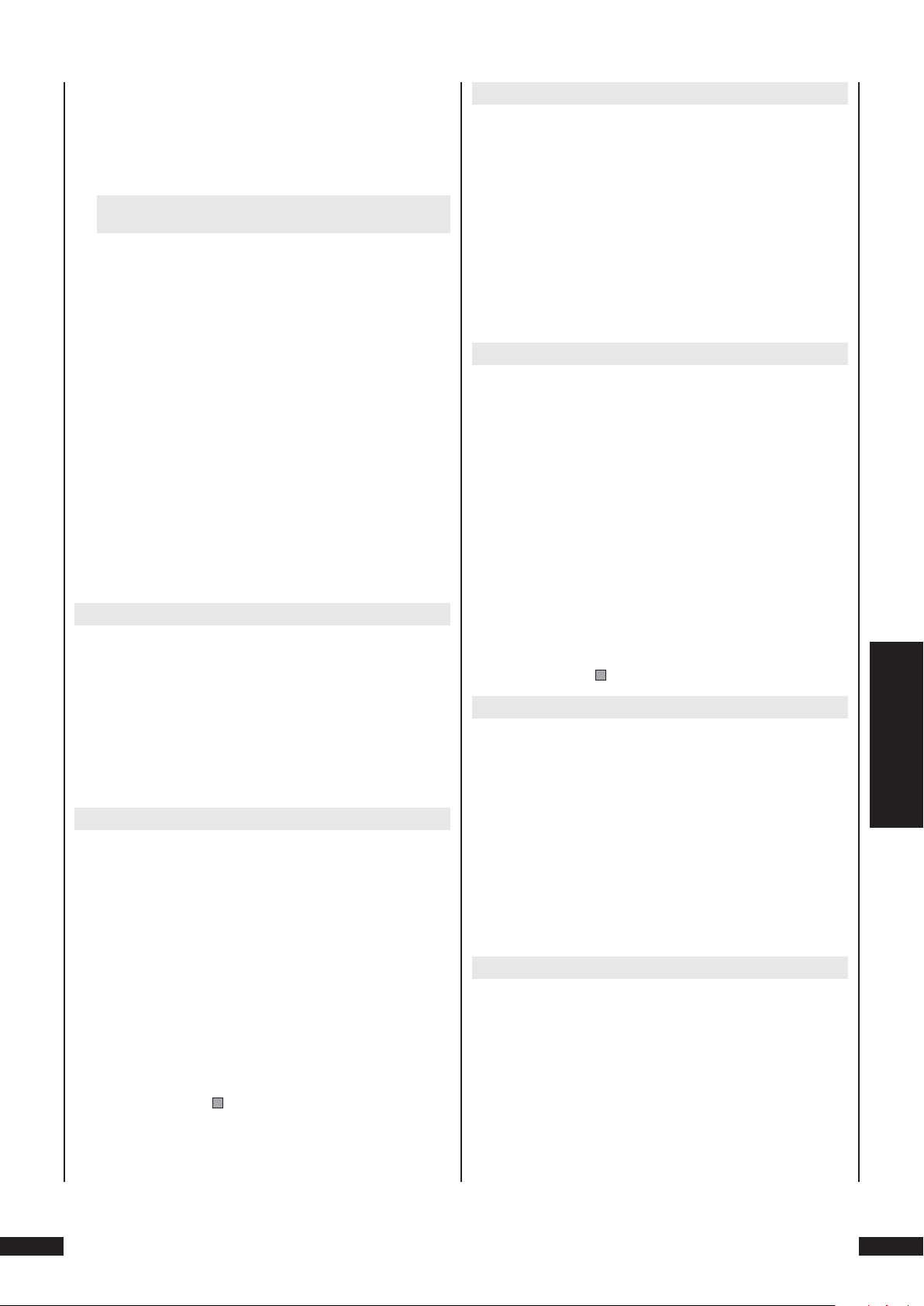
1 Appuyez une fois sur la touche « Search » de la télécom-
mande pendant que le menu CD-R est affi ché.
2 Le menu « Recherche » est affi ché à l’écran du télévi-
seur :
Recherche
Piste – – – –
3 Introduisez le numéro de l’image que vous désirez faire
affi cher en actionnant les touches numériques de 0 à 9
de la télécommande.
Disc Normal
Lorsqu’il n’existe pas de dossiers : Toutes les images
sur le CD-R/CD-RW sont affi chées l’une après l’autre.
L’ a ffi chage des images se termine par la dernière image
sur le CD-R/CD-RW.
Lorsque des dossiers existent : Toutes les images dans
tous les sous-dossiers du CD-R/CD-RW sont affi chées l’une
après l’autre, commençant par le sous-dossier actuel. L’affi chage des images se termine par la dernière image dans
le dernier sous-dossier sur le CD-R/CD-RW.
Vous pouvez introduire des numéros d’image à un jusqu’à quatre chiff res.
Lorsque des dossiers existent : Avec les touches numériques, vous pouvez uniquement sélectionner des images
se trouvant le sous-dossier actuel.
4 Appuyez une fois sur la touche « OK » de la télécommande,
l’image sélectionnée est immédiatement affi chée.
Sélection du mode d’affi chage
Pour l’affi chage d’images JPEG sur les CD-R/CD-RW, vous
pouvez choisir parmi les modes de reproduction suivants :
Folder Normal
Lorsqu’il n’existe pas dossiers : Toutes les images sont
affi chées l’une après l’autre. L’affi chage des images se
termine par la dernière image sur le CD-R/CD-RW.
Lorsque des dossiers existent : Toutes les images dans
le sous-dossier actuel sont affi chées l’une après l’autre.
L’ a ffi chage des images se termine par la dernière image
du sous-dossier actuel.
Folder répétition
Répétition du disque
Lorsqu’il n’existe pas de dossiers : Toutes les images sur
le CD-R/CD-RW sont affi chées l’une après l’autre. Après
l’affi chage de la dernière image sur le CD-R/CDRW, l’affi chage recommence par la première image sur le CDR/CD-RW.
Lorsque des dossiers existent : Toutes les images dans
tous les sous-dossiers du CD-R/CD-RW sont affi chées l’une
après l’autre, commençant par le sous-dossier actuel.
Après l’affi chage de la dernière image dans le dernier
sous-dossier, l’affi chage recommence par la première
image dans le premier sous-dossier.
La répétition du disque est poursuivie jusqu’à ce l’affi chage d’image soit arrêtée en appuyant deux fois sur la
touche « Stop » .
Shuffle
Lorsqu’il n’existe pas de dossiers : Toutes les images
sur le CD-R/CD-RW sont affi chées en une suite aléatoire.
L’ a ffi chage aléatoire des images est poursuivie jusqu’à
ce que chaque image sur le CD-R/CD-RW ait été affi chée
une fois.
JPEG
Lorsqu’il n’existe pas de dossiers : Toutes les images sur
le CD-R/CD-RW sont affi chées l’une après l’autre. Après
l’affi chage de la dernière image sur le CD-R/CDRW, l’affi chage recommence par la première image sur le CDR/CD-RW.
Lorsque des dossiers existent : Toutes les images dans
le sous-dossier actuel sont affi chées l’une après l’autre.
Après l’affi chage de la dernière image dans ce sous-dossier, l’affi chage recommence par la première image dans
le sous-dossier actuel.
La répétition Folder est poursuivie jusqu’à ce que vous
arrêtiez l’affi chage des images en appuyant deux fois sur
la touche « Stop » .
Lorsque des dossiers existent : Toutes les images dans le
sous-dossier actuel sont affi chées en une suite aléatoire.
L’ a ffi chage aléatoire des images est poursuivie jusqu’à
ce que chaque image dans le sous-dossier actuel ait été
affi chée une fois.
Program Begin/Program End
Lorsqu’il n’existe pas de dossiers: Cette fonction vous
permet de réaliser votre propre sélection d’images en ne
sélectionnant que des images déterminées sur le CD-R/
CD-RW pour l’affi chage. La suite dans laquelle les images
sont affi chées peut être déterminée librement.
Lorsque des dossiers existent : Cette fonction vous
permet de créer votre programme d’image en ne sélectionnant que des images déterminées du sous-dossier
SilverCrest KH 6508/KH 6509
Page 54
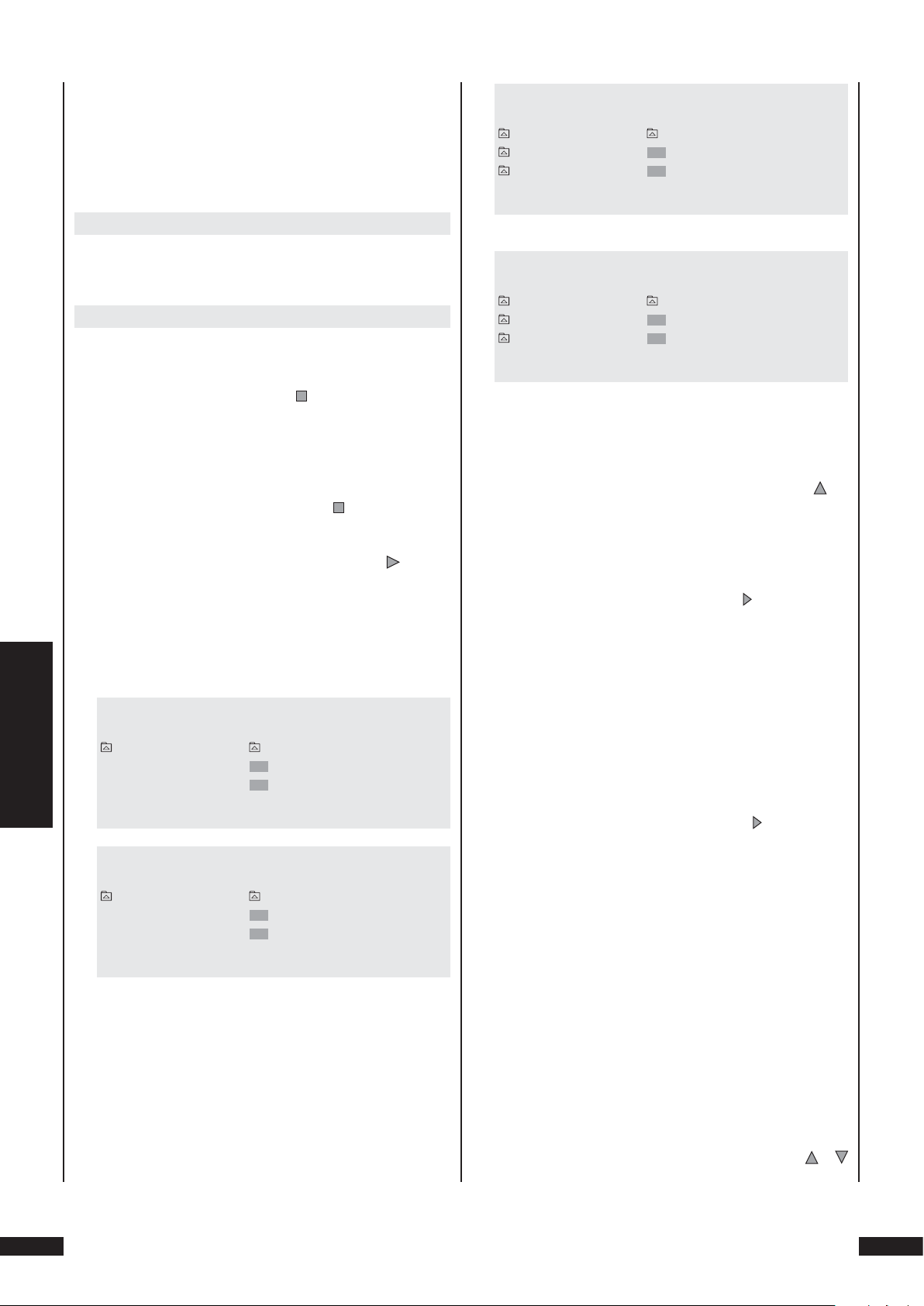
actuel. La suite dans laquelle les images sont affi chées
peut être déterminée librement.
En ce qui concerne l’affi chage programmée des images,
➧
veuillez lire le chapitre « Affi chage programmé (Program) ».
Single Track
CD-R MENU
ROOT 0 .. 0
Dossier 1 1
Dossier 2 2
Mode Folder Normal
JPG
Image 1 1
JPG
Image 2 2
Figure 1
L’image actuellement sélectionnée est affichée une
CD-R MENU
fois.
ROOT 0 .. 0
Répétition Single
Dossier 1 1
Dossier 2 2
JPG
Image 1 1
JPG
Image 2 2
L’image actuellement sélectionnée est affi chée de façon
répétée jusqu’à ce que l’affi chage soit arrêté en appuyant
deux fois sur la touche « Stop » .
Pour sélectionner un mode d’affi chage …
Mode Folder Normal
Figure 2
3
A chaque fois que vous appuyez sur la touche „OK“, l’un des
modes d’affi chage est affi ché. Lorsque le mode d’affi chage
1 Lorsque des images JPEG d’un CD-R/CD-RW sont déjà
affi chées, arrêtez d’abord l’affi chage des images en appuyant une fois sur la touche « Stop » en face avant du
lecteur de DVD ou sur la télécommande.
2 Appuyez une fois sur la touche de commande lorsque
souhaité est affi ché, quittez la barre de sélection de mode
en appuyant une fois sur la touche de commande . Le
marquage se trouve maintenant de nouveau dans la liste
des images.
4 Lorsqu’il n’existe pas de dossiers :
vous vous trouvez dans la liste des images (le marquage
se trouve dans la moitié droite du menu CD-R, voir fi gure
1). Le marquage passe alors dans la barre de sélection de
mode ; le mode préréglé est « Folder Normal » (voir fi gure
• Appuyez une fois sur la touche « Play » pour démarrer
l’affi chage des images à la première image sur le CD-R/
CD-RW
2).
ou
JPEG
CD-R MENU
• Appuyez une fois sur la touche « OK » pour démarrer
l’affi chage des images par l’image actuellement sélec-
ROOT ROOT 0
JPG
Image 1 1
JPG
Image 2 2
tionnée.
Lorsque des dossiers existent
Mode Folder Normal
Figure 1
ROOT ROOT 0
Mode Folder Normal
Figure 2
Lorsque des dossiers existent :
KH 6508/KH 6509 SilverCrest
CD-R MENU
JPG
Image 1 1
JPG
Image 2 2
• Appuyez une fois sur la touche « Play » pour démarrer l’affi chage des images par la première image dans le
sous-dossier actuel
ou
• Appuyez une fois sur la touche « OK » pour démarrer l’affi chage des images par l’image actuellement sélectionnée
dans le sous-dossier actuel.
Affi chage programmé des images (Program)
Lorsque vous avez sélectionné le mode « Program Begin »
pour sélectionner plusieurs images pour l’affi chage programmé des images :
1 Au-dessus du menu CD-R, le champ « Program __:__ » est
visualisé. Sélectionnez maintenant la première image à
programmer au moyen des touches de commande et
de la télécommande.
Page 55

Lorsque des dossiers existent : Il n’est possible que
de sélectionner les images dans le sous-dossier actuel
pour l’affi chage programmé. Il n’est pas possible de sélectionner des images de diff érents sous-dossiers pour
l’affi chage programmé des images.
2 Confi rmez la sélection en appuyant une fois sur la touche
« OK » de la télécommande.
3 Le champ visualisé au-dessus du menu CD-R indique
maintenant l’image sélectionné comme première image
enregistrée pour l’affi chage programmé des images, par
exemple « Program 1:05 » lorsque vous avez sélectionné
la cinquième image du sous-dossier comme première
image pour l’affi chage programmé des images.
4 Répétez les étapes 1 et 2 jusqu’à ce que vous ayez sé-
lectionné toutes les images souhaitée pour l’affi chage
programmé des images.
5 Appuyez ensuite une fois sur la touche de commande
pour passer dans la barre de sélection de mode.
6 Appuyez une fois sur la touche « OK » ; la barre de sélec-
tion de mode indique le mode « Program End ».
7 Appuyez une fois sur la touche « Play » en face avant du
lecteur de DVD ou sur la télécommande pour démarrer
l’affi chage des images programmées.
8 Au sein des images programmées, vous pouvez sauter à
l’image suivante ou précédente en actionnant les touches
« Skip » ou « Skip » en face avant du lecteur de DVD
ou sur la télécommande.
9
Pour eff acer l’affi chage programmé des images, appuyez,
pendant la reproduction, deux fois sur la touche « Stop »
en face avant du lecteur de DVD ou sur la télécommande.
JPEG
SilverCrest KH 6508/KH 6509
Page 56

Fonctions générales du
lecteur de DVD
KH 6508/KH 6509 SilverCrest
Page 57
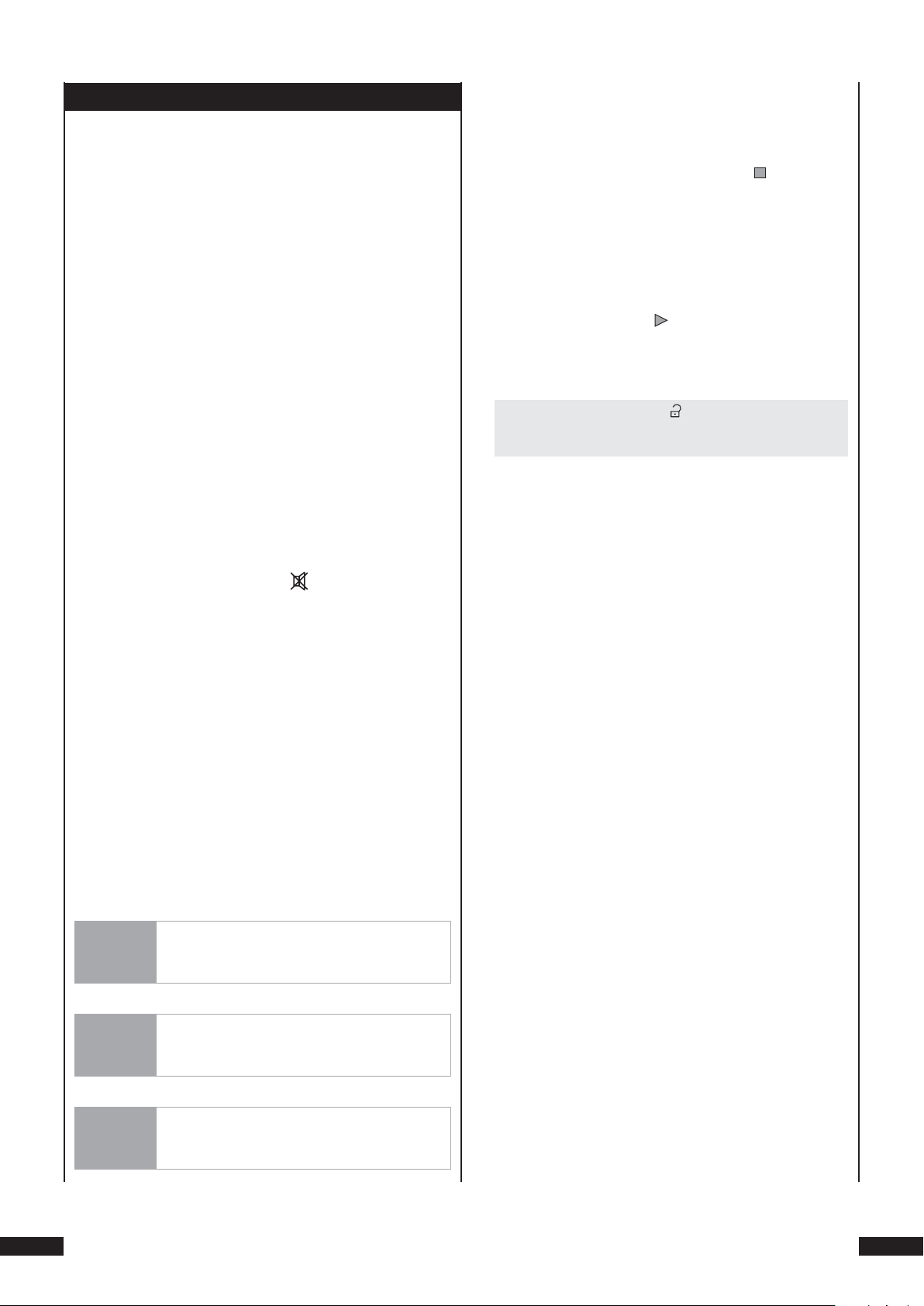
15. Fonctions générales du lecteur de DVD
Pour activer la sécurité d’enfant …
Réglage du volume sonore de reproduction
Appuyez sur la touche « Vol + » sur la télécommande pour
augmenter le volume sonore pendant la reproduction de
DVD, VCD/S-VCD, CD audio et CD-R/CD-RW avec fi chiers MP3
et WMA ou sur la touche « Vol – » pour diminuer le volume
sonore de reproduction.
La modifi cation du volume sonore entre les valeurs « 0 » (arrêt du son) et « 16 » (volume sonore maximal) est visualisée
à l’écran du téléviseur.
Gradateur
Afi n d‘augmenter ou de réduire la luminosité de l‘écran sur
le lecteur DVD, appuyez sur le bouton „Dimmer“ t sur la télécommande. Sur l‘écran, apparaissent les lettres „Lo“ (foncée),
„NOr“ (normale) ou HI (claire).
Arrêter le son de reproduction (Mute)
Pour arrêter le son de reproduction, appuyez une fois sur
la touche « Mute » de la télécommande pendant la reproduction de DVD, VCD/S-VCD, CD audio et CD-R/CD-RW avec
fi chiers MP3 ou WMA. Le symbole est affi ché à l’écran du
téléviseur. Pour réactiver le son de reproduction, appuyez
de nouveau une fois sur la touche « Mute ».
Sécurité d’enfant
De nombreux DVD et VCD/S-VCD sont pourvu d’une libération d’âge. La libération d’âge indique pour quels groupes
d’âge les contenus du DVD/VCD/S-VCD sont prévus. Le niveau de libération d’âge du DVD/VCD/S-VCD est souvent
imprimé sur la pochette du disque et/ou sur le DVD/VCD/SVCD proprement dit.
Le lecteur de DVD dispose d’une sécurité d’enfant réglable
en trois niveaux qui empêche la lecture de DVD/VCD/S-VCD
qui ne sont libérés pour le niveau d’âge réglé.
1 Lorsqu’un disque se trouve dans le lecteur de DVD qui est
en train d’être reproduit, arrêtez d’abord la reproduction
en appuyant une fois sur la touche « Stop » en face avant
du lecteur de DVD ou sur la télécommande.
2 Appuyez ensuite une fois sur la touche « Setup » sur la
télécommande pour visualiser le menu OSD à l’écran du
téléviseur.
3 Sélectionnez le point de menu « Parent » en actionnant
la touche de commande et appuyez ensuite une fois
sur la touche « OK » de la télécommande.
4 Le menu « Parents » avec ses sous-points ...
Mot de passe – – – –
Libération d’âge G
Régl.d’usine. Reset
... est affi ché. La sous-rubrique de menu „Mot de passe“ est
automatiquement sélectionnée.
5 En appuyant sur le bouton de commande, sélectionnez
la sous-rubrique de menu „Limite d‘âge“.
6 Appuyez plusieurs fois sur le bouton „OK“ pour choisir
entre les options „G“, „PG-13“ et „Adulte“. Confi rmez votre
sélection en appuyant une fois sur le bouton „OK“.
7 En appuyant sur le bouton de commande , sélectionnez
de nouveau la sous-rubrique de menu „Mot de passe“.
Dans le champ de saisie marqué „– – – –“ entrez le mot
de passe choisi.
8 Confi rmez votre entrée en appuyant une fois sur le bou-
ton „OK“. Le symbole est de nouveau indiqué derrière le
champ de saisie.
9
Appuyez une fois sur le bouton de commande i afi n de
retourner à la barre de menu principale.
Les trois niveaux de la sécurité d’enfant sont les suivants :
Seuls des DVD/VCD/S-VCD sans limitation
G
d’âge/avec une libération d’âge à partir de
0 an peuvent être reproduits.
Il n’est pas possible de reproduire des DVD/
PG-13
VCD/S-VCD avec une libération d’âge à partir de 13 ans.
Il est possible de reproduire tous les DVD/
Adult
VCD/S-VCD avec une libération d’âge à partir de 18 ans/pour adultes.
10 Faites disparaître le menu OSD en appuyant une fois sur
le bouton „Setup“. La sécurité enfant est maintenant activée avec le niveau de limite d‘âge réglé.
Lorsque quelqu’un essaie maintenant de reproduire les
DVD/VCD/S-VCD avec un niveau de libération d’âge supérieur à celui réglé dans le menu OSD, « Erreur de libération
d’âge » est affi ché à l’écran du téléviseur.
SilverCrest KH 6508/KH 6509
Page 58

Remarque :
6 Appuyez une fois sur la touche « OK ».
Le fonctionnement exact de la sécurité d’enfant dépend du DVD/VCD/S-VCD. Dans le cas de certains DVD/
VCD/S-VCD, la reproduction n’est pas du tout possible
lorsque la sécurité d’enfant est activée ; dans le cas
d’autres DVD/VCD/S-VCD, les chapitres inappropriés
pour le niveau d’âge réglé sont sautés ou remplacés
par d’autres chapitres.
Veuillez également tenir compte du fait que ...
• … les DVD/VCD/S-VCD sur lesquels la libération
d’âge n’est pas imprimée peuvent malgré cela
disposer d’une libération d’âge et que
• … pour certains DVD/VCD/S-VCD avec impression
de la libération d’âge, la sécurité d’enfant avec le
niveau de libération d’âge ne fonctionne pas.
Remarque :
Au cas où vous auriez oublié votre mot de passe,
vous pourrez toujours utiliser l’ancien mot de passe
« 8888 » réglé départ usine.
Remise du lecteur DVD aux réglages départ
usine
Lorsque vous désirez annuler tous les réglages que vous avez
réalisés dans le menu OSD pour remettre le lecteur de DVD
aux réglages départ usine …
1 Lorsqu’un disque se trouve dans le lecteur de DVD qui est
en train d’être reproduit, arrêtez d’abord la reproduction
en appuyant une fois sur la touche « Stop » en face
avant du lecteur de DVD ou sur la télécommande.
2 Appuyez ensuite une fois sur la touche « Setup » de la
télécommande pour visualiser le menu OSD à l’écran du
téléviseur.
3 Appuyez sur la touche de commande pour sélectionner
le point de menu « Parents » et appuyez ensuite une fois
sur la touche « OK » de la télécommande.
4 Le menu « Parents » avec ses sous-points ...
Mot de passe – – – –
Libération d’âge G
Régl.d’usine. Reset
7
Le lecteur de DVD est alors remis aux réglages départ usine.
Attendez dix secondes avant d’utiliser le lecteur DVD.
Remarque :
Avant la remise aux réglages départ usine, tenez
compte du fait que tous les réglages que vous avez
réalisés dans le menu OSD sont perdus par la remise
à zéro.
Attention :
Par la remise aux réglages départ usine, les réglages
downmix stéréo sont également modifi és. Lorsque
vous ...
• avez raccordé le lecteur de DVD à un téléviseur
stéréo et que n’avez pas raccordé de composants
audio au lecteur de DVD ou
• que vous avez raccordé un composant audio compatible Dolby Prologic via la sortie stéréo analogique (par câble cinch aux prises cinch « FL » et
« FR ») comme décrit au chapitre « Raccordement
d’une chaîne HiFi »,
… après la remise aux réglages départ usine, vous
n’entendrez pas de son ou qu’un son très faible lors
de la reproduction de DVD, VCD/SVCD ou CD audio,
MP3 ou WMA. Dans ce cas, vous devez d’abord ajuster
les réglages de haut-parleurs pour le downmix stéréo
aux valeurs précédentes et ce, dans le menu OSD, au
point de menu « Audio », sous-point « Size » :
• Front: LARGE
• Center: Off
• Rear: Off
• Subwoofer: Off
Veuillez lire à ce sujet le chapitre 9.4. « Réglages de haut-
➧
parleurs : downmix stéréo ».
Mise hors circuit du lecteur de DVD
Pour mettre le lecteur de DVD hors circuit …
1 Lorsqu’un disque se trouvant dans le lecteur de DVD est
en train d’être reproduit, arrêtez d’abord la lecture en
appuyant deux fois sur la touche « Stop » en face avant
du lecteur de DVD ou sur la télécommande.
… est affi ché. Le sous-point de menu « ;ot de passe » est
automatiquement préréglé.
5 Appuyez sur la touche de commande pour sélection-
ner le sous-point de menu « Régl.d’usine ». Maintenant,
l’option « Reset » est marquée.
KH 6508/KH 6509 SilverCrest
2 Ouvrez le tiroir de disque pour retirer un disque éven-
tuellement introduit en appuyant une fois sur la touche
« Open/Close » en face avant du lecteur de DVD ou sur
la télécommande. Refermez ensuite le tiroir de disque en
appuyant une fois sur la touche « Open/Close » .
Page 59

3 Appuyez une fois sur la touche « Standby » de la télécom-
mande. Le lecteur de DVD passe alors en mode stand-by.
Pour remettre le lecteur de DVD en service, appuyez de
nouveau sur la touche « Standby ».
Pour mettre le lecteur de DVD complètement hors circuit,
appuyez une fois sur la touche « Power » en face avant
du lecteur de DVD.
Nettoyage du lecteur de DVD
Nettoyez le boîtier du lecteur de DVD exclusivement au
moyen d’un chiff on légèrement humecté et d’un produit
de nettoyage doux. Veillez à ce qu’aucune humidité ne pénètre dans le lecteur de DVD lors du nettoyage !
Si nécessaire, nettoyez l’intérieur du tiroir de disque exclusivement au moyen d’un pinceau propre et sec (par ex. pinceau pour objectifs disponible dans le commerce photo).
L’intérieur du tiroir de disque ne doit jamais être nettoyée
de façon mouillée !
Avertissement !
Lorsque de l’humidité pénètre dans le lecteur de DVD,
il y a risque d’électrocution ! De plus, le lecteur de DVD
risque d’être endommagé de manière irréparable !
Mise au rebut
L‘emballage est composé à 100% de matériaux écologiques
que vous pouvez éliminer par
l‘intermédiaire des points de recyclage locaux.
Concernant les possibilités de mise au rebut des appareils
électriques usés, veuillez vous
informer auprès de votre administration communale ou de
la mairie.
Mise au rebut des piles
Il est interdit de jeter les piles aux ordures ménagères. Chaque consommateur est légalement obligé de remettre les
piles/accumulateurs à un point de collecte de sa commune/
son quartier ou dans le commerce. Cette obligation a pour
objectif l‘élimination des piles en conformité
avec l‘environnement. Remettez les piles et les accumulateurs
uniquement à l‘état déchargé.
SilverCrest KH 6508/KH 6509
Page 60

Elimination de
dérangements et d’erreurs
KH 6508/KH 6509 SilverCrest
Page 61

16. Elimination de dérangements et d’erreurs
Dérangement/Erreur Cause possible/Elimination
➔ Il n’y a pas d’affi chage / le
lecteur de DVD ne présente pas de fonction bien
qu’il soit en circuit
➔ L’a ffi chage indique « No-
Disc » bien qu’un disque
ait été introduit
➔ Le disque introduit n’est
pas reproduit
A Contrôlez si le câble secteur est correctement enfi ché dans la prise de courant.
B Contrôlez si la prise de courant dans laquelle le câble secteur du lecteur de DVD
est enfi ché est sous tension en y branchant un autre appareil. Enfi chez le câble
secteur du lecteur de DVD le cas échéant dans une autre prise de courant.
C Mettez le lecteur de DVD hors circuit en appuyant sur la touche « Power » en face
avant et attendez dix secondes. Remettez le lecteur de DVD en circuit en réappuyant sur la touche « Power ».
A Le disque est encrassé, rayé ou endommagé. Nettoyez le disque ou introduisez
un autre disque.
B Le code de zone du DVD/VCD/S-VCD introduit ne coïncide pas avec le code de
zone du lecteur de DVD. Dans ce cas, le DVD/VCD/S-VCD ne peut pas être reproduit par le lecteur de DVD.
Un fi lm d’eau de condensation s’est éventuellement formé sur la lentille de balayage
à laser du lecteur de DVD. Ceci peut être le cas lorsque le lecteur de DVD était soumis à de fortes fl uctuations de température.
Dans ce cas, placez le lecteur de DVD dans un environnement sec à température ambiante normale. Retirez d’abord un disque éventuellement introduit dans le tiroir de
disque. Ensuite, laissez le lecteur de DVD en circuit pendant une heure au minimum
sans l’utiliser jusqu’à ce que le fi lm d’eau de condensation ait disparu.
➔ Pas d’image ou unique-
ment image en noir et
blanc
➔ Pas d’image 4:3 ou 16:9
A Contrôlez si tous les câbles de raccordement entre le lecteur de DVD et le télévi-
seur (ou le projecteur vidéo) sont bien enfi chés dans les prises correspondantes.
B Contrôlez si les réglages dans le menu OSD conviennent à la variante de raccor-
dement selon laquelle vous avez raccordé le lecteur de DVD au téléviseur (ou au
projecteur vidéo).
Lisez à ce sujet le chapitre 6. « Raccordement du lecteur de DVD à un téléviseur ».
➧
C Contrôlez, à l’aide du mode d’emploi du téléviseur (ou du projecteur vidéo), si
des réglages doivent éventuellement être réalisés sur le téléviseur pour pouvoir
utiliser le lecteur de DVD avec le téléviseur.
A Contrôlez, à l’aide du mode d’emploi du téléviseur, de quel format d’image le
téléviseur dispose.
B Contrôlez si les réglages dans le menu OSD conviennent au format d’image dis-
ponible du téléviseur.
SilverCrest KH 6508/KH 6509
Page 62

➔ Pas de son
A Contrôlez si le téléviseur et/ou le lecteur de DVD sont éventuellement commutés
sur « mute ».
B Contrôlez si tous les câbles de raccordement entre le lecteur de DVD et les
composants audio éventuellement raccordés sont bien enfi chés dans les prises
correspondantes.
C Contrôlez si les réglages dans le menu OSD conviennent à la variante de rac-
cordement par laquelle vous avez raccordé les composants audio au lecteur de
DVD.
Lisez à ce sujet le chapitre 8. « Raccordement de composants audio au lecteur de
➧
DVD ».
D Contrôlez, à l’aide du mode d’emploi du téléviseur, si des réglages doivent éven-
tuellement être réalisés sur le téléviseur pour pouvoir utiliser le lecteur de DVD
avec le téléviseur.
E Contrôlez, à l’aide du mode d’emploi d’un composant audio éventuellement rac-
cordé, si des réglages de celui-ci sont nécessaires pour l’utiliser avec le lecteur de
DVD.
F Lorsque …
• vous avez raccordé le lecteur de DVD à un téléviseur stéréo et que vous n’avez
pas raccordé de composant audio au lecteur de DVD ou
➔ Télécommande sans fonc-
tion
➔ Langue de reproduction/
langue de sous-titres ne
correspond pas aux réglages dans le menu OSD
• qu’un composant audio compatible Dolby Prologic est raccordé via la sortie stéréo analogique (par des câbles cinch aux prises cinch « FL » et « FR ») du lecteur
de DVD, comme décrit au chapitre « Raccordement d’une chaîne HiFi »
… contrôlez si les réglages au point de menu OSD « Audio », sous-point « Size »
correspondent aux réglages pour le downmix stéréo.
A Contrôlez si les piles de la télécommande sont introduites dans le compartiment
de piles avec la polarité correcte.
B Contrôlez si les piles de la télécommande sont usées et remplacez les deux piles
si nécessaire.
C Assurez-vous qu’aucun obstacle ne se trouve entre la télécommande et le lecteur
de DVD.
D Lorsque vous utilisez la télécommande, n’éloignez-vous pas plus de cinq mètres
du lecteur de DVD.
La langue de reproduction/langue de sous-titres réglée dans le menu OSD n’est pas
disponible sur le disque introduit.
➔ Une ou plusieurs fonctions
ne peuvent pas être activées
KH 6508/KH 6509 SilverCrest
La fonction sélectionnée n’est éventuellement pas disponible sur tous les DVD/VCD/
S-VCD. Lorsque vous essayez d’exécuter une fonction non disponible, le symbole
est affi ché à l’écran du téléviseur.
Page 63

➔ Aucune touche du lecteur
de DVD, ou de la télécommande ne marche / autres
erreurs
Adressez-vous à l’un de nos partenaires de service à votre proximité lorsque …
• les dérangements mentionnés ne peuvent pas être éliminés de la manière décrite
• des dérangements autres que ceux mentionnés se présentent.
A Mettez le lecteur de DVD hors circuit en appuyant sur la touche « Power » en face
avant. Attendez dix secondes et appuyez ensuite de nouveau une fois sur la touche « Power » pour remettre le lecteur de DVD en circuit.
B Lorsque le dérangement se présente toujours : remettez le lecteur de DVD aux
réglages départ usine.
Lisez à sujet le chapitre 15. « Fonctions générales du lecteur de DVD ».
➧
Avertissement !
N’ouvrez jamais le boîtier du lecteur de DVD ! L’appareil ne contient pas de pièces devant être entretenues par
l’utilisateur ! Lorsque le boîtier de l’appareil est ouvert, la garantie s’éteint !
Pour les dommages qui résultent de l’ouverture du boîtier de l’appareil ou de tentatives de réparation qui n’ont
pas été réalisées par un personnel qualifi é, nous n’assumons pas la responsabilité/garantie !
SilverCrest KH 6508/KH 6509
Page 64

Glossaire/Index
KH 6508/KH 6509 SilverCrest
Page 65
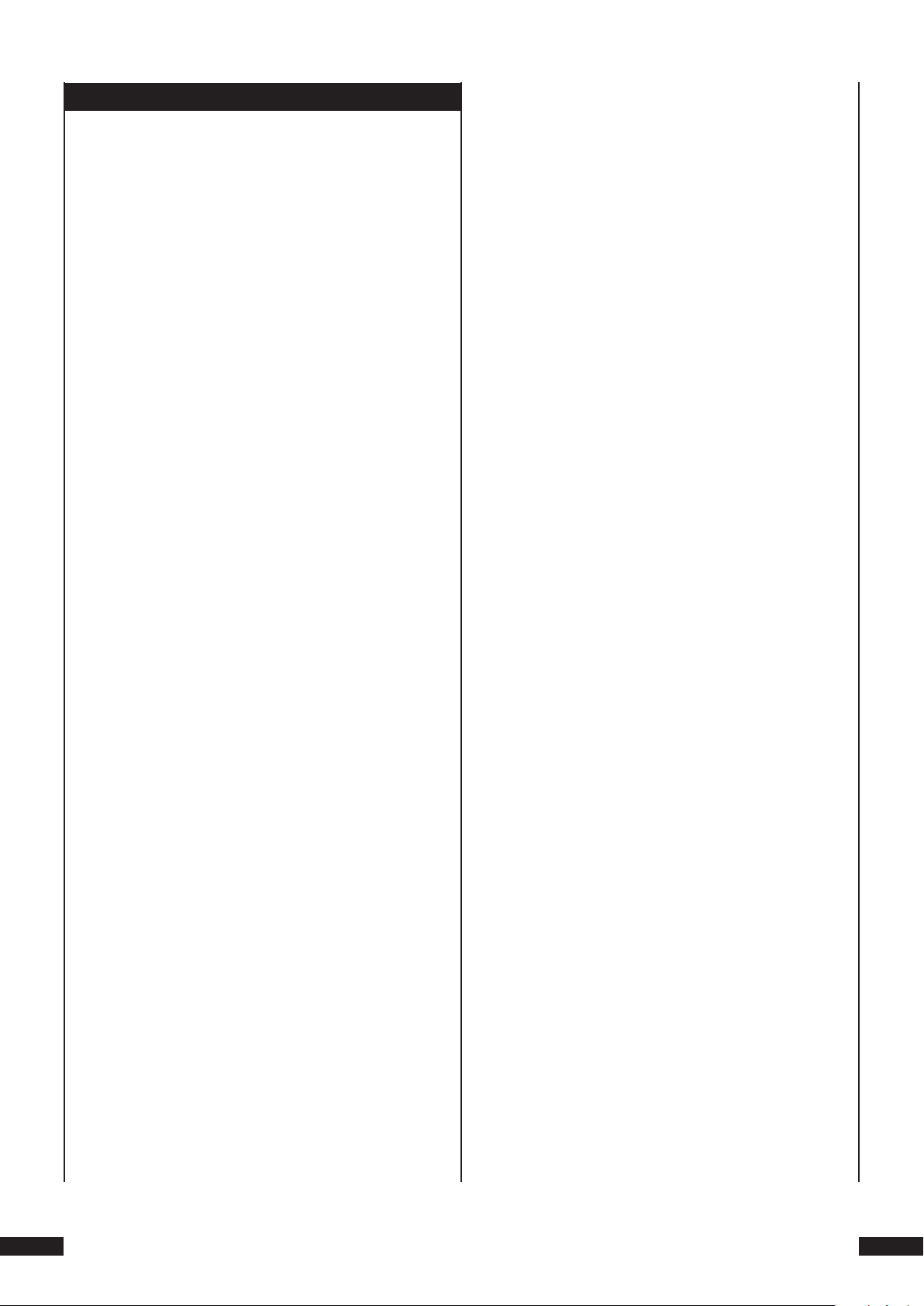
17. Glossaire/Index
Qu’est-ce que l’on entend par DVD, VCD et SVCD ?
Le chapitre est l’unité d’image en dessous des titres. Lorsque le ou les titres d’un DVD/VCD/S-VCD sont divisés en
chapitres, ils sont pourvus de numéros dont l’introduction
permet de sélectionner les chapitres directement.
DVD
DVD est l’abréviation de l’expression anglaise « Digital
Versatile Disc ».
Les DVD servent à enregistrer des données audio et vidéo ;
ils existent dans les formats 8 cm et 12 cm (diamètre).
Grâce à leur capacité de mémoire beaucoup plus élevée
par rapport aux CD-R/CD-RW, les DVD off rent une durée
de lecture des données audio et vidéo enregistrées de
huit heures au maximum.
VCD/S-VCD
« Video CD » (VCD) et „Super Video CD » (S-VCD) sont deux
procédés d’enregistrement comprimé de fi lms sur CD. Les
VCD et les S-VCD existent dans les formats 8 cm et 12 cm
(diamètre). Leur capacité de mémoire est moins élevée
que celle des DVD. Ainsi, ils off rent une durée de lecture
des données audio et vidéo enregistrées de 20 minutes
(format 8 cm) ou de 74 minutes (format 12 cm).
Les VCD existent en deux versions :
• Dans le cas des VCD/S-VCD en version 1.1, seules des
données audio et vidéo peuvent être reproduites.
• Dans le cas des VCD/S-VCD en version 2.0, des fonctions
PBC (Playback Control) sont disponibles. De plus, il est
possible de reproduire des images fi gées en une résolution élevée.
Playback Control (PBC)
Tenez compte du fait que …
• le ou les titres ne sont pas divisés en chapitres (numérotés) sur tous les DVD,
• les chapitres peuvent aussi être désignés comme « scènes » (par ex. dans le menu principal de DVD)
Qu’est ce l’on entend par Scart, S-Vidéo,
Composite Video, Progressive Scan et YUV ?
Scart
Scart désigne un connecteur standardisé à 21 pôles par
lequel les signaux RVB, les signaux vidéo et les signaux
s-vidéo ainsi que de nombreux signaux de commande
et supplémentaires sont transmis.
S-Vidéo
Lorsque le lecteur de DVD est raccordé à un téléviseur
via S-vidéo, les signaux de luminosité et de couleur sont
séparés ; ceci permet d’obtenir une netteté d’image supérieure et un « bruit coloré » moins élevé. Le bruit coloré est le recouvrement des parties de couleur souvent
fortement saturées d’une image vidéo par une structure
de perturbation irrégulière et instable.
Composite Video
Signal vidéo ou signal FBAS ; il s’agit là d’un signal d’image
qui contient simultanément des informations de couleur
et des informations de luminosité.
Les VCD/S-VCD en version 2.0 disposent de la fonction
Playback Control (abréviation « PBC »). Les VCD/S-VCD
disposent dans ce cas d’un menu principal qui permet de
commander diff érentes fonctions du VCD/S-VCD.
Qu’est-ce que l’on entend par titres et
chapitres ?
Les titres sont les unités les plus grandes d’unités d’image
et de son sur les DVD ; dans le cas de nombreux DVD, le
fi lm (principal) a le numéro de titre 01. Pour les matériel
supplémentaire (par ex. trailer de fi lm, informations détaillées, etc…) qui est disponible sur de nombreux DVD,
il existe éventuellement des numéros de titre supplémentaires.
Progressive Scan
Normalement, les téléviseurs et les projecteurs vidéo
sont commandés par des « trames ». Ceci donne lieu à
des structures de lignes clairement visibles. Le Progressive Scan par contre désigne l’émission d’images pleines
(dans le cas du présent lecteur de DVD, à la sortie YPbPr),
les signaux Progressive Scan peuvent uniquement être
traités par les appareils de lecture appropriés (surtout,
téléviseurs grand format, projecteurs). Par rapport aux
signaux d’image traditionnels, la qualité d’image est
beaucoup plus élevée.
SilverCrest KH 6508/KH 6509
Page 66

YUV (Component Video Out)
Dolby Digital (.)
YUV est le signal de composant qui, sur cet appareil, est
disponible à la sortie YPbPR sous forme de « trames » ;
en règle générale, c’est le meilleur signal pour la commande de téléviseurs grand format et de projecteurs qui
ne peuvent pas traiter les signaux Progressive Scan. Tout
comme la transmission d’images RVB, YUV est composé
du signal de luminosité Y et des deux signaux de diff érence de couleur U et V.
Trames (Interlace)/Images (Progressive Scan)
Une image télévisée standard se compose de 576 lignes
visibles ; en alternance, ce sont d’abord toutes les lignes
d’image impaires et ensuite toutes les lignes d’image paires qui sont représentées, donc une trame est à chaque
fois affi chée. Ainsi, seulement 30 images complètes (60
trames) peuvent être affi chées par seconde. Cette technique est désignée comme format « Interlace ».
Contrairement à cela, dans le cas du format progressif
ou « Progressive Scan », toutes les lignes d’image sont
représentées en même temps, donc 60 images complètes
sont affi chées par seconde. La qualité totale de l’image
est ainsi augmentée, les images fi gées par exemple sont
plus nettes.
Dolby Digital, également appelé AC3, est un format de son
numérique qui permet de transporter jusqu’à six canaux
audio séparés. Dans le cas de la plupart des DVD actuels,
le son est enregistré dans le format dit « Dolby Digital
5.1 » ; le « 5 » dans la désignation « 5.1 » représente deux
canaux surround avant et deux canaux surround arrière,
le « 1 » représente le canal des graves.
DTS
DTS est l’abréviation de « Digital Theatre System » et désigne l’un des formats surround les plus usuels des DVD.
Tout comme dans le cas du Dolby Digital 5.1, DTS utilise
trois canaux surround avant et deux canaux surround
arrière ainsi qu’un canal des graves.
Qu’est-ce que l’on entend par PAL, NTSC et
SECAM ?
PAL
PAL est l’abréviation de l’expression anglaise « Phase
Alternation Line ». PAL est le standard de télévision en
couleur le plus répandu en Europe centrale et occidentale
(exception : France, voir « SECAM »).
Décodeur
Le son sur les DVD avec sonorité surround de cinéma
de maison est enregistré sur le DVD sous forme codée.
Il existe diff érents formats de codage pour diff érentes
fonctions, par exemple AC-3 pour la reproduction du son
surround Dolby Digital.
Dolby Surround
Dolby Surround est un format de son analogique qui
utilise les deux canaux d’un signal de son stéréo pour
avoir de la place pour les informations de sonorité de
salle pour d’autres canaux. Un décodeur Dolby Surround
transforme les signaux de nouveau en son ou musique
pour être amenés à deux haut-parleurs supplémentaires
qui doivent être implantés derrière la place d’audition.
Dolby Prologic
En comparaison avec le format de son Dolby Surround,
Dolby Prologic utilise un canal supplémentaire dans le
signal stéréo ; c’est le canal dit « Center ». Le haut-parleur
central correspondant doit être installé au milieu entre les
haut-parleurs stéréo. Les sons les plus graves sont transmis à un haut-parleur de graves appelé « subwoofer ».
Le subwoofer peut être placé à un endroit quelconque
de la pièce ; la raison est que l’oreille humaine ne peut
guère localiser avec précision les graves émanant du
subwoofer.
NTSC
NTSC est l’abréviation de l’expression anglaise « National
Television System Committee ». NTSC est un standard de
télévision en couleur qui est avant tout utilisé aux EtatsUnis et au Japon.
SECAM
SECAM est l’abréviation de « système en couleur avec mémoire ». SECAM est le standard de télévision en couleur
usuel en France et dans de nombreux pays de l’Europe
de l’est et qui y est encore le plus répandu.
KH 6508/KH 6509 SilverCrest
Page 67

CD audio
Les CD audio contiennent exclusivement des données
audio ; ils existent également dans les formats 8 cm et
12 cm (diamètre). La durée de reproduction des données
audio enregistrées s’élève à 20 minutes (format 8 cm) et à
74 minutes (format 12 cm). Sur les CD audio, les données
audio sont enregistrées en format CDA.
MP
MP3 est un procédé ou un format développé par l’institut
Fraunhofer pour la compression de données audio. La
taille des morceaux de musique comprimés dans le format MP3 ne s’élève qu’à une fraction de leur taille initiale
de sorte qu’il est possible d’enregistrer beaucoup plus de
musique sur les CD-R/CD-RW que sur les CD audio usuels
dans le commerce sur lesquels les données audio sont
enregistrées en format CDA.
WMA
WMA (anglais pour « Windows® Media Audio ») est un
format de fi chier développé par Microsoft® pour les
données audio.
dans des dossiers, par exemple pour classifi er les titres
de diff érents genres.
La structure d’un CD MP3 peut par exemple se présenter
comme suit lorsque les fi chiers MP3 ont été enregistrés
dans des dossiers :
CD MP3 Dossier Fichier MP3
Nero Digital
NERO est un programme de compression des données qui
compresse tous les formats vidéo à un moins de 20% de
leur dimension initiale, et conserve en même temps une
qualité élevée. Les CD qui ont été enregistrés avec NERO
peuvent contenir des chapitres et des sous-titres en deux
langues. Les CD sont utilisés avec les boutons normaux
qui sont également aussi utilisés pour les DVD. Pour les
données qui n‘ont pas été créées avec NERO Digital „Standard Profi le“, il est possible qu‘elles ne soient pas
directement exécutables ou diff usables uniquement avec
des restrictions.
DivX
DivX est un format de codage pour les vidéos et les données multimédia, inventé par la société DivX Networks,
Inc.
JPEG
JPEG (anglais pour « Joint Photographics Expert Group »)
désigne un format graphique très répandu développé par
l’organisation portant le même nom dans le cas duquel
les données d’image des échelles de couleurs et de gris
sont comprimées.
Qu’est-ce l’on entend par dossier ?
Contrairement aux CD audio, les titres d’un CD-R/CD-RW
avec fi chiers MP3, WMA ou JPEG peuvent être enregistrés
SilverCrest KH 6508/KH 6509
Page 68

KH 6508/KH 6509SilverCrest
Page 69

18. Remarques importantes relatives à la garantie
Lecteur de DVD Silvercrest KH / KH
Cher client,
Nous vous remercions d‘avoir porté votre choix sur un produit Silvercrest avec mois de garantie (à
partir de la date d‘achat).
Avant la mise en service de votre produit, veuillez attentivement lire la documentation ci-jointe.
Si, malgré le niveau élevé de qualité de l‘appareil, vous deviez avoir une réclamation ou une panne
matériel, vous avez la possibilité de contacter la ligne directe de service. Au cas où une solution
téléphonique ne serait pas à disposition, un numéro de dossier (RMA) ainsi qu‘une adresse où vous
pouvez envoyer l‘appareil pour l‘exécution du cas de garantie vous sont fournis.
En cas d‘envoi de l‘appareil, joignez une copie du bon de caisse à l‘envoi. #
L‘appareil doit être bien emballé pour le transport et le numéro RMA directement visible.
Des envois sans numéro RMA ne peuvent pas être traités.
Remarque : vos prétentions à la garantie ne sont pas restreints par l‘exécution de la garantie.
Kompernass Service France
Tel.: 0800 808 825
SilverCrest KH 6508/KH 6509
Page 70

Kompernaß GmbH • Burgstraße • D- Bochum, Allemagne
www.kompernass.com
